Page 1
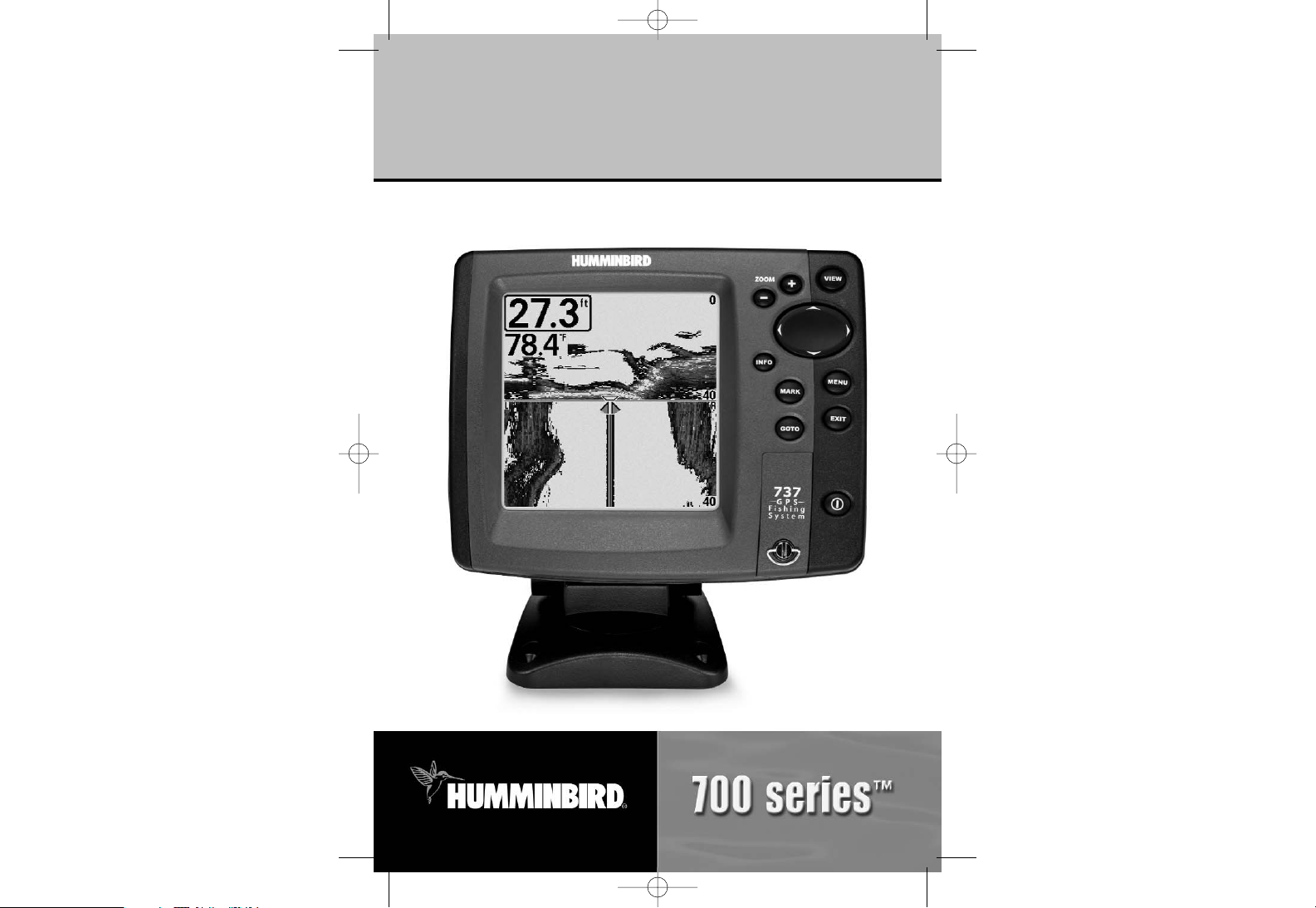
Guide d'utilisation du
traceur graphique GPS 737
531438-1_B
531438-1_B - 737_French.qxd 12/9/2005 4:37 AM Page 1
Page 2
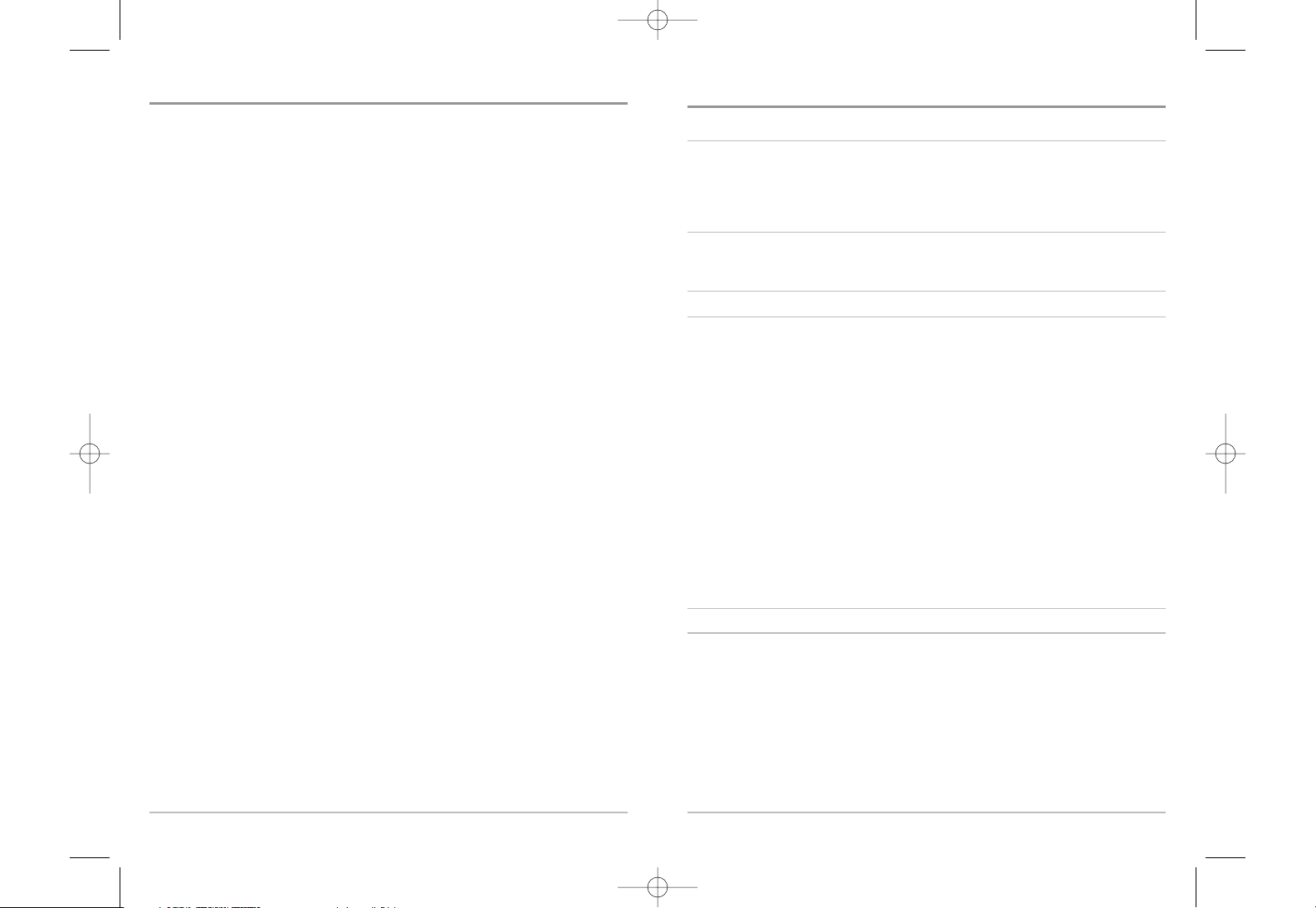
ii
Merci !
Merci d'avoir choisi Humminbird®, le chef de file dans le secteur des sondeurs de poissons aux
États-Unis. Humminbird® a bâti sa réputation en créant et en fabriquant des équipements marins
de haute qualité et très fiables. Votre appareil Humminbird® a été conçu pour pouvoir être utilisé
sans problèmes, quelles que soient les conditions, même dans les milieux marins les plus hostiles.
Dans l'éventualité peu probable où votre appareil Humminbird® aurait besoin de réparations,
nous offrons une garantie pièces et main d'œuvre exclusive - gratuite pendant la première année,
et disponible à un taux raisonnable après la période initiale d'un an. Pour plus de détails, voir le
bon de garantie de votre système. Nous vous invitons à lire attentivement ce Manuel de
l'utilisateur, afin de profiter pleinement de toutes les fonctions et applications de votre produit
Humminbird®.
Communiquez avec notre Centre de ressources pour la clientèle au 1-800-633-1468 ou visitez notre
site Web www.humminbird.com.
AVERTISSEMENT ! Cet appareil ne devrait en aucun cas être utilisé comme instrument de
navigation afin de prévenir les collisions, l'échouage, les dommages au bateau ou les blessures aux
passagers. Lorsque le bateau est en mouvement, la profondeur de l'eau peut varier trop rapidement
pour vous laisser le temps de réagir. Avancez toujours très lentement si vous soupçonnez la présence
de bas fonds ou d'obstacles submergés.
AVERTISSEMENT ! La réparation et/ou le démontage de cet appareil électronique doit être effectué
uniquement par un personnel d'entretien autorisé. Toute modification du numéro de série et/ou
réparation par un personnel non autorisé entraînera l'annulation de la garantie. La manipulation
et/ou le démontage de cet appareil pourrait entraîner une exposition au plomb sous forme de
soudure.
AVERTISSEMENT ! Ce produit contient du plomb, un produit chimique reconnu par l'état de la
Californie comme pouvant causer le cancer, des défauts de naissance et d'autres toxicités
reproductives.
© 2005 Humminbird®, USA. Tous droits réservés.
i
Le Fonctionnement d'un sonar 1
Sonar à quatre faisceaux QuadraBeam .............................................................................................................. 3
Sonar a à double faisceau DualBeam PLUS ...................................................................................................... 3
Sonar à grande couverture latérale WideSide
(transducteur à grande couverture latérale en option) ............................................................................ 4
Fonctionnement du GPS et de la cartographie
(récepteur GPS en option)
4
Fente pour carte multimédia MMC ou SD ........................................................................................................6
Mises à jour logicielles................................................................................................................................................6
Représentations à l'écran 7
Modes d'affichage 9
Mode d'affichage Sonar.......................................................................................................................................... 10
Compréhension de l'historique sonar.................................................................................................................. 11
Fenêtre sonar en temps réel (RTS)........................................................................................................................ 11
Arrêt sur image .......................................................................................................................................................... 12
Représentation du fond .......................................................................................................................................... 12
Mode d'affichage Zoom du sonar........................................................................................................................ 14
Mode d'affichage Sonar divisé de 200 et 83 kHz .......................................................................................... 15
Mode d'affichage À gros chiffres.......................................................................................................................... 16
Mode d'affichage Clignotant circulaire .............................................................................................................. 16
Mode d'affichage Capture d'écran ...................................................................................................................... 17
Mode d'affichage Latéral ........................................................................................................................................ 18
Mode d'affichage Grande couverture latérale
(transducteur WideSide en option)
.................................... 19
Mode d'affichage Aérien
(récepteur GPS en option)
.......................................................................................... 20
Mode d'affichage Cartographique
(récepteur GPS en option)
.......................................................................... 21
Mode d'affichage Combiné
(récepteur GPS en option)
...................................................................................... 22
Orientation de la vue
(récepteur GPS en option)
.................................................................................................. 22
Visualisation de la cartographie
(récepteur GPS en option)
23
Introduction à la navigation
(récepteur GPS en option)
24
Points de cheminement, routes et itinéraires.................................................................................................. 25
Sauvegarde, édition et suppression d'un point de cheminement ............................................................ 26
Navigation vers un point de cheminement ou une position ...................................................................... 27
Ajout d'un point de cheminement ou d'une grille de pêche à la traîne.................................................. 28
Sauvegarde, édition et suppression d'une route............................................................................................ 29
Sauvegarde ou suppression de l'itinéraire actuel .......................................................................................... 30
Édition, suppression ou masquage d'un itinéraire sauvegardé ................................................................ 30
Table des matières
531438-1_B - 737_French.qxd 12/9/2005 4:37 AM Page 2
Page 3
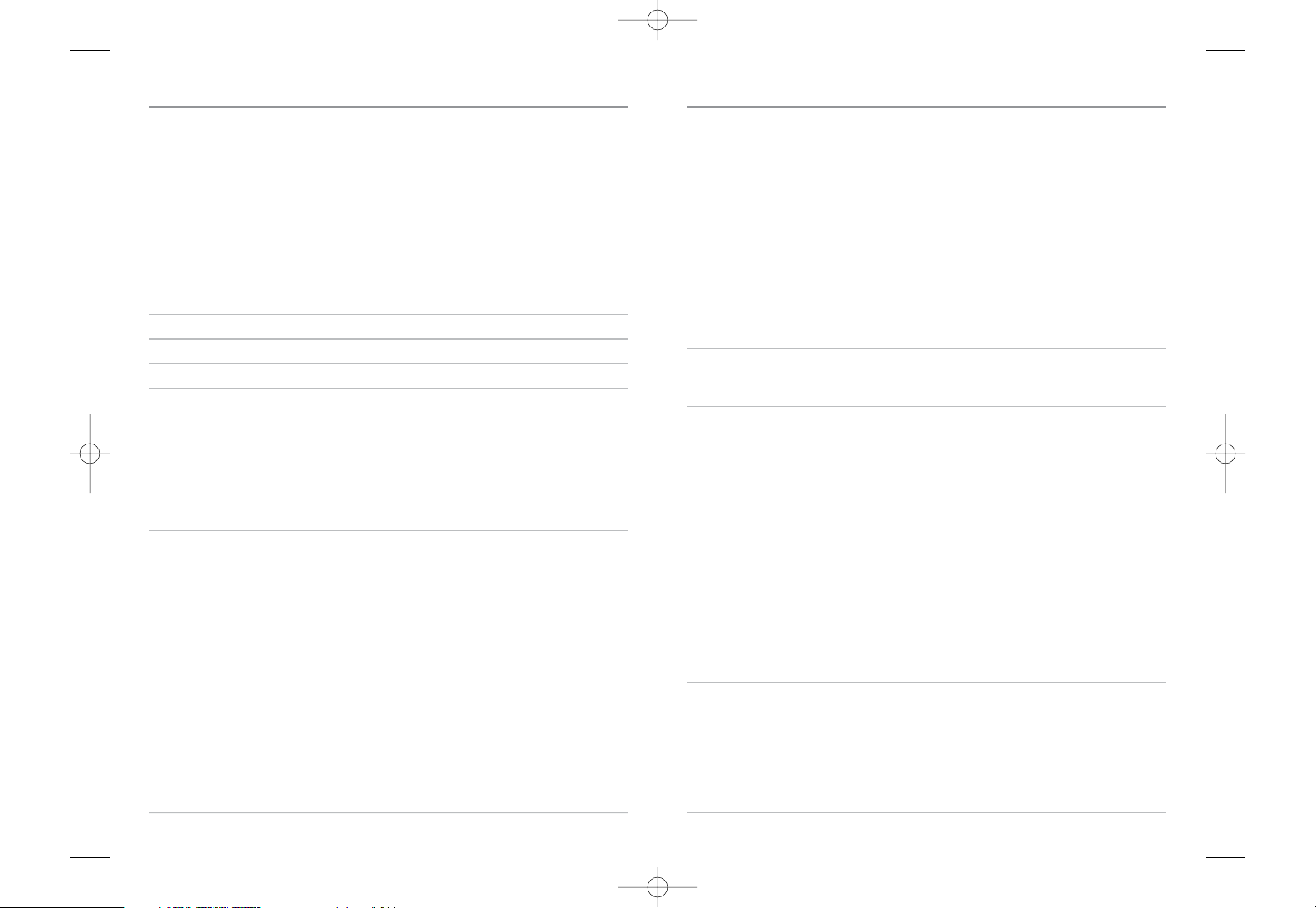
iv
Touches de fonction 31
Touche Mise en marche et éclairage [POWER/LIGHT] ................................................................................ 31
Touche Affichage [VIEW] ........................................................................................................................................ 31
Touche Information [INFO] .................................................................................................................................... 32
Touche Menu.............................................................................................................................................................. 32
Commande de curseur à quatre directions .................................................................................................... 33
Touche Marquer [MARK] ........................................................................................................................................ 33
Touche Aller à [GOTO].............................................................................................................................................. 34
Touche Zoom [+/-].................................................................................................................................................... 34
Touche Quitter [EXIT] .............................................................................................................................................. 34
Bus d'accessoires 35
Mise en marche de l'apparell 35
Le système de menus 36
Menu Options de démarrage 38
Utilisation en mode Normal.................................................................................................................................. 38
Mode Simulateur...................................................................................................................................................... 39
État du système ........................................................................................................................................................ 39
Autovérification ........................................................................................................................................................ 40
Test des accessoires ................................................................................................................................................ 40
L'affichage de Diagnostic GPS
(récepteur GPS en option)
................................................................................ 40
Connexion PC
(seulement avec câble de raccordement à un PC)
.......................................................................... 41
Menu X-Pressdu sonar 42
Mode d'affichage latérale
(transducteur à grande couverture latérale [WideSide];
exclusif au mode d'affichage Grande couverture latérale)
.................................................................................. 43
Sensibilité .................................................................................................................................................................. 44
Limite supérieure de l'échelle de profondeur
(mode utilisateur Avancé : exclusif aux modes
d'affichage Sonar, Sonar divisé, À gros chiffres et Clignotant circulaire)
............................................................ 45
Limite inférieure de l'échelle de profondeur .................................................................................................. 46
Portée du faisceau latéral
(transducteur à grande couverture latérale [WideSide];
exclusif au mode d'affichage Grande couverture latérale)
.................................................................................. 47
Vitesse de défilement ............................................................................................................................................ 48
Affichage du fond .................................................................................................................................................... 49
Échelle du fond
(exclusif au mode d'affichage Zoom du sonar, lorsque la fonction
de verrouillage sur le fond est activée)
.................................................................................................................. 50
Verrouillage sur le fond
(exclusif au mode d'affichage Zoom du sonar)
.......................................................... 50
Annulation de la navigation
(seulement en mode Navigation)
........................................................................ 51
Table des matières
iii
Menu X-Press de navigation
(avec récepteur GPS en option, exclusif aux modes d'affichage Navigation)
52
Point de cheminement [Nom]
(seulement lorsque le curseur actif est sur un point de cheminement)
.............. 53
Curseur à un point de cheminement
(exclusif aux modes d'affichage Cartographique et Combiné)
................ 54
La Sauvegarde de l'itinéraire actuel .................................................................................................................. 54
La Suppression de l'itinéraire actuel .................................................................................................................. 55
La Sauvegarde de la route actuelle
(seulement en mode Navigation)
............................................................ 55
Le Saut du prochain point de cheminement
(seulement en mode Navigation)
.......................................... 56
L’Annulation de la navigation
(seulement en mode Navigation)
...................................................................... 56
La Retrait de la cible
(seulement si la cible est active)
.......................................................................................... 57
La Retrait de la grille
(seulement si la grille est active)
........................................................................................ 57
Fenêtre sonar
(exclusif au mode d'affichage Combiné)
........................................................................................ 57
Point de cheminement [Nom]
(point de cheminement le plus récent)
............................................................ 58
Menu X-Press de capture d'écran
(exclusif au mode d'affichage Capture d'écran)
59
Suppression d'une image
(carte MMC/SD en option; exclusif au mode d'affichage Capture d'écran)
............................ 59
Suppression de toutes les images
(carte MMC/SD en option; exclusif au mode d'affichage Capture d'écran)
........ 59
Onglet Sonar du menu principal 60
Sélection de faisceau .............................................................................................................................................. 61
Identification de poisson (FIsh ID+) .................................................................................................................... 62
Sensibilité de repérage de Identification des poissons ................................................................................ 63
Fenêtre sonar en temps réel (RTS) ...................................................................................................................... 64
Largeur du zoom ...................................................................................................................................................... 64
Sensibilité du faisceau de 83 kHz
(mode utilisateur Avancé)
.......................................................................... 65
Équilibre des faisceaux de 455 kHz
(mode utilisateur Avancé)
........................................................................ 66
Sensibilité du faisceau à grande couverture latérale
(mode utilisateur Avancé;
avec transducteurs à grande couverture latérale [WideSide])
............................................................................ 67
Lignes de profondeur
(mode utilisateur Avancé)
................................................................................................ 68
Interférence de surface
(mode utilisateur Avancé)
.............................................................................................. 69
Filtre de bruit
(mode utilisateur Avancé)
................................................................................................................ 70
Profondeur maximale
(mode utilisateur Avancé)
................................................................................................ 70
Type d'eau
(mode utilisateur Avancé)
...................................................................................................................... 71
Sélection du transducteur ...................................................................................................................................... 71
Onglet Navigation du menu principal
(récepteur GPS en option)
72
Itinéraire actuel.......................................................................................................................................................... 73
Itinéraires sauvegardés .......................................................................................................................................... 74
Points de cheminement.......................................................................................................................................... 75
Routes .......................................................................................................................................................................... 76
Orientation cartographique .................................................................................................................................. 77
Référence du nord .................................................................................................................................................... 77
Rotation de grille ...................................................................................................................................................... 77
Table des matières
531438-1_B - 737_French.qxd 12/9/2005 4:37 AM Page 4
Page 4

vi
v
Intervalle de temps entre les points d'itinéraire ............................................................................................ 78
Distance min. entre les points d'itinéraire
(mode utilisateur Avancé)
.......................................................... 78
Système de référence de cartographie
(mode utilisateur Avancé)
................................................................ 79
Trait de projection du cap ...................................................................................................................................... 79
Exportation de toutes les données de navigation
(mode utilisateur Avancé)
............................................ 80
Suppression de toutes les données de navigation
(mode utilisateur Avancé)
.......................................... 80
Onglet Cartographie du menu principal
(récepteur GPS en option)
81
Niveau de détail de la cartographie.................................................................................................................... 82
Frontières de carte.................................................................................................................................................... 83
Grille de coordonnées géographiques terrestres .......................................................................................... 83
Sondages par point.................................................................................................................................................. 84
Établissement d'une position en mode de simulation
(mode utilisateur Avancé)
.................................... 84
Établissement de compensation de carte
(mode utilisateur Avancé)
.......................................................... 85
Suppression d'une compensation de carte
(mode utilisateur Avancé)
........................................................ 85
Onglet Alarmes du menu principal 86
Alarme de profondeur ............................................................................................................................................ 87
Alarme d'identification de poisson .................................................................................................................... 87
Alarme de source d'alimentation faible ............................................................................................................ 88
Alarme de température.......................................................................................................................................... 88
Alarme d'écart de cap
(récepteur GPS en option)
................................................................................................ 89
Alarme d'arrivée
(récepteur GPS en option)
.......................................................................................................... 89
Alarme de dérive
(récepteur GPS en option)
........................................................................................................ 90
Tonalité d'alarme...................................................................................................................................................... 90
Onglet Réglages du menu principal 91
Unités - Profondeur.................................................................................................................................................. 92
Unités - Température
(exclusif aux modèles internationaux)
............................................................................ 92
Unités - Distance
(avec capteur de température et de vitesse ou récepteur GPS)
.............................................. 93
Unités - Vitesse
(avec capteur de température et de vitesse ou récepteur GPS)
................................................ 93
Mode utilisateur ...................................................................................................................................................... 94
Langue
(exclusif aux modèles internationaux)
...................................................................................................... 94
Réinitialisation du compteur journalier
(avec capteur de température et de vitesse ou récepteur GPS)
...... 95
Restitution des réglages par défaut.................................................................................................................... 95
Sélection des indicateurs
(mode utilisateur Avancé; exclusif au mode d'affichage Sonar)
............................ 96
Compensation de la profondeur
(mode utilisateur Avancé)
............................................................................ 97
Compensation de la température
(mode utilisateur Avancé)
.......................................................................... 97
Étalonnage de la vitesse
(mode utilisateur Avancé;
seulement avec capteur de température et de vitesse)
...................................................................................... 98
Fuseau horaire local
(mode utilisateur Avancé ; avec récepteur GPS vendu séparément)
.............................. 98
Table des matières
Heure avancée
(mode utilisateur Avancé ; avec récepteur GPS vendu séparément)
........................................ 99
Format de la position
(mode utilisateur Avancé ; avec récepteur GPS vendu séparément)
............................ 99
Format de l'heure
(mode utilisateur Avancé ; exclusif aux modèles internationaux;
avec récepteur GPS vendu séparément)
.............................................................................................................. 100
Format de la dat
(mode utilisateur Avancé; exclusif aux modèles internationaux;
avec récepteur GPS vendu séparément)
.............................................................................................................. 100
Sortie NMEA
(mode utilisateur Avancé)
................................................................................................................ 101
Sonar .......................................................................................................................................................................... 101
Onglet Affichages du menu principal 102
Onglet Accessoires du menu principal 103
Utilisation de la fonction Capture d'écran...................................................................................................... 104
Dépannage 106
Difficulté à mettre le détecteur de poissons en marche............................................................................ 106
Mode Simulateur actif malgré la présence d'un transducteur................................................................ 106
Problèmes d'affichage .......................................................................................................................................... 107
Détermination des causes d'interférence ...................................................................................................... 108
Accessoires du système de pêche de série 700 109
Caractéristiques 110
Glossaire 111
Pour communiquer avec Humminbird® 124
REMARQUE : Les fonctions citées dans la table des matières qui indiquent « exclusif aux modèles
internationaux » ne sont offertes que sur nos produits en vente à l'extérieur des États-Unis, par nos
distributeurs internationaux autorisés. Pour obtenir une liste de nos distributeurs autorisés, veuillez
visiter notre site Web www.humminbird.com, ou communiquer avec notre Centre de ressources
pour la clientèle au 1-800-633-1468 afin de trouver l'emplacement du distributeur dans votre
région.
REMARQUE : Les fonctions citées dans la table des matières qui indiquent « avec câble
de connexion PC seulement » ou « transducteur à quatre faisceaux/à grande couverture latérale
en option » ou « avec accessoire de capture de la température et de la vitesse seulement » ou
« avec des cartes MMC/SD » nécessitent l'achat d'accessoires vendus séparément. Vous pouvez
visiter notre site Web www.humminbird.com pour commander ces accessoires, ou communiquer
avec notre Centre de ressources pour la clientèle au 1-800-633-1468.
Table des matières
531438-1_B - 737_French.qxd 12/9/2005 4:37 AM Page 6
Page 5
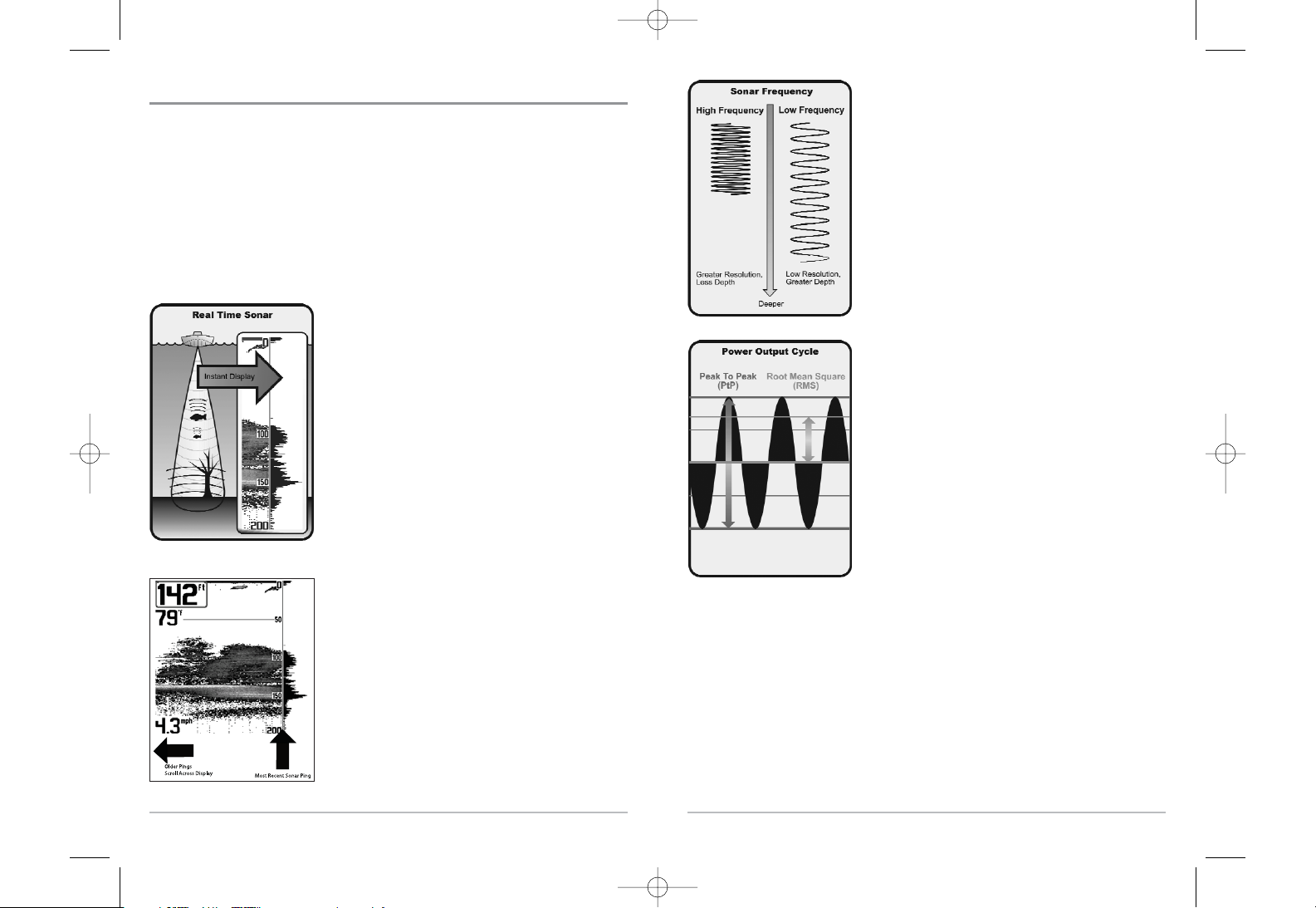
2
Les pulsations sonores sont transmises à diverses fréquences,
selon l'application. Les fréquences très élevées (455 kHz) sont
utilisées pour obtenir une grande définition, mais leur effet est
limité par la profondeur. Les fréquences élevées (200 kHz) sont
normalement utilisées dans les appareils sonar visant le grand
public, qui offrent un bon équilibre entre le rendement en
profondeur et la résolution. Quant aux basses fréquences (83
kHz), elles sont normalement utilisées pour sonder à une plus
grande profondeur.
La puissance de sortie est la quantité d'énergie produite par
l'émetteur sonar. Elle est généralement mesurée en utilisant
deux méthodes :
• La valeur efficace (ou valeur quadratique moyenne) est une
mesure de la puissance de sortie pendant toute la durée du
cycle de transmission.
• La méthode de crête à crête mesure la puissance de sortie
aux points les plus élevés.
Les avantages d'une plus grande puissance de sortie se reflètent dans la capacité de l'appareil à
détecter de plus petits objets à de plus grandes distances, à contrer le bruit, à offrir un meilleur
rendement à grande vitesse et à fonctionner à une profondeur accrue.
Fonctionnement d'un sonar
La technologie du sonar est basée sur les ondes sonores. Les systèmes de pêche de la série 700
transmettent une onde sonore en vue de calculer la profondeur directement sous le transducteur
et de déterminer la structure, le profil et la composition du fond.
Votre système de série 700 calcule le délai entre la transmission de l'onde sonore et sa réflexion
sur un objet pour en déterminer la distance. Il interprète ensuite la réflexion du signal pour
déterminer l'emplacement, la taille et la composition de l'objet.
Le sonar est très rapide. Une onde sonore peut voyager de la surface jusqu'à 70 m (240 pi) de
profondeur et revenir en moins de ¼ de seconde. Il est donc improbable que votre embarcation
puisse devancer le signal sonar.
Le terme SONAR est un acronyme de l'expression anglaise "
SOund and NAvigation Ranging ". La technologie sonar utilise
des pulsations sonores précises (appelées " impulsions ")
émises dans l'eau dans un faisceau ayant la forme d'une
goutte d'eau.
Les pulsations sonores sont réfléchies par le fond et les objets
dans l'eau, comme les poissons et autres éléments submergés.
Les retours sont ensuite affichés sur l'écran à cristaux liquides.
Chaque fois qu'une nouvelle donnée est reçue, les anciennes
se déplacent le long de l'écran, ce qui crée un effet de
défilement.
En juxtaposant tous les retours sonar, un graphique facile à
interpréter du fond, des poissons et de la structure apparaît à
l'écran.
1
531438-1_B - 737_French.qxd 12/9/2005 4:37 AM Page 8
Page 6

4
Sonar à grande couverture latérale
(transducteur à grande couverture latérale
WideSide en option)
Votre système de pêche de série 700 est également
compatible avec le système sonar WideSide avec l'achat
d'un transducteur additionnel à grande couverture
latérale. Le transducteur à grande couverture latérale
est un transducteur spécialisé de balayage latéral, qui
s'avère extrêmement utile pour la pêche à partir d'un
banc ou pour la recherche de poissons d'appât en eau
libre. Le transducteur WideSide utilise trois éléments de
sonar différents qui transmettent des signaux vers la
gauche et la droite du bateau et directement sous ce
dernier. Le faisceau orienté vers le bas est un faisceau de
200 kHz offrant une couverture de 24 degrés. Ce
faisceau offre une indication numérique continue de la
profondeur directement sous le bateau. Les faisceaux
latéraux sont des faisceaux de 455 kHz offrant une
couverture de 16 degrés. Les éléments latéraux peuvent
être utilisés indépendamment l'un de l'autre, ou
ensemble, afin de localiser les cibles près de la surface
de l'eau de chaque côté du bateau.
Fonctionnement du GPS et de la cartographie
(récepteur GPS en option)
Avec l'ajout d'un récepteur GPS, votre système de pêche de série 700 peut également prendre en
charge les fonctions de navigation par GPS et de traçage graphique. En ajoutant un récepteur GPS
à ses capacités sonar, le système 737 peut déterminer l'emplacement du bateau, l’afficher dans
une grille et vous fournir des renseignements subaquatiques détaillés. Le système de
positionnement global (GPS) est un système de navigation par satellite conçu et entretenu par le
département de la Défense des États-Unis. Bien qu'initialement conçu pour des besoins militaires,
les civils peuvent bénéficier des avantages qu'offre ce système pour déterminer leur position avec
une précision assez élevée, soit ±10 m, selon les conditions météorologiques. Ceci signifie que le
récepteur pourra déterminer à dix mètres près votre position réelle, 95 % du temps. Le récepteur
GPS utilise également les données du SAGE (système d'augmentation à grande échelle), du
EGNOS (système européen de navigation par recouvrement géostationnaire) et du MSAS
(système d'augmentation MTSAT), selon leur disponibilité.
3
Sonar à quatre faisceaux
(transducteur à quatre faisceaux
QuadraBeam en option)
Votre système de pêche de série 700 est
également compatible avec le système sonar
QuadraBeam à l'achat d'un transducteur
additionnel à quatre faisceaux. Le sonar à quatre
faisceaux balaye une zone de couverture
extrêmement grande de 90 degrés. Pour
commencer, la technologie QuadraBeam émet
deux faisceaux de 45° à une fréquence de 455
kHz, ce qui procure une couverture continue de
90° d'un côté à l'autre du bateau jusqu'à 50 m
(160 pi). Ces faisceaux latéraux de sondage de
structure révèlent les poissons et les structures
tant à gauche qu'à droite de votre bateau, près
du fond. En ce qui concerne les structures
directement sous le bateau, le système utilise la
technologie à double faisceau DualBeam PLUS.
Sonar de DualBeam PLUS
Les modèles de système de pêche de la série 700 sont livrés
avec un système sonar à double faisceau DualBeam PLUS de
200 kHz et 83 kHz, balayant une grande couverture (60°). Le
sonar à double faisceau dispose d'un faisceau central concentré
de 20°, enveloppé d'un second faisceau de 60° étendant la
couverture à une zone égale à la profondeur. Dans 6 m (20 pi)
d'eau, le faisceau large couvre une zone de 6 m. Le faisceau
central de 20° pointe vers le fond pour vous montrer la
structure et la couverture végétale. Le faisceau large de 60° sert
à détecter les poissons dans la zone de couverture étendue. Les
retours de sonar DualBeam PLUS peuvent être regroupés,
visualisés séparément ou comparés en les visualisant côte à
côte. La technologie à double faisceau DualBeam PLUS convient
parfaitement pour une vaste gamme de conditions, de l'eau
peu profonde à l'eau très profonde, en eau douce comme en
eau salée. La capacité de profondeur dépend de certains
facteurs tels que la dureté du fond, les conditions de l'eau et la
façon dont le transducteur est installé.
531438-1_B - 737_French.qxd 12/9/2005 4:37 AM Page 10
Page 7
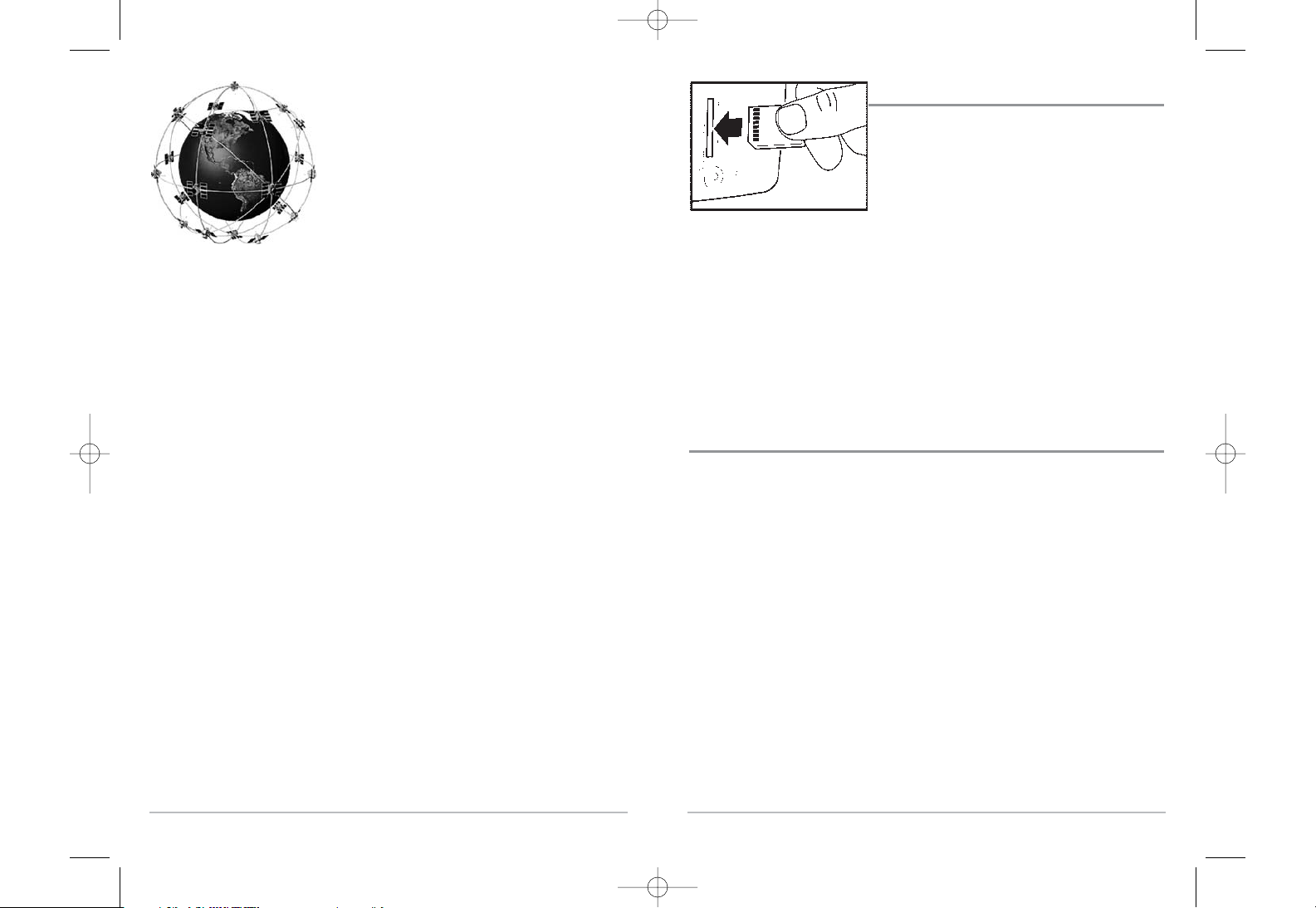
6
Fente pour carte multimédia MMC/SD
Votre Système de pêche de série 700 est également muni
d'une fente pour carte multimédia [MMC]/SD, où vous
pouvez insérer une carte contenant d'autres régions
cartographiées en détail, vendues séparément.
REMARQUE : Il faut qu'un récepteur GPS, vendu séparément,
soit branché à l'appareil pour assurer la fonctionnalité des
cartes MMC/SD.
Si vous insérez une carte multimédia contenant un meilleur plan d'un endroit particulier, votre
Système de pêche de série 700 récupérera cette carte et l'affichera automatiquement.
Consultez l'illustration pour localiser l'emplacement de la fente pour carte multimédia; retirer
le couvercle de la fente, puis insérez la carte MMC dans la fente. L'étiquette de la carte devrait
faire face au devant de l'appareil. Enfoncez la carte jusqu'à ce que vous entendiez un léger
claquement sec indiquant qu'elle est en position, puis replacez le couvercle sur la fente en vous
assurant au préalable de la présence et de la position adéquate du joint d'étanchéité. Replacez
ensuite les vis et serrez-les bien.
Mises à jour logicielles
Vous pouvez vous servir de cartes multimédias MMC ou SD pour mettre à jour le logiciel de
la tête de commande. Pour mettre le logiciel de la tête de commande à jour, insérez une carte
MMC/SD contenant un fichier approprié de mise à jour du logiciel dans la fente. L'appareil le
reconnaîtra, vous indiquera quelle version du logiciel tourne actuellement dans la tête de
commande, puis vous demandera si vous désirez effectuer la mise à jour avec le fichier se
trouvant sur la carte MMC/SD. Les mises à jours des logiciels sont disponibles sur le sie
Web www.humminbird.com.
Insertion d'une MMC/SD dans
la fente pour carte multimédia
5
Le GPS est constitué de satellites qui émettent
continuellement des signaux radioélectriques vers la Terre.
Le récepteur détermine sa position en calculant, à l'aide des
signaux qu'ils émettent, la distance qui le sépare d'un
maximum de 16 satellites.
Tous les satellites diffusent un signal codé unique, une fois
chaque seconde et exactement au même moment. Le
récepteur GPS de votre bateau reçoit les signaux des satellites
qui lui sont visibles. En se fondant sur les différences de temps
d'arrivée de chaque signal, il détermine la distance qui le
sépare de chaque satellite. Une fois les distances connues, il
calcule par triangulation sa propre position. Grâce aux mises
à jour reçues à chaque seconde, le récepteur calcule ensuite sa
vitesse et son relèvement.
En branchant le récepteur GPS inclu avec votre Système de pêche de série 700, vous combinez
les fonctions de navigation et de traçage graphique faciles à utiliser FishingGPS avec les
fonctions avancées de recherche de poisson de votre sondeur. Le Système de pêche de série
700 offre les fonctions GPS suivantes lorsque le récepteur GPS inclus y est branché :
• Visualisation de la position actuelle
• Visualisation de l'itinéraire actuel (piste de navigation)
• Visualisation exacte de la vitesse et du cap à partir des données de votre récepteur GPS
• Sauvegarde des itinéraires, points de cheminement et des routes
• Parcours d'une route et navigation d'un point de cheminement à un autre.
Votre système de série 700 est compatible avec les outils de cartographie Navionics® Gold,
HotMaps™ et HotMaps™ Premium sur cartes MMC et SD.
REMARQUE : Le système de série 700 n'est pas compatible avec les cartes Navionics Classic; il
prend seulement en charge les cartes Navionics® Gold, HotMaps™ et HotMaps™ Premium.
L'appareil est aussi muni d'une carte du monde intégrée.
Le système de série 700 utilise un récepteur GPS (vendu séparément) pour déterminer
automatiquement l’emplacement du bateau et utilise les niveaux de zoom réglés pour une vue
particulière afin de sélectionner la meilleure carte à visualiser. Pour obtenir de plus amples
renseignements à ce sujet, voir la section Visualisation de la cartographie.
531438-1_B - 737_French.qxd 12/9/2005 4:37 AM Page 12
Page 8
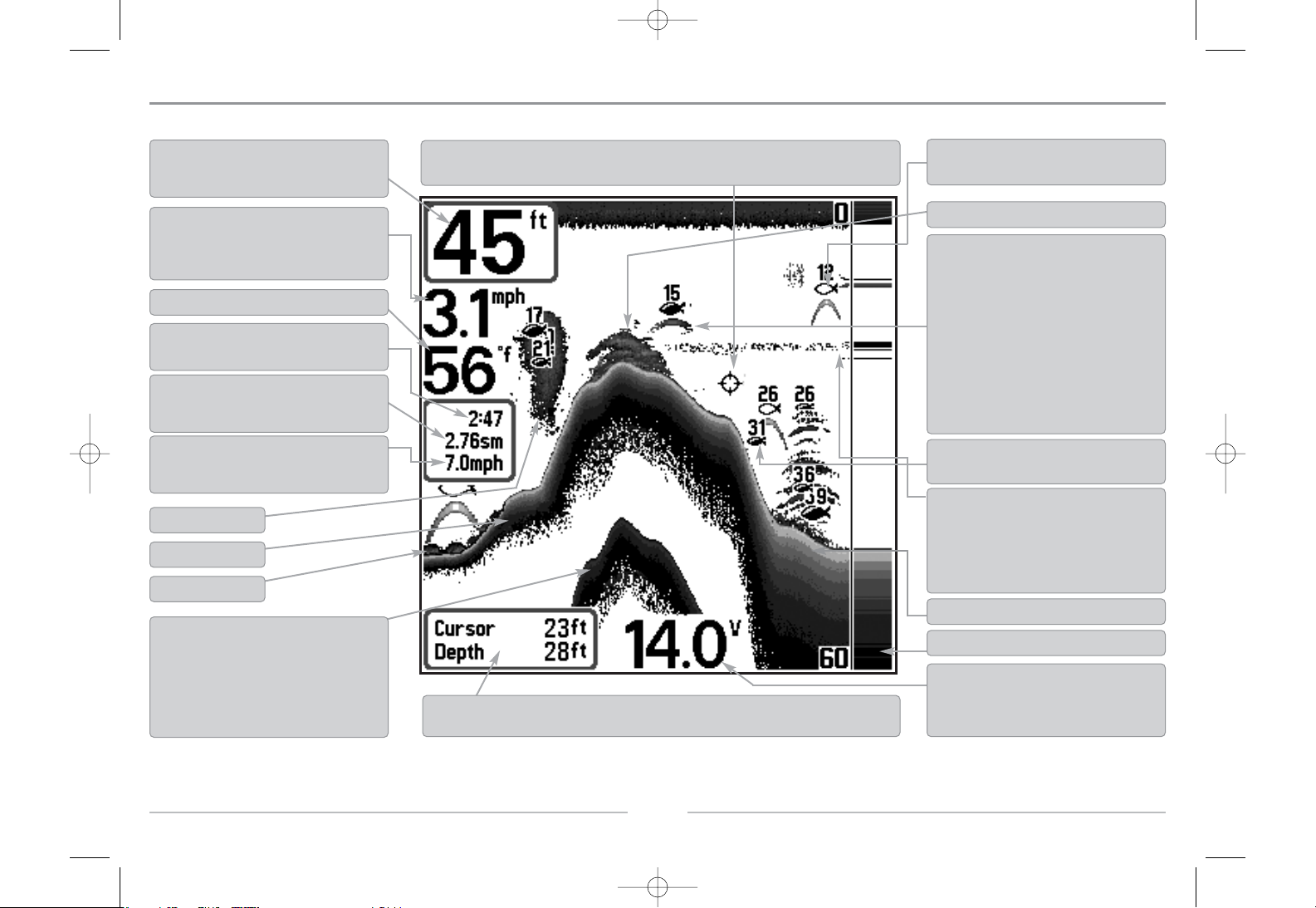
87
Représentations à l'écran
Le système de pêche de série 700 peut afficher tout un éventail de renseignements utiles au sujet de la zone située sous le bateau et à proximité de celui-ci, notamment :
Profondeur - Profondeur de l'eau. Il est possible de
régler une alarme qui vous avertira lorsque l'eau
devient trop peu profonde.
Vitesse - Si l'accessoire de capture de la température et
de la vitesse est installé, ce modèle de la série 700 peut
afficher la vitesse du bateau et aussi tenir des compteurs
des milles nautiques ou terrestres parcourus.
Second retour sonar - Signal sonar qui rebondit entre le
fond et la surface de l'eau et qui revient de nouveau. Il
est possible de se servir de l'apparence du second
retour pour déterminer la dureté du fond. Un fond très
dur sera indiqué par un second retour très intense
tandis qu'un fond plus meuble sera indiqué par un
second retour très faible ou inexistant.
Boîte de dialogue de curseur - Indique la profondeur du curseur à l'écran et la profondeur du fond
directement sous le curseur.
Banc de blanchaille
Fond dur
Fond rocheux
Curseur - Le curseur est disponible en mode d'arrêt sur image et peut, en mode d'affichage Sonar, être
positionné afin de fournir la profondeur d'un retour sonar et la profondeur du fond sous le curseur.
Distance - Distance parcourue avec l'accessoire de
capture de la température et de la vitesse, ou avec le
récepteur GPS.
Température - Température de la surface de l'eau.
REMARQUE : Les entrées de cet affichage qui indiquent avec sonde thermique/détecteur de vitesse, ou récepteur GPS ne sont disponibles que si l'un ou l'autre desdits accessoires est branché au Système
de pêche de série 700. Si deux accessoires sont branchés, seules les données obtenues du récepteur GPS seront affichées.
Vitesse moyenne - Indication de la vitesse moyenne,
avec accessoire de capture de la temp/vitesse ou
récepteur GPS.
Minuterie - Temps écoulé avec l'accessoire de capture
de la temp/vitesse ou récepteur GPS.
Tension d'alimentation - La tension de la batterie du
bateau. Il est possible de régler une alarme pour vous
avertir si la tension de la batterie descend sous un
certain niveau.
Fenêtre sonar en temps réel
Fond meuble
Thermoclines - Couches d'eau de température
différente situées à des profondeurs différentes, selon
la période de l'année. La thermocline apparaît
habituellement comme une bande continue de
plusieurs niveaux de gris, se déplaçant sur l'écran à la
même profondeur.
Structure - Endroit où le poisson pourrait se cacher.
Poisson - Le détecteur de poissons représente les
poissons comme des arcs et/ou des icônes de
poissons. Il est possible de régler une alarme pour vous
avertir lorsque l'appareil détecte un poisson d'une
certaine taille. Lorsque le système détecte un poisson
ciblé, il affiche un symbole d'identification (Fish ID+) à
l'écran, tout en indiquant la profondeur de cette cible
juste au-dessus de son icône. La taille du symbole
indique l'intensité du retour sonar. L'appareil indique
clairement les bancs de blanchaille comme des nuages
de différentes formes et de tailles diverses, selon le
nombre de poissons et la vitesse du bateau.
Symbole de poisson vide détecté par le faisceau large
de 83 kHz
Symbole de poisson ombragé détecté par le
faisceau étroit de 200 kHz
531438-1_B - 737_French.qxd 12/9/2005 4:37 AM Page 14
Page 9
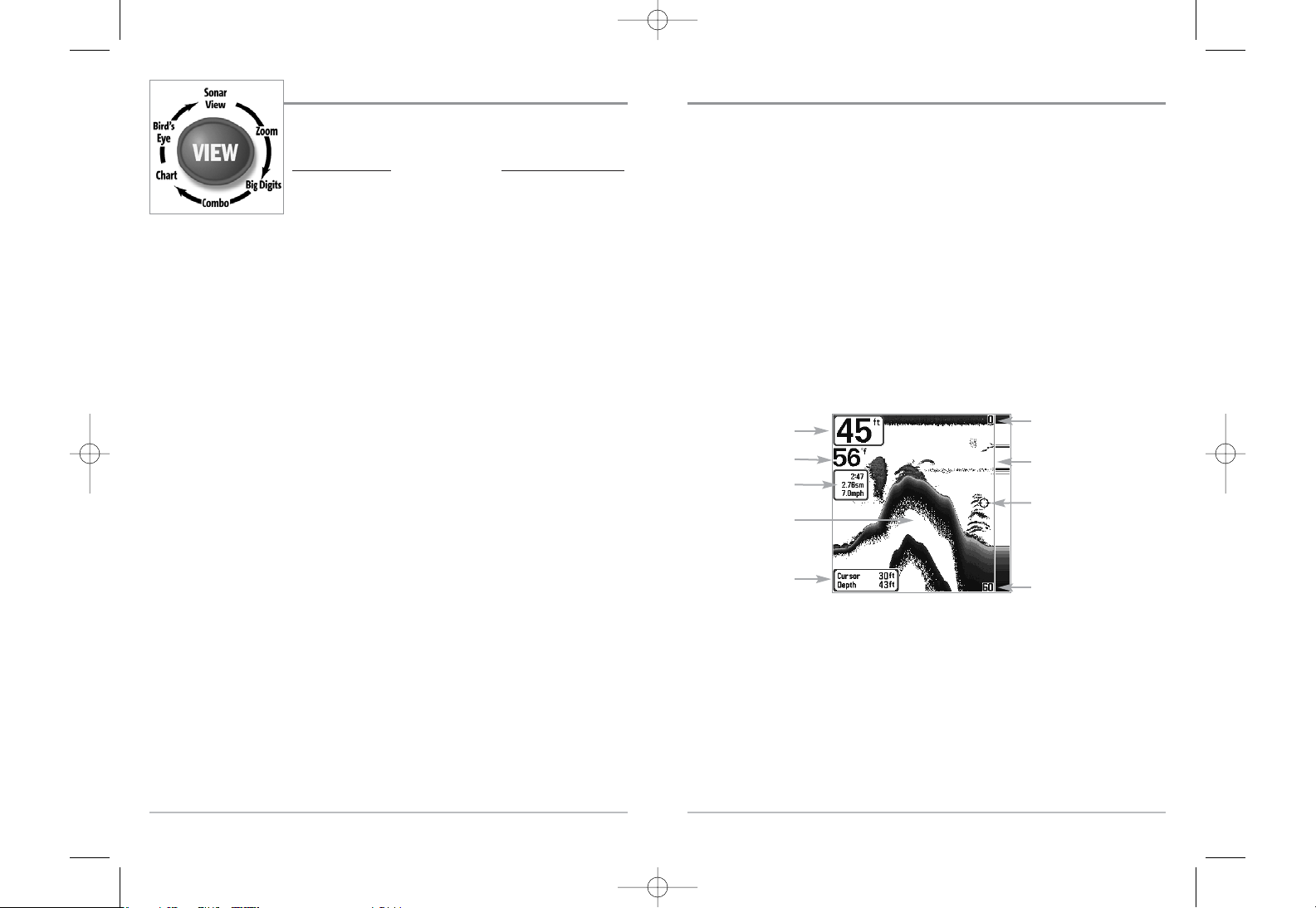
Mode d'affichage Sonar
Le mode d'affichage Sonar fournit un tracé historique des retours sonar. La profondeur est
toujours affichée. Les indicateurs de température et de vitesse s'affichent automatiquement
si l'accessoire approprié est branché. Les retours sonar les plus récents sont affichés du côté
droit de la fenêtre puis se déplacent vers la gauche de l'écran à mesure de la réception de
nouvelles données.
Un indicateur numérique de la profondeur est affiché dans le coin supérieur gauche de l'écran.
Une échelle de profondeur, avec limites supérieure et inférieure, apparaît le long de la bordure
droite de l'affichage Sonar. Cette échelle indique la distance de la surface de l'eau jusqu'à une
profondeur suffisante pour afficher le fond. L'échelle de profondeur est sélectionnée
automatiquement afin de garder le fond visible à l'écran. Vous pouvez par contre la régler
manuellement (voir le menu X-Press du sonar). Il existe six autres indicateurs numériques
affichant des renseignements provenant des accessoires vendus séparément. Vous pouvez
personnaliser ces indicateurs afin d'afficher les renseignements dont vous avez besoin (voir
l'onglet Réglages du menu principal, sous Sélection des indicateurs).
REMARQUE : Si l'indicateur de profondeur clignote, cela signifie que l'appareil a des difficultés à
localiser le fond. Ceci se produit souvent lorsque le fond est trop profond, le transducteur est hors
de l'eau, le bateau se déplace trop rapidement, ou pour toute autre raison qui empêche l'appareil
de recevoir des données continues.
Affichage Sonar
Limite supérieure de
l'échelle de profondeur
Fenêtre
d'historique sonar
Profondeur
Boîte de dialogue
de curseur
Sonde thermique
Journal
Limite inférieure
de l'échelle de
profondeur
Fenêtre sonar
en temps réel
Curseur
10
9
Modes d'affichage
Voici les modes d'affichage offerts par votre Système de pêche de
série 700 :
Les affic
hages Sonar : Les affichages Navigation :
• Affichage Sonar • Vue aérienne
• Affichage Zoom • Affichage cartographique
• Mode d'affichage Sonar divisé de 200 et 83 kHz • Affichage combiné
• Affichage à gros chiffres
• Mode d'affichage Clignotant circulaire
• Mode d'affichage Capture d'écran
• Mode d'affichage Latéral
• Mode d'affichage Grande couverture latérale
(transducteur WideSide en option)
REMARQUE : Lorsque vous modifiez un réglage sonar, l'écran est immédiatement rafraîchi (vous
n'avez donc pas à quitter le menu pour visualiser les modifications à l'écran). Par exemple, il est
possible de commuter rapidement entre deux modes d'affichage en passant de la représentation
par niveaux de gris inverses [Inverse] à la représentation de structure [Structure ID], à partir du
menu X-Press.
REMARQUE : Le mode d'affichage Grande couverture latérale n'est disponible que si un
transducteur à grande couverture latérale WideSide®, vendu séparément, est branché à l'appareil..
You can visit our website at www.humminbird.com to order accessories online or contact our
Customer Resource Center at 1-800-633-1468.
REMARQUE : Les modes d'affichage de navigation ne sont disponibles que si un récepteur GPS,
vendu séparément, est branché à l'appareil. Vous pouvez visiter notre site Web
www.humminbird.com pour commander ces accessoires en ligne, ou communiquer avec notre
Centre de ressources pour la clientèle au 1-800-633-1468.
Le mode d'affichage Sonar est le mode par défaut. Lorsque vous appuyez sur la touche Affichage
[VIEW], le système affiche, un après l'autre, les modes d'affichage disponibles. Lorsque vous
appuyez sur la touche Quitter [EXIT], le système affiche, l'un après l'autre, les modes d'affichage
disponibles, mais dans l'ordre inverse. Tout mode peut être placé dans la rotation, ou retirée de
celle-ci, à l'aide de la fonction Sélection des affichages du menu Réglages, en mode utilisateur
Avancé.
531438-1_B - 737_French.qxd 12/9/2005 4:37 AM Page 16
Page 10
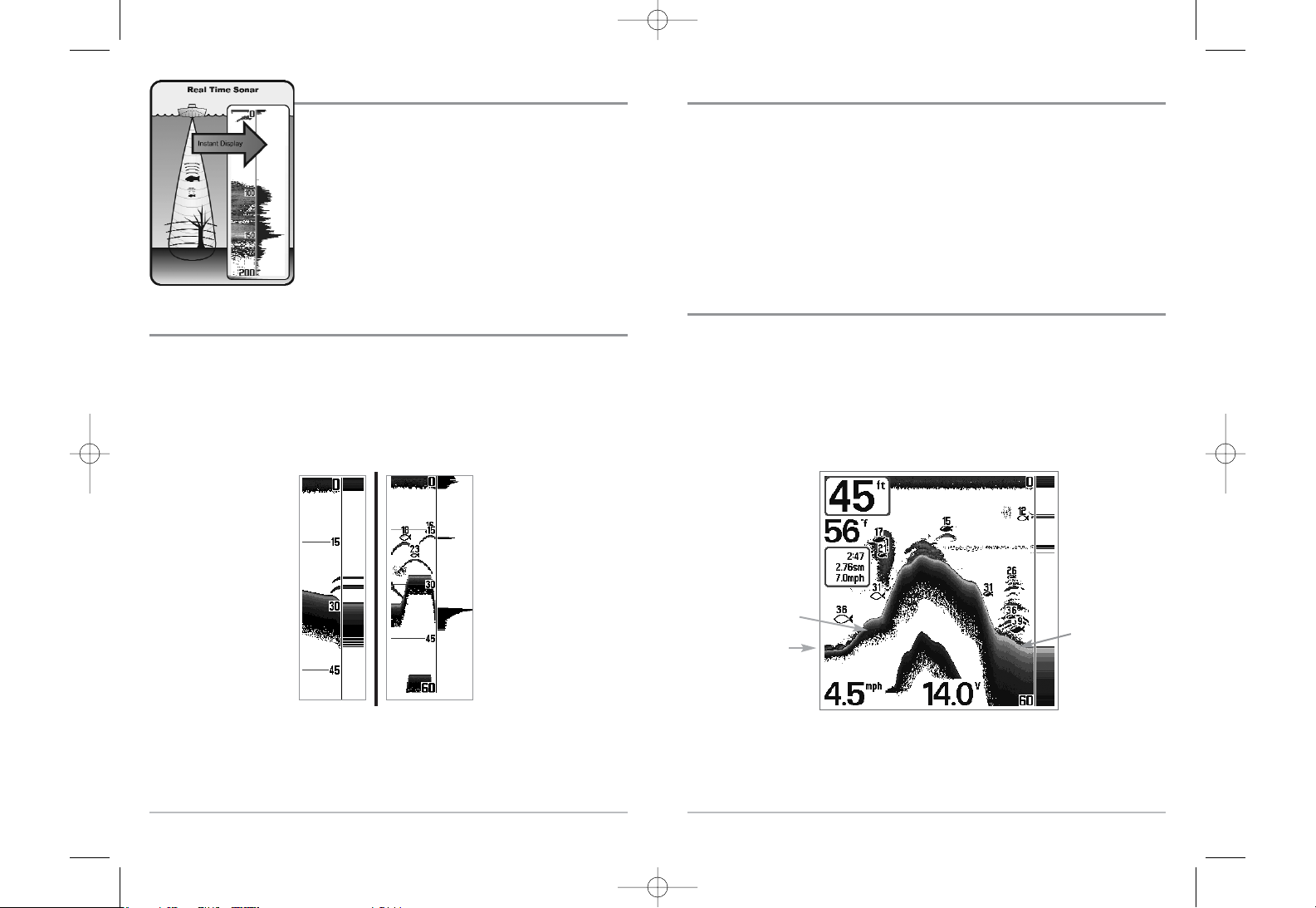
12
Arrêt sur image
En appuyant, sur une des touches de déplacement du curseur, l'image cesse de défiler à l'écran
et un curseur s'y affiche. Il est alors possible, en utilisant les touches de déplacement du
curseur, de le positionner sur tout retour sonar présent à l'écran pour en afficher la
profondeur. La fenêtre sonar en temps réel continue d'être rafraîchie, même en mode d'arrêt
sur image. En plus, vous pouvez visualiser les effets des modifications apportées aux réglages
avec la fonction de mise à jour instantanée de l'image. Appuyez sur la touche Quitter [EXIT]
pour sortir du mode d'arrêt sur image, et les données continueront à défiler à l'écran. La
fonction d'arrêt sur image est disponible dans les modes d'affichage Sonar, Zoom du sonar et
les modes à écran divisé de 200 et 83 kHz.
Représentation du fond
À mesure que le bateau se déplace, le système porte les changements de profondeur à l'écran
pour créer un profil du fond. Vous pouvez ensuite déterminer le type de fond à partir de la
courbe des retours portés à l'écran. Un fond dur comme un fond de sédiments compactés ou
un rocher plat apparaît comme une ligne mince en travers de l'écran. Un fond meuble comme
de la boue ou du sable apparaît comme une ligne mince en travers de l'écran. Un fond rocheux
a une apparence brisée et inégale.
Les retours sonar du fond, de la structure et des poissons peuvent être représentés en mode
inverse [Inverse] (valeur implicite), ligne blanche [WhiteLine], identification de structure
[Structure ID] ou fond noir [Bottom Black]. Voir le menu X-Press du sonar : Affichage du fond, pour
obtenir de plus amples détails sur la façon de régler la visualisation du fond.
Profil de fond avec fenêtre sonar
en temps réel [RTS].
Fond rocheux
Fond dur
Fond meuble
11
Compréhension de l'historique sonar
Il s'avère important de comprendre ce qui est représenté à
l'écran du Humminbird. L'écran n'affiche PAS une véritable
représentation en trois dimensions de ce qui se trouve sous
l'eau. Chaque bande de données verticale reçue par la tête de
commande et reportée à l'écran représente un objet détecté par
le sonar à un moment donné. Comme le bateau ainsi que les
cibles (poissons) peuvent être en mouvement, les retours ne
montrent qu'un intervalle de temps particulier où les objets ont
été détectés, et non l'emplacement exact de ces objets
relativement aux autres objets affichés à l'écran.
Fenêtre sonar en temps réel
Une fenêtre sonar en temps réel [RTS] s'affiche sur le côté droit de l'écran en mode d'affichage
Sonar seulement. La fenêtre sonar en temps réel est toujours rafraîchie le plus rapidement
possible, selon les conditions de profondeur, et montre seulement les retours du fond, de la
structure et des poissons dans la zone de couverture du transducteur. Elle indique la
profondeur et l'intensité d'un retour sonar (voir l'onglet Sonar du menu principal : fenêtre sonar
en temps réel).
La fenêtre sonar en temps
réel étroite indique l'intensité
sonar en affichant des
niveaux de gris. Les niveaux
de gris utilisés correspondent au réglage des niveaux
de gris pour l'affichage du
fond utilisés dans la fenêtre
de l'historique sonar (par ex.,
niveaux de gris inverses
[Inverse], identification de
structure [Structure ID], ligne
blanche [WhiteLine], fond
noir [Bottom Black]). La
profondeur du retour sonar
est indiquée par l'emplacement vertical du retour sur
l'échelle de pro-fondeur de
l'écran.
La fenêtre sonar en temps
réel large indique l'intensité
sonar à l'aide d'un diagramme
à barres. La longueur des
retours reportés fournit une
indication quant à l'intensité
du retour. La pro-fondeur du
retour sonar est indiquée par
l'emplacement vertical du
retour sur l'échelle de
profondeur de l'écran. La
fenêtre sonar en temps réel
large n'utilise pas les niveaux
de gris.
531438-1_B - 737_French.qxd 12/9/2005 4:37 AM Page 18
Page 11
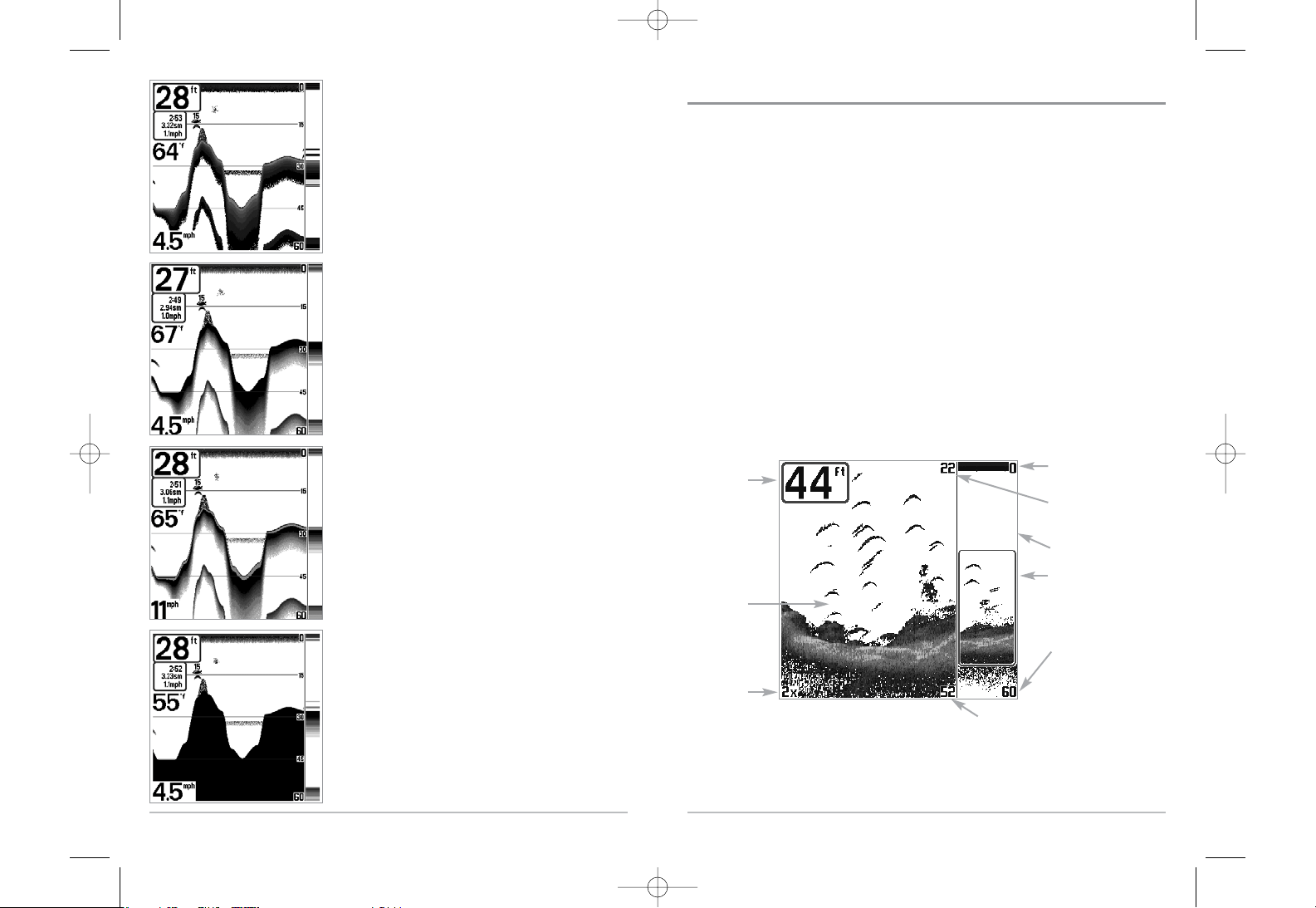
14
Mode d'affichage Zoom du sonar
Le mode d'affichage Zoom du sonar augmente la résolution de l'écran afin de séparer les
retours sonar très rapprochés, comme ceux causés par un poisson en suspension près du fond
ou à l'intérieur d'une structure. En mode d'affichage Zoom, l'écran est divisé afin de montrer,
à droite, une tranche étroite de la vue sur toute l'échelle de profondeur, et la vue agrandie à
gauche. La vue à pleine échelle à droite contient également une boîte de visualisation du
zoom, montrant quelle section de la partie de droite a été agrandie dans la partie gauche de
l'écran. La boîte de visualisation du zoom suit le fond dans la vue à pleine échelle.
Dès que la profondeur change, la vue de gauche se rafraîchit pour afficher une vue agrandie
du fond. La boîte de visualisation du zoom montre l'emplacement de la vue agrandie par
rapport à la vue à pleine échelle. Le niveau de zoom, ou niveau d'agrandissement, est affiché
dans le coin inférieur gauche et peut être modifié selon les conditions (voir menu Sonar
X-Press : Niveau de zoom). Les limites supérieure et inférieure de l'échelle de profondeur de
zoom indiquent la profondeur de l'eau à l'endroit visualisé.
Il n'est pas possible de personnaliser les indicateurs numériques en mode d'affichage Sonar,
donc les renseignements comme la température de l'eau et la tension de la batterie ne sont
pas disponibles dans ce mode.
Affichage Zoom du sonar
Vue à pleine échelle
Limite supérieure de
l'échelle de profondeur,
mode d'affichage Pleine
échelle
Limite inférieure de l'échelle de
profondeur, mode d'affichage Zoom
Limite inférieure de
l'échelle de profondeur,
mode d'affichage Pleine
échelle
Vue
agrandie
Boîte de
visualisation
du zoom
Niveau de
zoom
Profondeur
Limite supérieure de
l'échelle de profondeur,
mode d'affichage Zoom
13
Le mode inverse [Inverse] permet d'afficher les retours
faibles avec des pixels foncés et les retours forts avec des
pixels plus clairs. Ceci permet de faire ressortir les signaux
faibles à l'écran.
La fonction Identification de structure [Structure ID]
représente les retours faibles comme des pixels pâles et
les retours plus intenses comme des pixels foncés. De
cette façon, les retours intenses sont bien visibles à
l'écran.
La fonction Ligne blanche [WhiteLine] représente les
retours sonar les plus intenses en blanc, créant ainsi une
ligne de contour distincte. L'avantage de cette fonction est
qu'elle définit clairement le fond à l'écran.
La fonction Fond noir [Bottom Black] affiche tous les pixels
sous le profil du fond en noir, peu importe l'intensité du
signal. Cette fonction a l'avantage de fournir un contraste
bien défini entre le fond et les autres retours sonar
montrés à l'écran. Toutes les cibles telles que les poissons,
les structures et les thermoclines seront affichées selon le
mode Structure ID.
531438-1_B - 737_French.qxd 12/9/2005 4:37 AM Page 20
Page 12
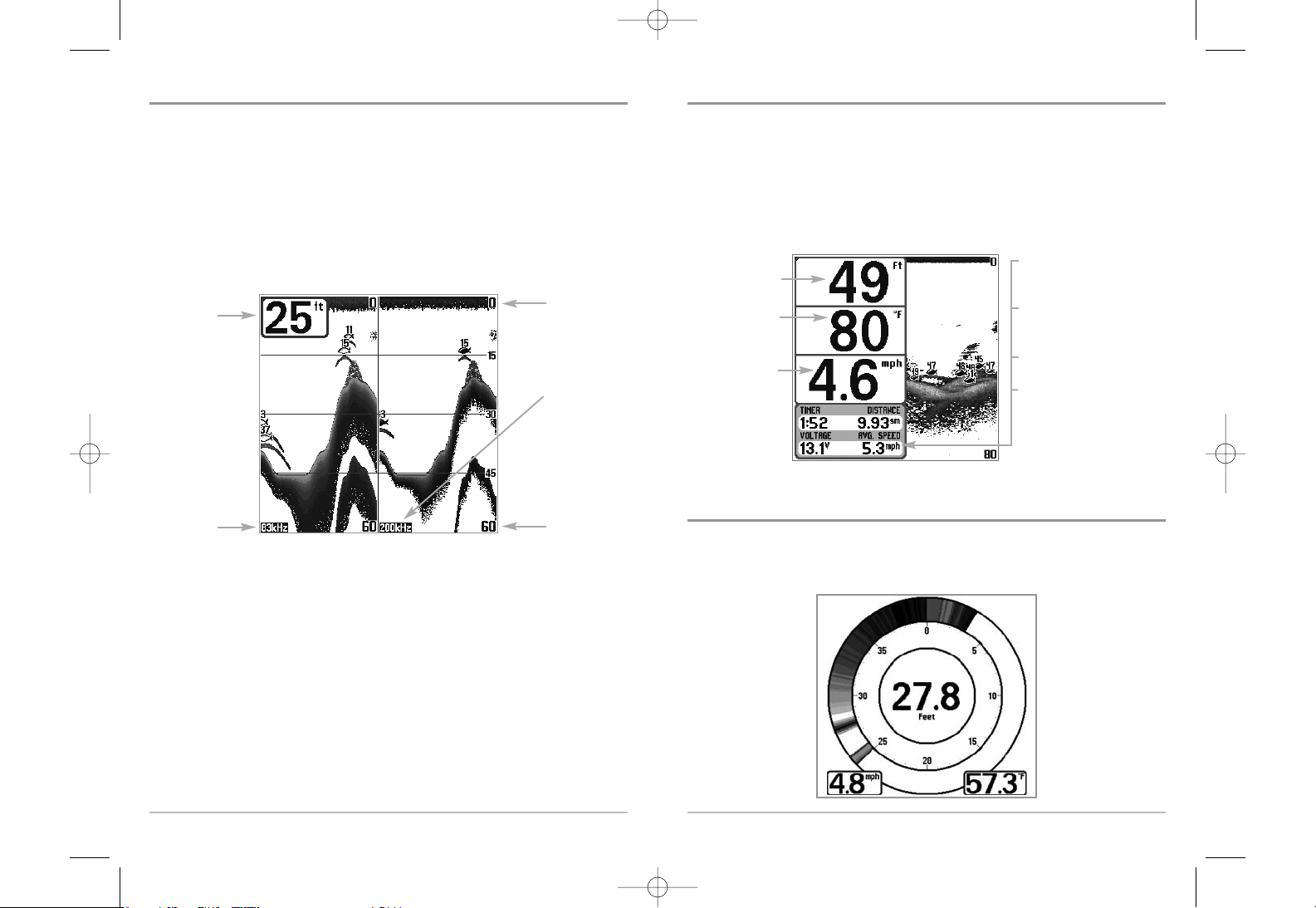
Affichage à gros chiffres
L'affichage à gros chiffres fournit des données numériques dans un format facile à lire. La
profondeur est toujours affichée. Les indicateurs de température et de vitesse ainsi que les
renseignements contenus dans le journal s'affichent automatiquement si l'accessoire
approprié est branché au système. Le journal affiche la distance parcourue, la vitesse moyenne
et le temps écoulé depuis la dernière réinitialisation du journal. Il est impossible de
personnaliser les indicateurs numériques dans le mode d'affichage à gros chiffres.
Mode d'affichage Clignotant circulaire
Le mode d'affichage Clignotant circulaire affiche les retours sonar en temps réel dans le format
clignotant traditionnel. La profondeur et la température sont toujours affichées. Il est impossible
de personnaliser les indicateurs numériques dans le mode d'affichage Clignotant circulaire.
Représentation du mode d'affichage à gros chiffres
Profondeur
Température
Vitesse
Minuterie : Affiche le temps
écoulé depuis la dernière
réinitialisation du journal
Distance : Distance parcourue
depuis la dernièren
réinitialisation du journal
Tension : La tension de la
batterie.
Vitesse moyenne : Affiche
la vitesse moyenne depuis la
dernière réinitialisation du
journal
16
15
Mode d'affichage Sonar divisé de 200 et 83 kHz
Le mode d'affichage Sonar divisé affiche les retours sonar du faisceau de 83 kHz du côté gauche
de l'écran, et les retours sonar du faisceau de 200 kHz du côté droit. Un indicateur numérique de
la profondeur est toujours présent dans le coin supérieur gauche de l'écran. Vous pouvez vous
servir du mode d'affichage Sonar divisé pour comparer les retours sonar du faisceau large de 83
kHz à ceux du faisceau étroit de 200 kHz, en les visualisant l'un à côté de l'autre.
Il n'est pas possible de personnaliser les indicateurs numériques en mode d'affichage Sonar
divisé, donc les renseignements comme la température de l'eau et la tension de la batterie ne
sont pas disponibles dans ce mode.
Mode d'affichage Sonar divisé de 200 kHz et 83 kHz
Profondeur
Fenêtre
d'historique
sonar du
faisceau de
83 kHz
Fenêtre
d'historique
sonar du
faisceau de
200 kHz
Limite supérieure
de l'échelle de
profondeur
Limite
inférieure de
l'échelle de
profondeur
531438-1_B - 737_French.qxd 12/9/2005 4:37 AM Page 22
Page 13
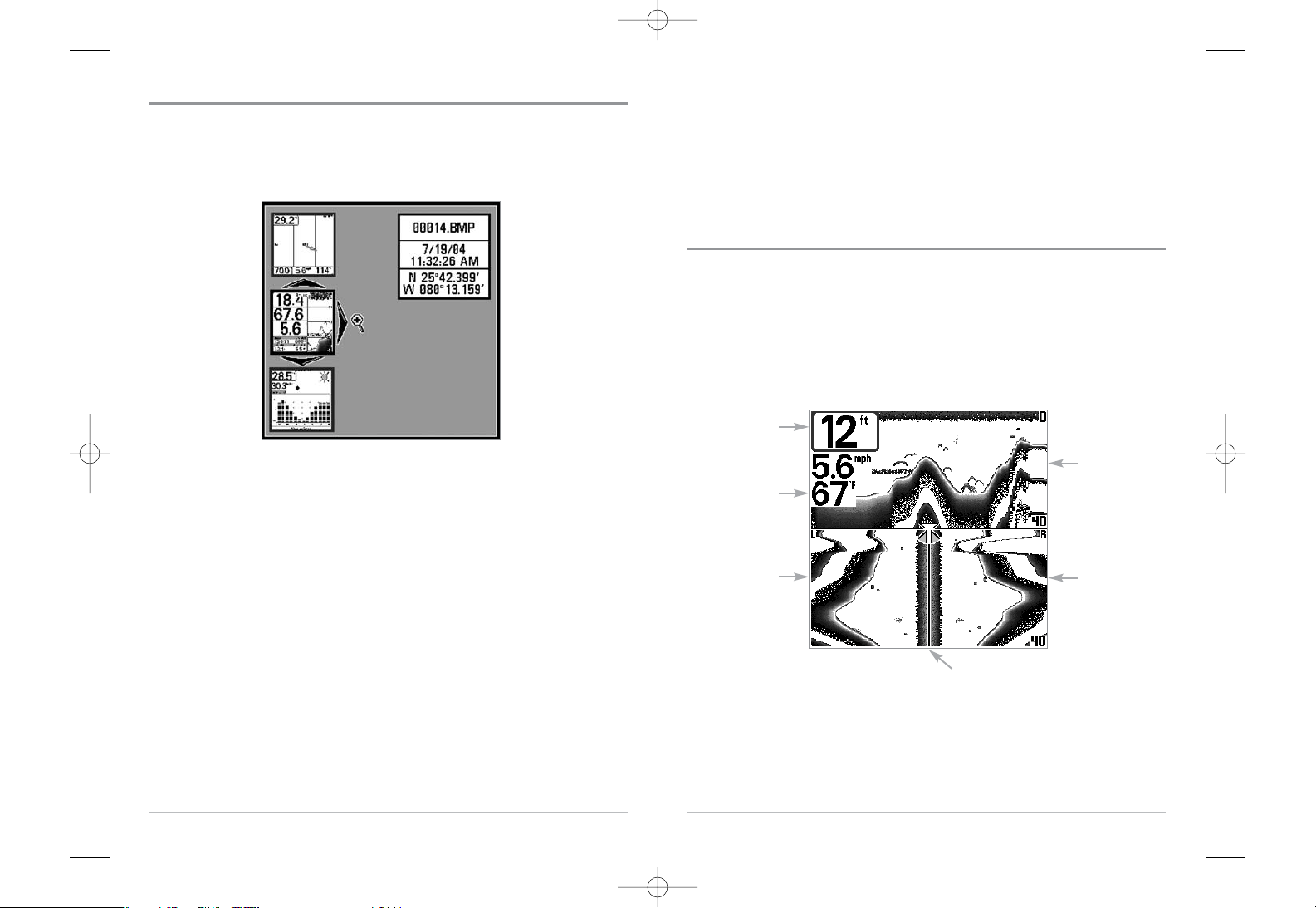
évidence avec les touches de déplacement. Pour voir l'image en pleine grandeur, sélectionnez
une miniature (à l'aide des touches de déplacement du curseur du HAUT ou du BAS), puis
appuyez sur la touche de DROITE pour visualiser l'image. La bordure entourant l'image en
pleine grandeur indique qu'il s'agit d'une capture d'écran et non d'une image en temps réel.
Vous pouvez supprimer l'image sélectionnée, ou toutes les images, en choisissant
respectivement l'option Suppression d'une image ou Suppression de toutes les images à
partir du menu X-Press de capture d'écran.
Mode d'affichage Latéral
Le mode d'affichage Latéral présente les retours sonar des faisceaux de 455 kHz à angle de 90°,
orientés vers la gauche et la droite du bateau, et ceux du faisceau de 200 kHz, orienté vers le bas,
dans une seule vue. La partie supérieure de l'écran affiche un journal historique des retours
sonar provenant du faisceau de 200 kHz orienté vers le bas. La partie inférieure de l'écran
affiche un journal historique des retours sonar provenant des faisceaux de 455 kHz orientés
vers la gauche et la droite. Toute nouvelle information s'affiche au haut de l'écran et descend
vers le bas de l'écran.
Les retours sonar provenant des faisceaux latéraux révèlent le profil et la structure du fond ainsi que
les poissons, tout comme le faisceau orienté vers le bas. Par contre, la zone couverte par ces faisceaux
est située à gauche et à droite de celle couverte par le faisceau orienté vers le bas, ce qui permet de
visualiser une plus grande partie du fond. La portée des faisceaux latéraux de 90° découle du réglage
de profondeur du faisceau orienté vers le bas, jusqu'à un maximum de 50 m (160 pi).
Mode d’affichage latéral
Profondeur
Température
Fenêtre à gauche
d'historique
sonar du
faisceau
de 455 kHz
Fenêtre à droite
d'historique
sonar du
faisceau
de 455 kHz
Fenêtre
d'historique
sonar du
faisceau
de 200 kHz
Ligne de surface de l'eau du faisceau de
455 kHz Fenêtres d'historique sonar
18
17
Mode d'affichage Capture d'écran
Lorsque la fonction de capture d'écran est activée (à partir de l'onglet Accessoires du menu
principal), le fait d'appuyer sur la touche Marquer (MARK) sauvegarde une copie de l'écran
(dans une carte MMC/SD, vendue séparément).
La prise d'un instantané de l'écran est un processus se déroulant en quatre étapes :
1. Activation de la fonction de capture d'écran à partir du menu Accessoires.
2. Prise d'un instantané de l'écran.
3. Visualisation de l'instantané à l'aide du mode d'affichage Capture d'écran.
4. Suppression d'un instantané à partir du menu X-Press de capture d'écran.
Pour obtenir de plus amples renseignements, voir l'onglet Accessoires du menu principal :
Procédure d'utilisation de la fonction Capture d'écran, ainsi que le menu X-Press de capture d'écran.
Lorsque vous commencerez à prendre un instantané de l'écran, vous verrez un message
indiquant qu'un point de cheminement a été créé à la position du curseur, puis l'image se
figera. Une boîte de dialogue apparaîtra, montrant le progrès de la sauvegarde, le nom de
fichier à numéro assigné au fichier .BMP en création et le pourcentage de complétude.
Le mode d'affichage Capture d'écran affiche jusqu'à trois images miniatures de ces copies
d'écran à la fois. Dans ce mode, vous pouvez parcourir toute la liste des miniatures à l'aide de
la commande de curseur à quatre directions. L'image miniature sélectionnée sera mise en
Mode d'affichage Capture d'écran
531438-1_B - 737_French.qxd 12/9/2005 4:37 AM Page 24
Page 14
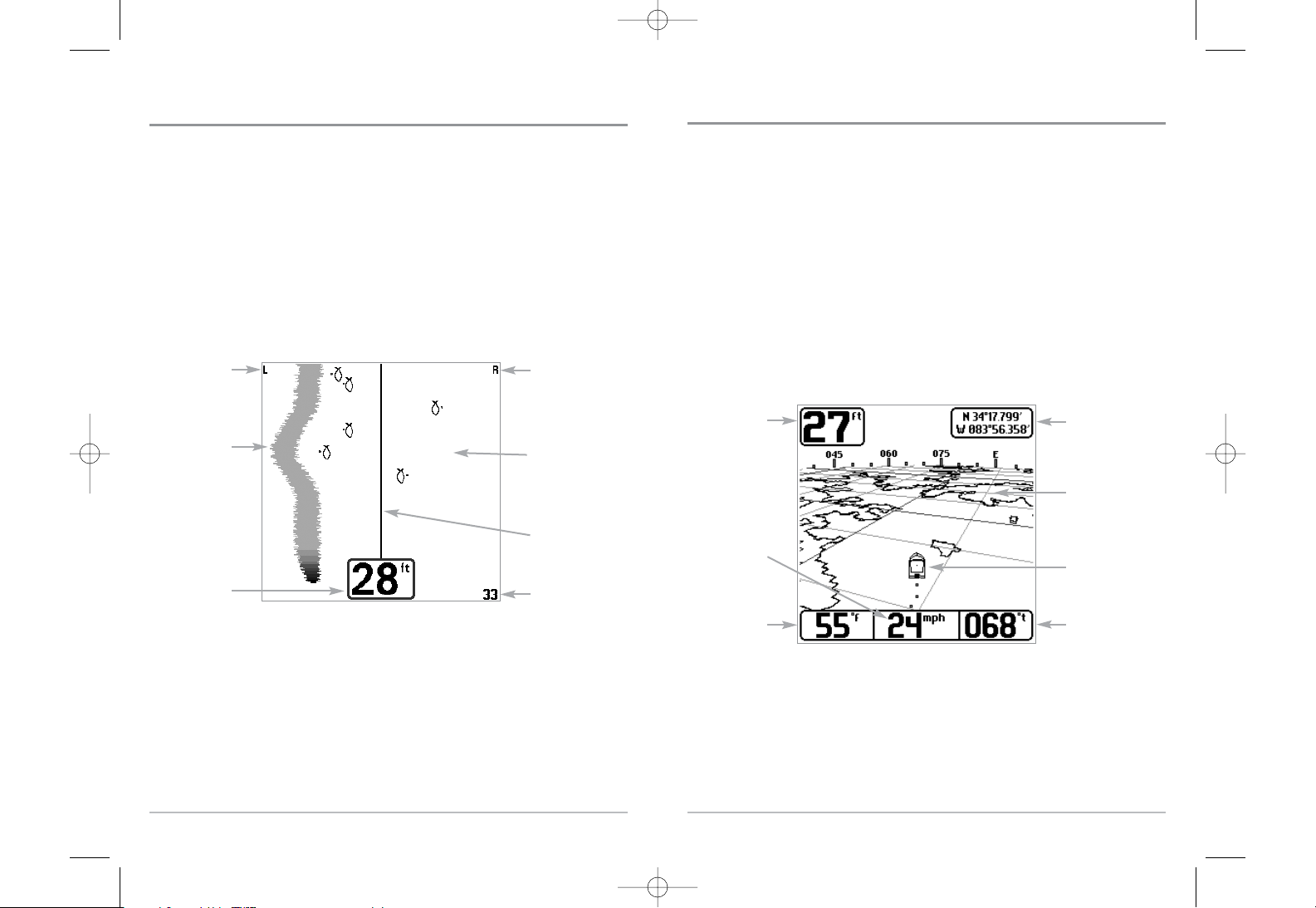
Mode d'affichage Aérien
(avec récepteur GPS vendu séparément)
Mode d'affichage Aérien - Ce mode d'affichage n'est disponible que si vous avez acheté un
récepteur GPS, et montre une vue en perspective 3D de l'itinéraire et le profil terrestre, à partir
d'un point de vue situé au-dessus et à l'arrière du bateau. Si le bateau change de cap, le point de
vue demeure dans la même position relativement au bateau, c'est-à-dire qu'il suit le changement.
Lorsque, en Vue aérienne, vous appuyez sur l'une des touches de la commande à quatre
directions, le point de vue se déplace selon cette commande. Cela vous permet de modifier la
position du point de vue afin de voir sur les côtés ou même à l'arrière du bateau. En appuyant sur
les touches de gauche et de droite de la commande à quatre directions, le point de vue se déplace
à gauche ou à droite, respectivement; en appuyant sur la touche du haut, le point de vue se
déplace vers l'avant, et en appuyant sur la touche du bas, le point de vue se déplace vers l'arrière.
Pour remettre le point de vue à sa position initiale, soit à l'arrière et au-dessus du bateau, il
suffit d'appuyer sur la touche Quitter [EXIT].
Vue aérienne
Profondeur
Profils de la
terre ferme
Icône de bateau
Température
à la surface
de l'eau
Latitude et
longitude du
bateau
Vitesse du
bateau
Relèvement vrai
du bateau
20
19
Mode d'affichage Grande couverture latérale
(transducteur à grande couverture latérale en option)
Le mode d'affichage Grande couverture latérale n'est disponible que lorsque la fonction Sélection
du transducteur est réglée à Grande couverture latérale [WideSide] (voir l’onglet Sonar du menu
principal : Sélection du transducteur) et qu'un transducteur à grande couverture latérale est
branché à l'appareil. Le transducteur à grande couverture latérale est vendu séparément. Le mode
d'affichage Grande couverture latérale affiche les données du transducteur à couverture latérale
de 455 kHz. Trois vues sont disponibles : gauche, droite ainsi que gauche et droite. La vue par
défaut est celle de gauche et droite. Les retours des deux faisceaux latéraux sont affichés
simultanément. La profondeur d'eau sous le bateau est toujours indiquée. Il se pourrait que le
profil du fond soit présent lorsque vous pêchez sur les bancs ou dans des chenaux de rivières.
Lorsque vous pêchez en eau libre, il n'y a pas de profil du fond, et seuls les retours sonar de débris
ou de poissons sont affichés.
Affichage Grande couverture latérale
Vue de gauche
Profil de banc
Ligne de
surface de l'eau
Profondeur
Vue de droite
Eau libre (aucun
profil du fond
visible à l'écran)
Portée verticale du
faisceau latéral
531438-1_B - 737_French.qxd 12/9/2005 4:37 AM Page 26
Page 15
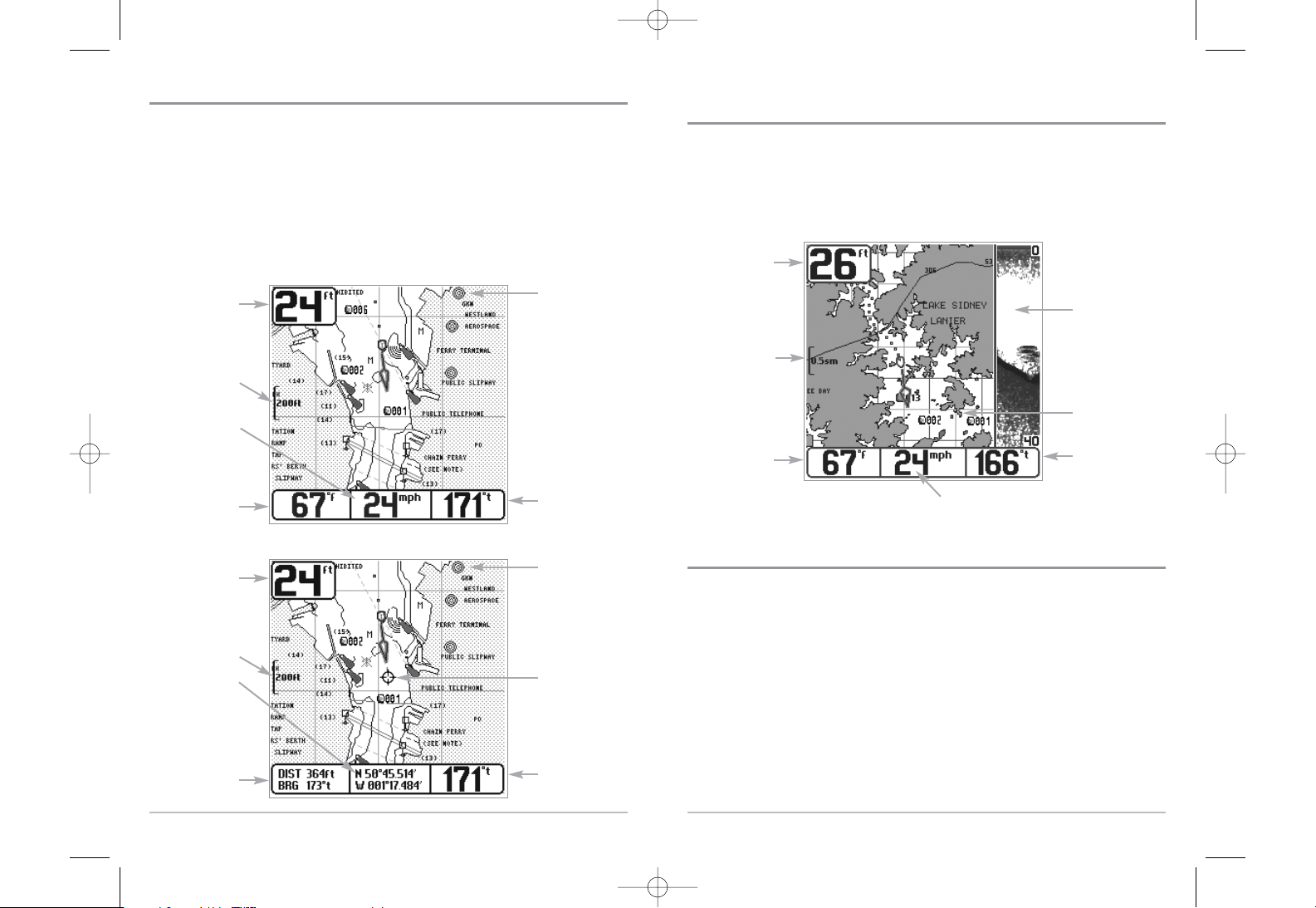
22
Mode d'affichage Combiné
(avec récepteur GPS vendu séparément)
Mode d'affichage Combiné - Ce mode d'affichage n'est disponible que si vous avez acheté un
récepteur GPS et l'avez branché à l'appareil. Dans cette vue, l'écran est divisé en deux : l'affichage
cartographique à gauche et l'affichage sonar à droite. Il est possible de modifier la largeur de la
fenêtre sonar.
Orientation de la vue (avec récepteur GPS vendu séparément)
Les modes d'affichage Cartographique et Combiné (disponibles seulement si vous avez acheté un
récepteur GPS et l'avez branché à l'appareil) vous permettent de choisir l'orientation de la vue.
Lorsque vous sélectionnez Orientation Nord en haut, le Nord vrai se trouve au haut de l'écran. En
d'autres mots, les objets situés au Nord du bateau sont dessinés au-dessus du bateau. Lorsque
vous sélectionnez Orientation selon la route suivie, la direction de mouvement du bateau est
montrée au haut de l'écran. En d'autres mots, les objets situés devant le bateau sont dessinés audessus du bateau. Dans les deux modes d'orientation, l'affichage défile automatiquement de
façon à ce que le bateau reste toujours centré dans l'écran. Lorsque le bateau est stationnaire, il
est représenté comme un cercle. Lorsque le bateau est en mouvement, il est représenté sous la
forme d'un bateau pointant dans la direction du mouvement (toujours vers le haut en mode
Orientation selon la route suivie).
Mode d'affichage Combiné
Profondeur
Depth
Cartographie
Fenêtre sonar
Relèvement vrai
du bateau
Température
à la surface
de l'eau
Vitesse du bateau
Échelle de
la carte
Mode d'affichage Cartographique (avec récepteur GPS vendu séparément)
Mode d'affichage Cartographique - Ce mode d'affichage n'est disponible que si vous avez acheté
un récepteur GPS et l'avez branché à l'appareil. Il affiche un plan cartographique (tiré de la carte
du monde intégrée ou d'une carte sur support MMC) de la région environnante à votre position
actuelle. Pour afficher l'information de tout icône de la carte, utilisez la commande à quatre
directions pour placer le curseur de référence au-dessus de l'icône, puis appuyez sur la touche
INFO. Utilisez les touches de déplacement du curseur du haut et du bas pour faire défiler les
renseignements de l'élément.
Mode d'affichage Cartographique avec curseur actif
Profondeur
Cartographie
Latitude et
longitude de la
position du
curseur
Relèvement vrai
du bateau
Distance au
curseur et
relèvement
au curseur
Échelle de la
carte
Curseur actif
Mode d'affichage Cartographique sans curseur actif
Profondeur
Cartographie
Vitesse du
bateau
Relèvement vrai
du bateau
Température
à la surface
de l'eau
Échelle de la
carte
21
531438-1_B - 737_French.qxd 12/9/2005 4:37 AM Page 28
Page 16
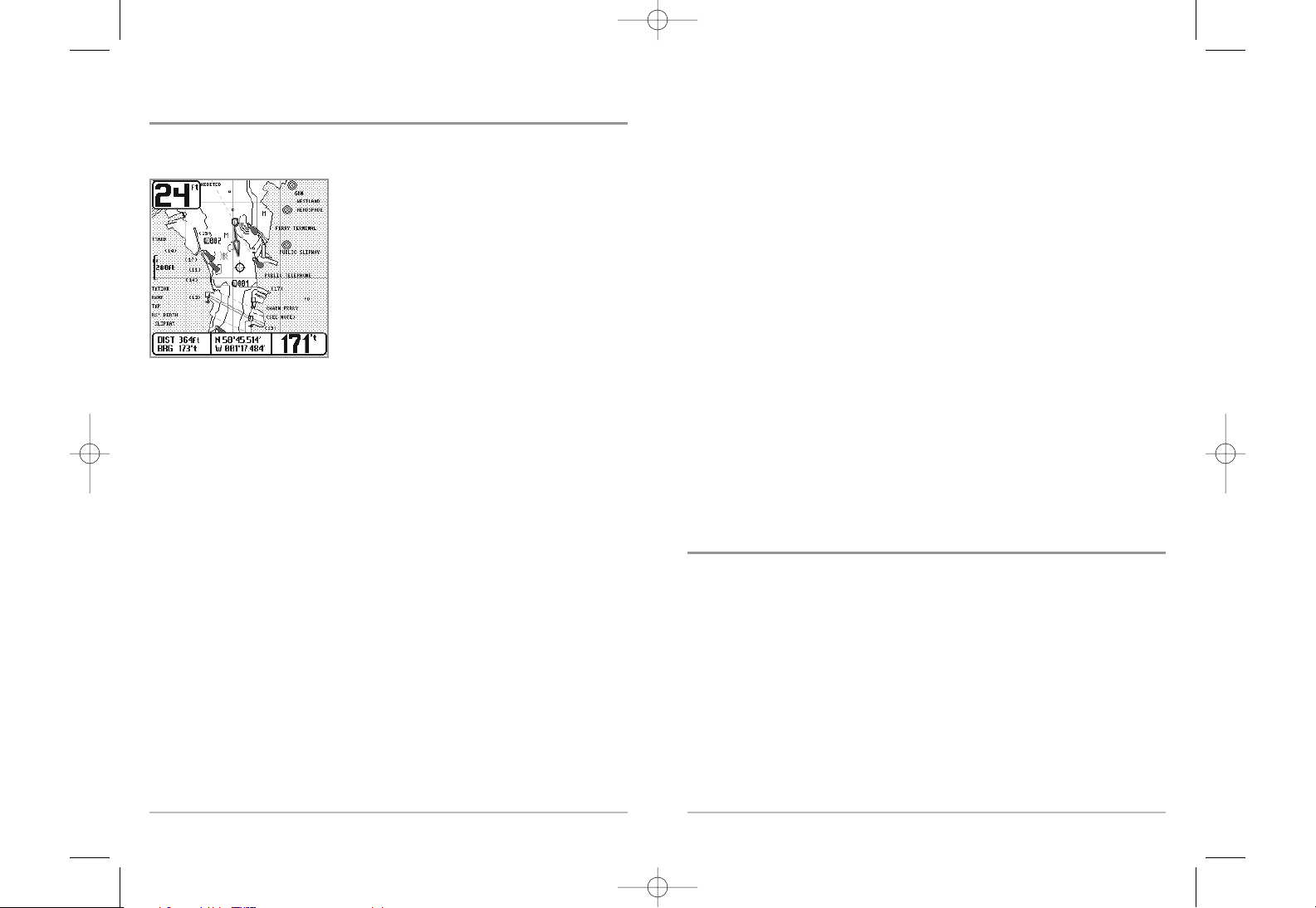
24
Station d'observation des marées la plus rapprochée - L'information sur les marées de la station
d'observation des marées la plus rapprochée de votre position actuelle s'afficheront. Cette
information comprend l'emplacement de la station et des renseignements sur les heures des
marées haute et basse à la date actuelle. Une représentation graphique des marées s'affiche
également, montrant l'amplitude des marées pour une période de 24 heures englobant cette
date. Vous pouvez changer la date pour obtenir les données sur les marées avant ou après la
date affichée, en appuyant respectivement sur la touche curseur de gauche ou de droite.
Appuyez sur la touche Quitter [EXIT] pour retirer la zone d'information, et le curseur de
référence sera centré au-dessus de l'emplacement de la station d'observation des marées. Les
zones d'information au bas de l'écran indiquent la distance et le relèvement de la station
d'observation des marées relativement à votre position actuelle.
Station de mesure de courants la plus rapprochée - L'information sur la station de mesure de
courants la plus rapprochée de votre position actuelle s'affichera. Cette information comprend
l'emplacement de la station et les renseignements sur le débit des courants à la date actuelle.
Il y a aussi deux graphiques qui s'affichent, indiquant l'heure, la direction et le débit des
courants pour la période de 24 heures englobant la date du jour. Vous pouvez changer la date
pour obtenir les données sur les courants avant ou après la date affichée, en appuyant
respectivement sur la touche curseur de gauche ou de droite. Appuyez sur la touche Quitter
[EXIT] pour retirer la zone d'information, et le curseur de référence sera centré au-dessus de
l'emplacement de la station de mesure de courants. Les zones d'information au bas de l'écran
indiquent la distance et le relèvement de la station de mesure de courants relativement à
votre position actuelle.
Introduction à la navigation
(avec récepteur GPS vendu séparément)
Lorsqu'un récepteur GPS (vendu séparément) est branché à l'appareil, vous pouvez utiliser le
système de pêche de série 700 pour établir des points de cheminement à des zones d'intérêt et
pour naviguer vers ces points de cheminement en suivant une route que vous pouvez sauvegarder
(représentant la plus courte distance entre deux points de cheminement). Vous pouvez
également visualiser et sauvegarder des itinéraires, qui représentent le chemin actuel emprunté
par le bateau.
REMARQUE : Un récepteur GPS est nécessaire pour accéder aux fonctions de navigation. Vous
pouvez visiter notre site Web www.humminbird.com pour commander ces accessoires en ligne, ou
communiquer avec notre Centre de ressources pour la clientèle au 1-800-633-1468.
23
Visualisation de la cartographie
(avec récepteur GPS vendu séparément)
Les modes d'affichage Cartographique et Combiné (disponibles seulement si vous avez acheté un
récepteur GPS et l'avez branché à l'appareil) vous permettent de choisir l'orientation de la vue.
Panoramique - Utilisez la commande à quatre directions
pour déplacer la carte dans la direction indiquée par la
touche du curseur. Lorsque vous donnez cette
commande, un curseur de référence s'affiche au centre
de l'écran. Il est relié au bateau par une ligne grise, même
si le bateau est hors de l'écran. Au même moment, les
cases (situées au coin inférieur gauche de l'écran)
indiquant la température et la vitesse sont remplacées
par la distance et le relèvement du bateau relativement
à la position du curseur, et par les coordonnées de
latitude et de longitude du curseur.
Zoom - Utilisez la touche Plus (+) pour faire un zoom avant et la touche Moins (-) pour faire un
zoom arrière de la cartographie. L'échelle est indiquée au côté gauche de l'écran. Si vous
effectuez un zoom hors des données disponibles de la carte, l'affichage passera en mode de
zoom étendu, où les dernières données disponibles de la carte sont amplifiées afin d'afficher
l'échelle sélectionnée. Si vous agrandissez l'image à un tel point qu'il n'y a plus de données
cartographiques, une grille de coordonnées géographiques terrestres s'affiche au lieu de la carte.
Données de cartographie - Utilisez la touche INFO pour obtenir des renseignements détaillés
sur la carte. Si le curseur est actif, vous apercevrez l'information au sujet des objets de la carte
situés près du curseur. Si le curseur n'est pas actif, le menu d'information de la carte
s'affichera. Vous pouvez sélectionner la station d'observation des marées ou le port le plus
rapproché pour afficher des renseignements au sujet de ces éléments.
REMARQUE : La carte du monde intégrée ne contient aucune information sur la position des ports, les
marées ou le débit des courants. Ces renseignements ne sont disponibles qu'avec les cartes multimédia
MMC/SD, vendues séparément.
Port le plus rapproché - L'information sur la position et les services pour le port le plus
rapproché de votre emplacement actuel seront affichés. Appuyez sur la touche Quitter [EXIT]
pour retirer la zone d'information et le curseur de référence sera centré au-dessus de
l'emplacement du port. Les zones d'information au bas de l'écran indiquent la distance et le
relèvement du port relativement à votre position actuelle.
Chart View with Cursor Present
531438-1_B - 737_French.qxd 12/9/2005 4:37 AM Page 30
Page 17
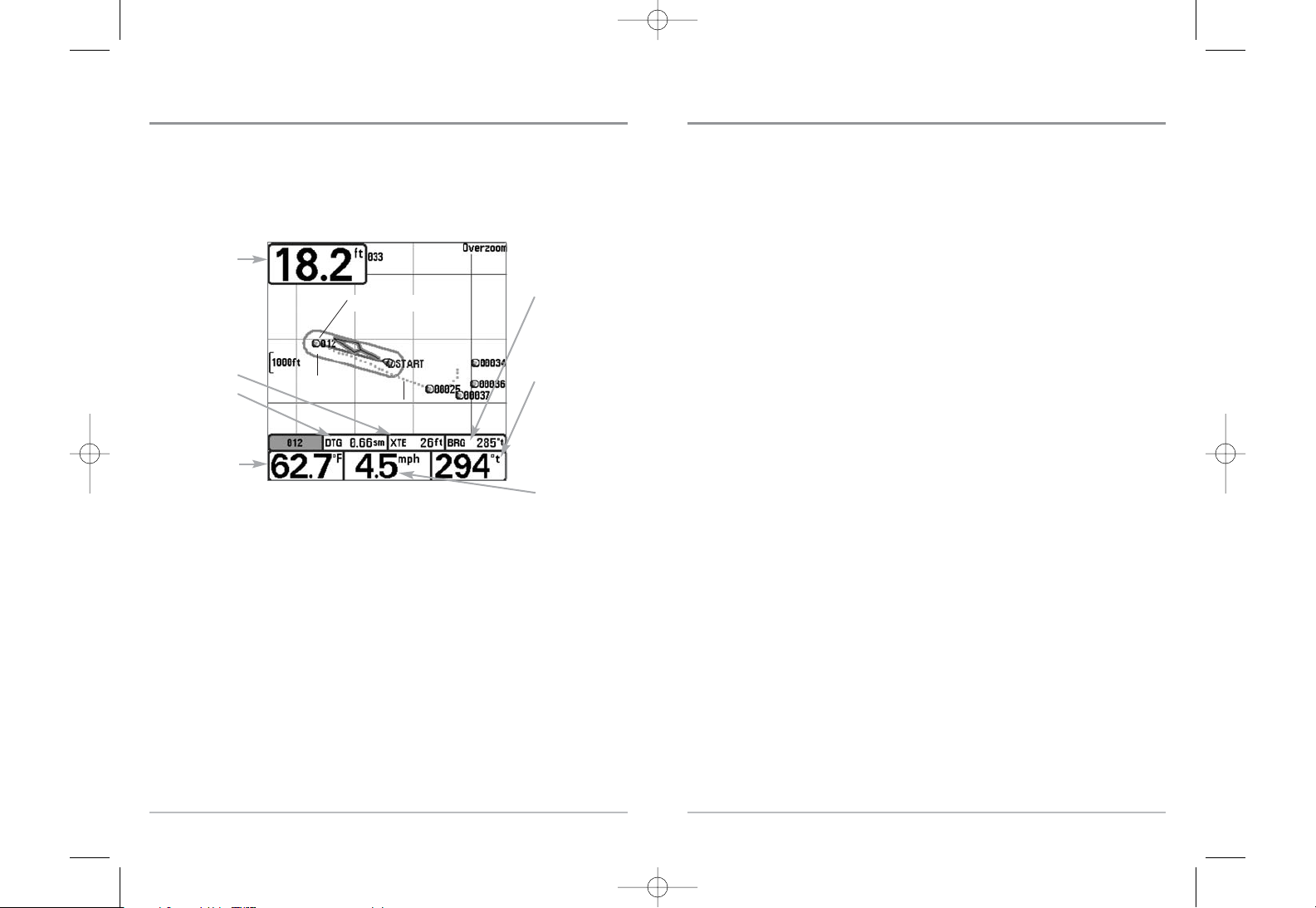
Sauvegarde, édition et suppression d'un point de cheminement
(avec récepteur GPS vendu séparément)
Sauvegarde de la position actuelle du bateau comme un point de cheminement : À partir de
n'importe quel mode d'affichage, appuyez sur la touche Marquer [MARK] pour sauvegarder la
position actuelle du bateau comme un point de cheminement.
Sauvegarde de la position actuelle du curseur comme un point de cheminement : En mode
d'affichage combiné ou d'itinéraire, utilisez la touche curseur pour désigner la position à
sauvegarder comme point de cheminement. Appuyez ensuite sur la touche Marquer [MARK]
pour sauvegarder la position comme un point de cheminement.
Sauvegarde d'une position de l'historique sonar : En mode d'affichage sonar, utilisez la touche
curseur pour pointer une caractéristique de l'historique sonar (également appelée la fonction
de sauvegarde sonar). Appuyez sur la touche Marquer [MARK] pour créer un point de
cheminement à l'endroit où cette lecture sonar a été prise. Le nouveau point de cheminement
enregistrera aussi la profondeur à cet emplacement
REMARQUE : Lorsque vous sauvegardez un point de cheminement selon une de ces méthodes, un
nom de point de cheminement numérique est assigné automatiquement. Vous pourrez modifier
l'information de ce point de cheminement plus tard pour lui assigner un autre nom et sélectionner
une icône qui le représentera (voir Édition d'un point de cheminement).
Affichage du sous-menu Points de cheminement : À partir de n'importe quel mode d'affichage,
appuyez sur la touche MENU à deux reprises pour afficher le menu principal du système, puis
utilisez la touche curseur de droite pour sélectionner l'onglet Navigation. Sélectionnez Points
de cheminement et appuyez sur la touche curseur de droite pour afficher le sous-menu Points
de cheminement.
Programmation d'une position précise comme point de cheminement : Pour créer un point de
cheminement qui N'EST PAS votre emplacement actuel, sélectionnez l'option de création à
partir du sous-menu Points de cheminement, puis appuyez sur la touche curseur de droite.
Utilisez les touches de déplacement du curseur pour entrer le nom du point de cheminement,
la latitude, la longitude et l'icône qui représentera ce point, avant de le sauvegarder.
Édition d'un point de cheminement : À partir du sous-menu Points de cheminement,
sélectionnez Édition et appuyez sur la touche curseur de droite pour afficher une liste des
points de cheminement sauvegardés. Sélectionnez le point de cheminement que vous désirez
éditer en appuyant sur la touche curseur de droite. Utilisez les touches de déplacement du
curseur de gauche et de droite pour passer d'une zone à une autre, et les touches du haut et
du bas pour modifier les valeurs une fois dans la zone. Dans les zones Nom, Latitude et
Longitude du point de cheminement, les touches de déplacement du curseur du haut et du
bas permettent de modifier la lettre ou le chiffre. Tous les caractères de bas de casse, de même
26
25
Points de cheminement, routes et itinéraires
(avec récepteur GPS vendu séparément)
Les points de cheminement sont des positions enregistrées qui vous permettent de marquer
des points d'intérêt ou de navigation. Votre système de pêche de série 700 peut conserver en
mémoire jusqu'à 750 points de cheminement lorsqu'un récepteur GPS, vendu séparément, est
branché à l'appareil.
Les routes relient deux points de cheminement ou plus afin de créer un chemin de navigation;
elles servent à planifier un voyage. Vous pouvez relier différents points de cheminement en
utilisant la touche Aller à [GOTO]. Une route représente le chemin de navigation que vous
désirez prendre et constitue le meilleur parcours d'un point de cheminement à un autre.
Lorsque vous suivez une route, la meilleure façon de vous rendre à destination consiste à
rester sur la ligne de route, bien que vous deviez toujours surveiller la présence d'obstacles
non indiqués sur la carte. Le Système de pêche de série 700 peut enregistrer jusqu'à 50 routes,
contenant chacune 50 points de cheminement.
Les itinéraires sont des historiques détaillés des positions; ils paraissent à l'écran sous la forme
d'une piste de navigation de points d'itinéraire. L'itinéraire actuel montre l'historique des
positions depuis que l'appareil est en marche (affichage maximum de 2 000 points d'itinéraire).
Le Système de pêche de série 700 peut sauvegarder jusqu'à dix itinéraires, chacun contenant 2
000 points d'itinéraire. Vous pouvez supprimer ou sauvegarder l'itinéraire actuel en tout temps.
L'itinéraire actuel représente le chemin que vous avez emprunté jusqu'à présent.
Points de cheminement, routes et itinéraires
Route
Tra ck
Points de cheminement
Profondeur
Température
à la surface
de l'eau
DTG -
Distance à un
point de
cheminement
Vitesse du
bateau
XTE : Erreur
de route.
Distance du
bateau à la
route
Relèvement
vrai du
bateau
BRG Relèvement
du point de
cheminement
531438-1_B - 737_French.qxd 12/9/2005 4:37 AM Page 32
Page 18
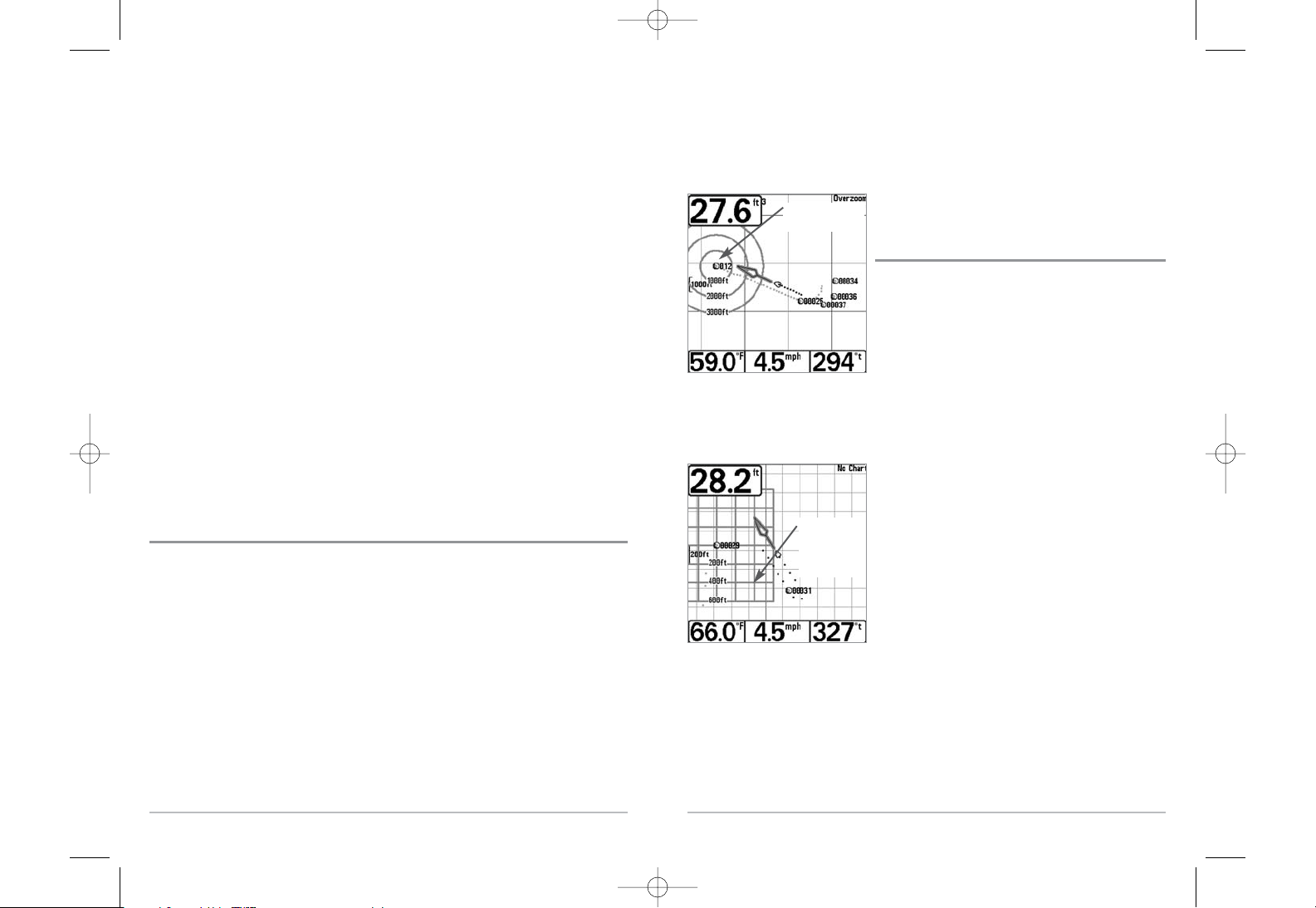
28
Annulation de la navigation : À partir du menu X-Press de navigation, sélectionnez Annulation
de la navigation et appuyez sur la touche curseur de droite. L'annulation de la navigation
supprime la route et tout point de cheminement créé à l'aide de la touche Aller à [GOTO] mais
ne supprime pas les routes sauvegardées en mémoire. Le système vous demandera de
sauvegarder la route actuelle lorsque vous annulez la navigation.
Ajout d'un point de cheminement ou
d'une grille de pêche à la traîne
(avec récepteur GPS vendu séparément)
Ajout ou retrait d'un point de cheminement cible : À partir
du sous-menu Points de cheminement, sélectionnez
Cible et appuyez sur la touche curseur de droite pour
afficher une liste des points de cheminement.
Sélectionnez le point de cheminement où vous désirez
vous rendre. Une cible formée de cercles concentriques,
centrée sur le point de cheminement sélectionné,
s'affichera dans tous les affichages de navigation; la cible
indique les différentes plages de distance du point de cheminement cible. Pour retirer la cible,
choisissez Retrait de cible à partir du menu X-Press de navigation.
Ajout ou retrait d'une grille de pêche à la traîne : À partir
du sous-menu Points de cheminement, sélectionnez
Grille et appuyez sur la touche curseur de droite pour
afficher une liste des points de cheminement.
Sélectionnez le point de cheminement où vous désirez
ajouter la grille. La grille de pêche à la traîne s'affichera
sur tous les affichages de navigation; elle sert de guide
lorsque vous pêchez à la traîne autour d'un point de
cheminement. Vous pouvez faire pivoter la grille et
l'orienter selon le cap de votre choix à l'aide de la
fonction Rotation de grille du menu principal de
navigation. Pour retirer la grille, choisissez Retrait de
grille à partir du menu X-Press de navigation.
REMARQUE : Vous pouvez assigner une cible ou une grille à un seul point de cheminement à la fois.
Si vous appliquez une cible ou une grille à un nouveau point de cheminement, le point de
cheminement initial perdra sa cible ou sa grille.
REMARQUE : L'espacement des cercles de la cible ou des lignes de la grille du point de cheminement
est le même que la barre d'échelle située au côté gauche de l'écran. Un zoom avant ou arrière
augmentera ou réduira l'espacement de ces éléments.
Affichage cartographique avec grille
La grille de
pêche à la
traîneau point
de cheminement
Affichage cartographique avec cible
Point de
cheminement cible
27
que les chiffres de 0 à 9 et quelques caractères de ponctuation sont disponibles. Dans la zone
d'icône du point de cheminement, les touches de déplacement du curseur du haut et du bas
permettent de modifier l'icône utilisée pour représenter le point de cheminement dans les
affichages combiné et cartographique. Vous pouvez quitter ces zones en appuyant sur les
touches de déplacement du curseur de gauche ou de droite, ou sur la touche Quitter [EXIT].
Sélectionnez Sauvegarde et appuyez sur la touche curseur de droite pour sauvegarder les
modifications.
Pour faciliter la sélection d'un point de cheminement, sélectionnez Ordre de classement [Sort By]
et appuyez sur les touches de déplacement du curseur de gauche ou de droite pour sélectionner
un ordre de classement :
• Nom [Name]: pour classer les points de cheminement en ordre alphabétique
• Temps [Time]: pour afficher les points de cheminement en ordre chronologique, en
commençant par le plus récent
• Distance [Distance]: pour afficher le point de cheminement le plus près d'abord.
Suppression d'un point de cheminement : À partir du sous-menu Points de cheminement,
sélectionnez Suppression [Delete] et appuyez sur la touche curseur de droite pour afficher une
liste des points de cheminement. Sélectionnez le point de cheminement que vous désirez
supprimer en appuyant sur la touche curseur de droite. Le système vous demandera de
confirmer la suppression avant de supprimer le point de cheminement pour de bon.
Navigation vers un point de cheminement ou une position
(avec récepteur GPS vendu séparément)
Navigation vers la position du curseur : À partir de l'affichage combiné ou d'itinéraire, utilisez
la touche curseur pour sélectionner une position ou un point de cheminement vers lequel
naviguer. Appuyez ensuite sur la touche Aller à [GOTO]. La navigation débutera
immédiatement.
Navigation vers un point de cheminement précis : Appuyez sur la touche Aller à [GOTO],
choisissez le point parmi la liste de points de cheminement vers lequel vous désirez naviguer,
puis appuyez sur la touche curseur de droite pour le sélectionner.
REMARQUE : Pour créer une route plus longue,vous n'avez qu'à ajouter d'autres points de
cheminement en répétant les étapes précédentes.
Saut d'un point de cheminement : À partir du menu X-Press de navigation, sélectionnez Saut
du prochain point de cheminement et appuyez sur la touche curseur de droite. S'il n'y a aucun
autre point de cheminement où aller, la navigation sera annulée.
531438-1_B - 737_French.qxd 12/9/2005 4:37 AM Page 34
Page 19
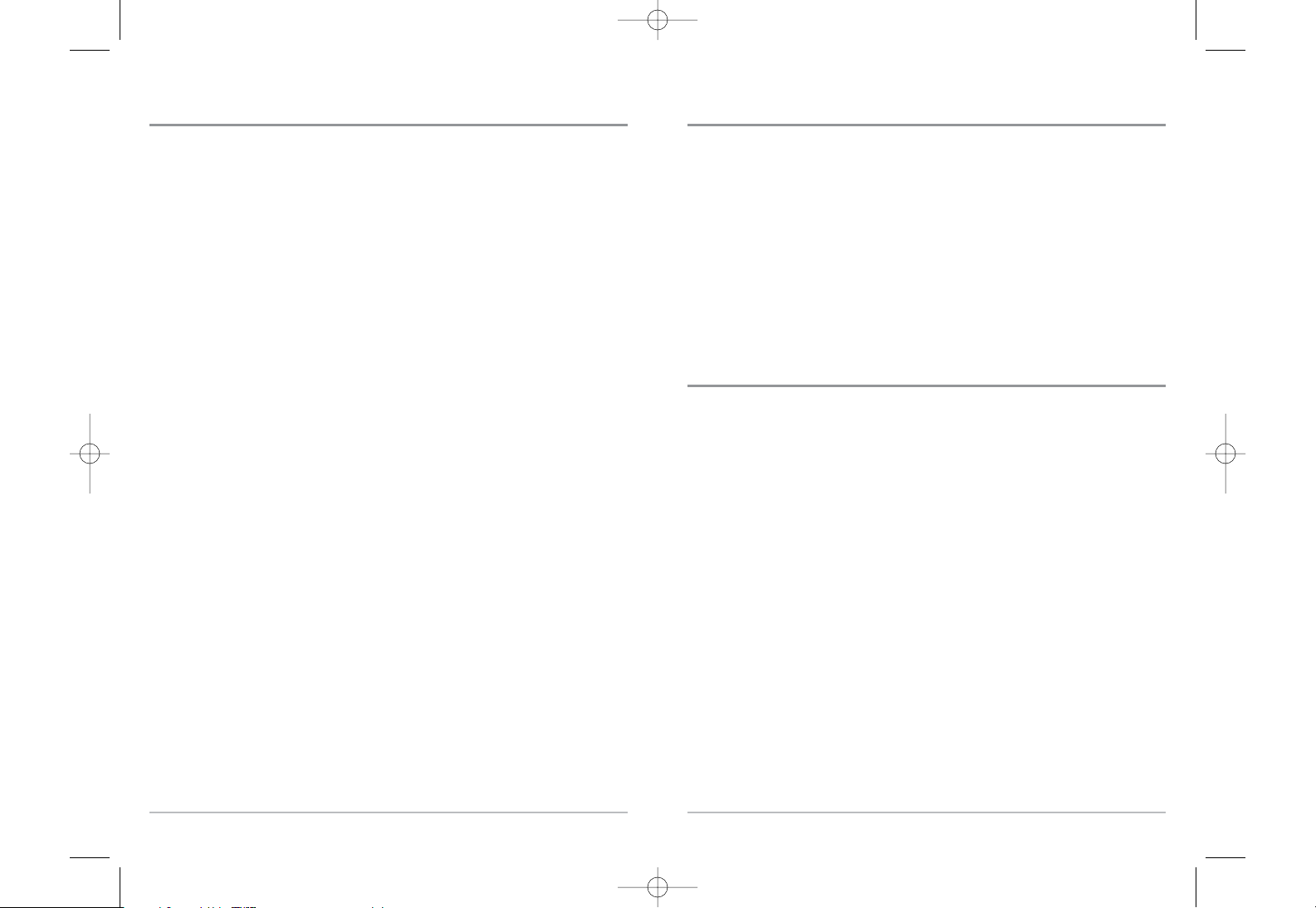
30
Sauvegarde ou suppression de l'itinéraire actuel
(avec récepteur GPS vendu séparément)
Sauvegarde de l'itinéraire actuel : À partir du menu X-Press de navigation, sélectionnez
Sauvegarde de l'itinéraire actuel et appuyez sur la touche curseur de droite. L'itinéraire restera
affiché, mais passera du noir au gris. Pour retirer complètement l'itinéraire de l'écran, voir les
fonctions Édition, Suppression ou Masquage d'un itinéraire sauvegardé.
REMARQUE : Lorsque vous sauvegardez un itinéraire, le système lui assigne automatiquement un
nom. Le nom d'itinéraire est constitué de la date et de l'heure, mais il est possible de le renommer
plus tard (voir Édition d'un itinéraire sauvegardé).
Suppression de l'itinéraire actuel : À partir du menu X-Press de navigation, sélectionnez
Suppression de l'itinéraire actuel et appuyez sur la touche curseur de droite. Cette action aura pour
effet de retirer l'itinéraire de l'écran et de l'éliminer.
Édition, suppression ou masquage d'un itinéraire sauvegardé
(avec récepteur GPS vendu séparément)
Affichage du sous-menu Itinéraires : À partir de n'importe quel mode d'affichage, appuyez sur la
touche MENU à deux reprises pour afficher le menu principal du système, puis utilisez la touche
curseur de droite pour sélectionner l'onglet Navigation. Sélectionnez Itinéraires et appuyez sur la
touche curseur de droite pour afficher le sous-menu Itinéraires.
Édition d'un itinéraire sauvegardé : À partir du sous-menu Itinéraires, sélectionnez Édition et
appuyez sur la touche curseur de droite pour afficher une liste des itinéraires sauvegardés.
Sélectionnez l'itinéraire que vous désirez modifier et appuyez sur la touche curseur de droite.
Lorsque la boîte de dialogue Édition d'un itinéraire s'affiche, utilisez les touches de déplacement
du curseur pour parcourir les zones. Dans la zone Nom d'itinéraire, les touches de déplacement du
curseur du haut et du bas modifient la lettre ou le chiffre. Tous les caractères de bas de casse, de
même que les chiffres de 0 à 9 et quelques caractères de ponctuation sont disponibles. Vous
pouvez quitter la zone Nom d'itinéraire en appuyant sur les touches de déplacement du curseur
de gauche ou de droite, ou sur la touche Quitter [EXIT]. Sélectionnez Sauvegarde et appuyez sur la
touche curseur de droite pour sauvegarder les modifications.
Suppression d'un itinéraire sauvegardé : À partir du sous-menu Itinéraires, sélectionnez Suppression
et appuyez sur la touche curseur de droite pour afficher une liste des itinéraires sauvegardés.
Sélectionnez l'itinéraire que vous désirez supprimer et appuyez sur la touche curseur de droite. Le
système vous demandera de confirmer la suppression avant de supprimer l'itinéraire pour de bon.
Masquage ou affichage d'un itinéraire sauvegardé : À partir du sous-menu Itinéraires,
sélectionnez Visibilité et appuyez sur la touche curseur de droite pour afficher la liste des
itinéraires sauvegardés. Sélectionnez l'itinéraire que vous désirez masquer ou afficher et utilisez
les touches de déplacement du curseur pour sélectionner Masqué ou Visible. Appuyez sur la
touche Quitter [EXIT] pour revenir au sous-menu Itinéraires.
29
Sauvegarde, édition et suppression d'une route
(avec récepteur GPS vendu séparément)
Sauvegarde de la route actuelle : Il est possible, pendant que vous naviguez, de sauvegarder la
route actuelle. À partir du menu X-Press de navigation, sélectionnez Sauvegarde de la route
actuelle et appuyez sur la touche curseur de droite. La navigation se poursuivra.
Affichage du sous-menu Routes : À partir de n'importe quel mode d'affichage, appuyez sur la
touche MENU à deux reprises pour afficher le menu principal du système, puis utilisez la
touche curseur de droite pour sélectionner l'onglet Navigation. Sélectionnez Routes et
appuyez sur la touche curseur de droite pour afficher le sous-menu Routes.
Création d'une route : À partir du sous-menu Routes, sélectionnez Création et appuyez sur la
touche curseur de droite. L'écran Édition de route s'affiche avec une route vide. Vous pouvez
nommer la route, y ajouter des points en les choisissant à partir de la liste des points de
cheminement, puis organiser l'ordre de ces points dans la route à l'aide des touches de
déplacement du curseur.
Édition d'une route sauvegardée : À partir du sous-menu Routes, sélectionnez Édition et
appuyez sur la touche curseur de droite. L'écran Édition de route s'affiche. Sélectionnez la
route que vous désirez modifier et appuyez sur la touche curseur de droite. Renommez la
route ou modifiez, supprimez ou réorganisez les points de cheminement utilisés dans la route.
Suppression d'une route sauvegardée : À partir du sous-menu Routes, sélectionnez
Suppression et appuyez sur la touche curseur de droite. L'écran Édition de route s'affiche.
Sélectionnez la route que vous désirez supprimer et appuyez sur la touche curseur de droite.
Le système vous demandera de confirmer votre choix en appuyant sur la touche curseur de
droite à nouveau avant de supprimer la route.
Parcours d'une route sauvegardée : À partir du sous-menu Routes, sélectionnez Parcours d'une
route et appuyez sur la touche curseur de droite. Une liste des routes sauvegardées s'affiche.
Sélectionnez la route que vous désirez parcourir et appuyez sur la touche curseur de droite
pour faire de cette route la route actuelle et commencer à naviguer. Vous pouvez aussi
voyager le long de la route en marche avant ou arrière.
Information sur une route : À partir du sous-menu Routes, sélectionnez Information et appuyez
sur la touche curseur de droite. Une liste des routes sauvegardées s'affiche. Sélectionnez la
route pour laquelle vous désirez de l'information et appuyez sur la touche curseur de droite.
La liste des points de cheminement de la route s'affichera, avec la distance et le relèvement de
chaque point de cheminement au prochain, de même que la distance et le relèvement de la
position courante par rapport au premier point de cheminement dans la route.
531438-1_B - 737_French.qxd 12/9/2005 4:37 AM Page 36
Page 20
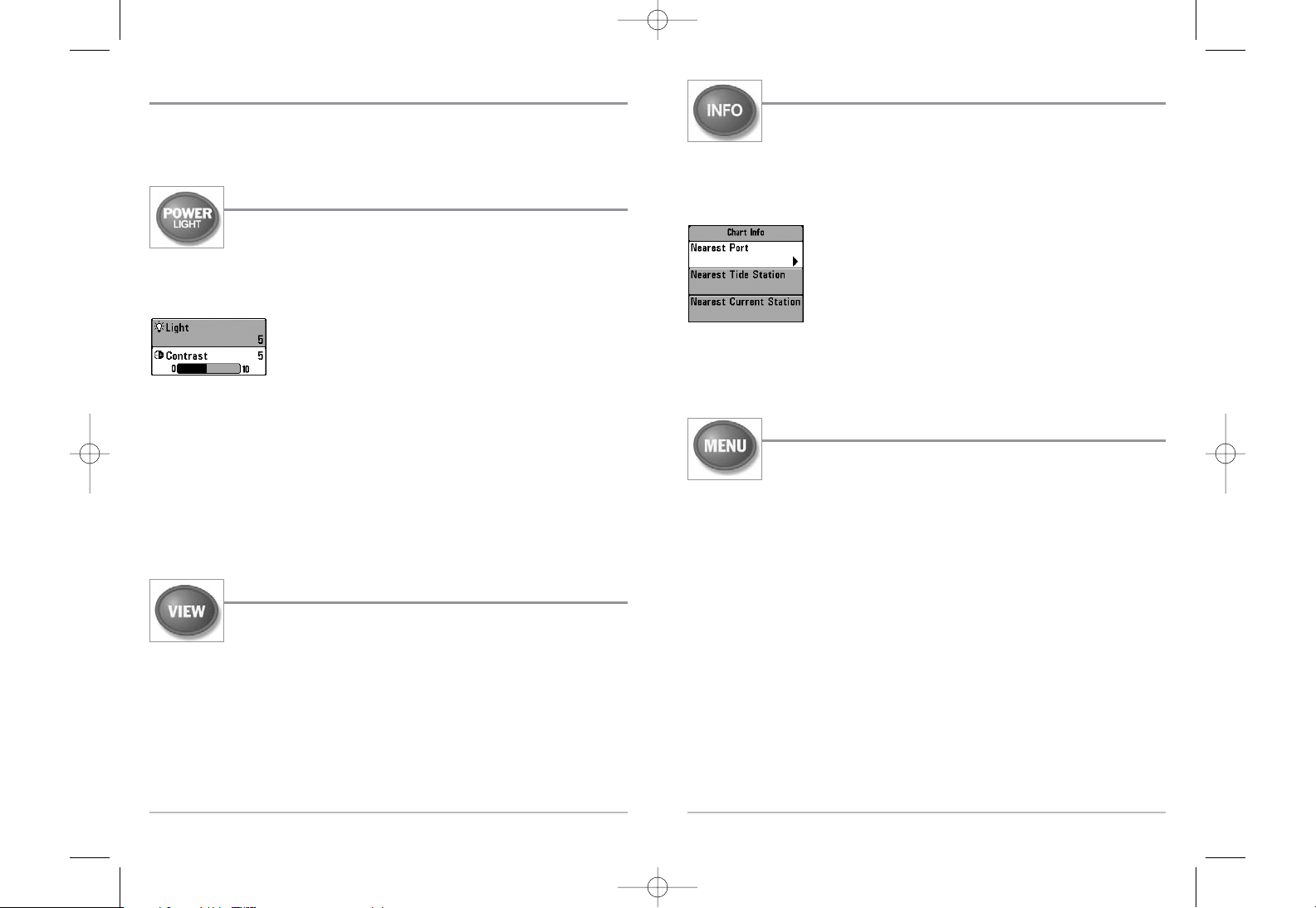
32
Touche Information [INFO]
Information [INFO] - Appuyez sur la touche Info, lorsque le système est en
mode d'affichage Aérien, Cartographique ou Combiné pour afficher des
renseignements sur les objets les plus près d'un curseur actif.
REMARQUE : La touche INFO ne fonctionne que lorsque vous avez branché un récepteur GPS (vendu
séparément), tout comme les modes d'affichage Aérien, Cartographique et Combiné
Si le curseur n'est pas actif, le menu suivant s'affichera. Utilisez les
touches de la commande de curseur à quatre directions pour
sélectionner le Port le plus rapproché, la Station d'observation des
marées la plus rapprochée ou la Station de mesure de courants la plus
rapprochée, puis servez-vous des touches de déplacement du curseur de
GAUCHE ou de DROITE pour afficher les données requises.
REMARQUE : La carte du monde intégrée ne contient aucune information sur la position des ports, les
marées ou le débit des courants. Ces renseignements ne sont disponibles qu'avec les cartes MMC/SD
(vendues séparément), lorsqu'un récepteur GPS (vendu séparément) est branché à l'appareil.
Touche MENU
La touche MENU sert à accéder au système de menus.
Menu Options de démarrage - Appuyez sur la touche MENU au cours de la mise sous tension
pour visualiser le menu des options de démarrage.
Menu X-Press - Appuyez sur la touche MENU une fois pour afficher le menu X-Press du sonar. Le menu
X-Press vous permet d'accéder aux réglages les plus utilisés sans avoir à naviguer dans tout le
système de menus. Lorsque le menu X-Press est affiché, vous pouvez utiliser les touches de
déplacement du curseur vers le HAUT ou vers le BAS pour sélectionner un élément de menu
particulier. Dès que vous modifiez un paramètre (à l'aide des touches de déplacement du curseur de
DROITE ou de GAUCHE), le menu X-Press se réduit temporairement et l'écran se régénère s'il est
affecté par le réglage que vous venez d'effectuer, de sorte que vous pouvez visualiser
immédiatement les effets du changement apporté. Réactivez le menu X-Press en appuyant sur les
touches de déplacement du curseur vers le HAUT ou vers le BAS.
Menu principal - Appuyez sur la touche MENU à deux reprises pour afficher le menu principal
à onglets. Le menu principal est organisé en onglets afin de vous aider à trouver un menu
particulier rapidement. Le système du menu principal est divisé en onglets : Alarmes, Sonar,
Navigation, Cartographie, Réglages, Affichages et Accessoires. Utilisez ensuite les touches de
31
Touches de fonction
L'interface utilisateur du système de série 700 est constituée d'un ensemble de touches faciles
à utiliser, qui activent des modes d'affichage et des menus variés afin de vous offrir toute la
souplesse et le contrôle nécessaires à une bonne expérience de pêche.
Touche Mise en marche et éclairage [POWER/LIGHT]
La touche Mise en marche et éclairage [POWER/LIGHT] sert à allumer et
éteindre le système de pêche, et aussi à régler la fonction de rétroéclairage et
le contraste de l'écran. Appuyez momentanément sur la touche Mise en
marche et éclairage afin de mettre l'unité en circuit. L'écran titre s'affiche au
démarrage de l'appareil jusqu'à ce qu'il passe en mode sonar.
Lors de la mise sous tension du votre Système de pêche de série 700,
l'écran est rétroéclairé, mais il s'éteindra par la suite pour conserver
l'énergie. Pour allumer le rétroéclairage lorsque vous pêchez la nuit,
ou pour régler le contraste de l'écran, appuyez sur la touche Mise en
marche et éclairage pour accéder au menu Éclairage et contraste. Utilisez la touche de
déplacement du curseur vers le BAS pour sélectionner Éclairage et contraste, puis servez-vous
des touches de déplacement du curseur de GAUCHE ou de DROITE pour en modifier les
réglages. Appuyez sur la touche Quitter pour sortir du menu Éclairage et contraste.
Enfoncez et maintenez enfoncée la touche Mise en marche et éclairage pendant 3 secondes
pour éteindre l'appareil. Un message s'affiche, vous informant du délai avant l'arrêt de
l'appareil. Vous devriez toujours éteindre votre votre système de pêche en appuyant sur cette
touche. Ainsi, la procédure d'arrêt de l'appareil s'effectue correctement et les réglages de
menu sont sauvegardés.
Touche Affichage [VIEW]
La touche Affichage sert à parcourir les modes d'affichage disponibles.
Appuyez sur la touche Affichage pour passer au prochain mode d'affichage.
Appuyez à plusieurs reprises sur cette même touche pour parcourir les autres
modes d'affichage disponibles. Il est possible de désactiver des modes
d'affichage dans le but d'optimiser le système à vos exigences personnelles
de pêche (voir l'onglet Réglages du menu principal : Sélection des modes
d'affichage, en mode utilisateur Avancé).
531438-1_B - 737_French.qxd 12/9/2005 4:37 AM Page 38
Page 21

34
Touche Aller à [GOTO]
Si le curseur est actif, appuyez sur la touche Aller à [GOTO], peu importe le
mode d'affichage, pour créer un point de cheminement et débuter la
navigation vers ce point de cheminement. Si vous appuyez sur la touche Aller
à [GOTO] et que le curseur est inactif, cette action aura pour effet d'afficher
une liste des points de cheminement, afin que vous puissiez sélectionner celui
vers lequel vous désirez naviguer.
REMARQUE : La touche Aller à (GOTO) ne fonctionne que lorsque vous avez acheté un récepteur GPS
et l'avez branché à l'appareil.
Les touches ZOOM (+/-)
Appuyez sur les touches ZOOM (-) ou (+) en mode d'affichage
cartographique ou de sonar pour augmenter ou diminuer l'échelle de
visualisation.
Touche Quitter [EXIT]
La touche Quitter [EXIT] a de multiples fonctions, selon le contexte :
• Si une alarme s'est déclenchée, appuyez sur Quitter [EXIT] pour la désactiver.
• Si un onglet de menu est sélectionné, appuyez sur Quitter [EXIT] pour sortir du mode
menu et retourner à l'affichage.
• Si un menu est actif, appuyez sur Quitter [EXIT] pour retourner au niveau précédant dans
le menu du système.
• En appuyant sur la touche Quitter [EXIT], vous pouvez aussi parcourir les modes
d'affichage disponibles en ordre inverse.
• Si la fonction d'arrêt sur image est activée, appuyez sur la touche Quitter [EXIT] pour
revenir au mode de défilement d'écran.
• Si un curseur est actif sur l'affichage, appuyez sur Quitter [EXIT] pour retirer le curseur de
l'affichage.
33
déplacement du curseur vers le BAS et vers le HAUT pour sélectionner un élément du menu,
puis sur les touches de GAUCHE et de DROITE pour en modifier un paramètre.
REMARQUE : Les onglets Navigation et Cartographie n'apparaissent que lorsque vous avez acheté
un récepteur GPS et l'avez branché à l'appareil.
Commande de curseur à quatre directions
Les multiples fonctions de la commande de curseur à quatre directions
changent en fonction du contexte :
• Servez-vous des touches de déplacement du curseur vers le HAUT ou vers le BAS pour
sélectionner un élément du menu, puis des touches de GAUCHE ou de DROITE pour
modifier un paramètre du menu.
REMARQUE : Les sélections du menu sont exécutées et sauvegardées immédiatement sans
qu'aucune autre mesure ne soit nécessaire.
• Dans tous les modes d'affichage Sonar, à l'exception du mode À gros chiffres, il suffit d'appuyer
sur une des touches de la commande de curseur à quatre directions pour activer la fonction
d'arrêt sur image, pour ensuite positionner le curseur à un endroit précis de l'écran.
Touche Marquer [MARK]
Appuyez sur la touche Marquer [MARK], peu importe le mode d'affichage,
pour marquer un point de cheminement à l'emplacement actuel du bateau
ou, si le curseur est actif, à l'emplacement actuel du curseur.
La touche Marquer (MARK) fonctionne seulement si un récepteur GPS est branché à l'appareil,
ou si vous avez activé la fonction Capture d'écran à partir de l'onglet Accessoires du menu
principal. Si vous avez activé la fonction de capture d'écran, le fait d'appuyer sur la touche
Marquer (MARK) crée toujours un point de cheminement, mais provoque également la
sauvegarde d'une image instantanée de l'écran sur une carte MMC/SD (vendue séparément).
REMARQUE : Il faut qu'une carte MMC ou SD (vendue séparément) soit insérée dans l'appareil pour
assurer la fonctionnalité de la capture d'écran.
La fonction de capture d'écran n'influe pas sur la navigation. D'autre part, si la fonction de
capture d'écran est activée sans qu'un récepteur GPS ne soit branché à l'appareil, le fait
d'appuyer sur la touche Marquer (MARK) provoquera la prise d'une image instantanée, mais
affichera un message d'erreur indiquant qu'un relevé de position GPS est requis pour créer un
point de cheminement.
531438-1_B - 737_French.qxd 12/9/2005 4:37 AM Page 40
Page 22

36
Le système de menus
Le système de menus est divisé en modules faciles à utiliser. Voici les composantes principales
du système de menus :
Menu Options de démarrage - Appuyez sur la touche MENU au cours de la mise sous tension
pour visualiser le menu des options de démarrage.
Menu X-Press - Le menu X-Press vous permet d'accéder aux réglages
modifiés le plus souvent sans devoir naviguer dans tout le système de
menus. Appuyez sur la touche MENU une fois pour afficher le menu XPress. Lorsque vous sélectionnez un élément du menu X-Press, ce menu
se réduit pour ne laisser que l'élément de menu à l'écran. Utilisez les
touches de déplacement du curseur vers le haut ou vers le bas pour
réactiver le menu X-Press.
REMARQUE : Les options du menu X-Press varient selon le mode
d'affichage actif au moment où vous appuyez sur la touche MENU. Elle
varient également en fonction du mode utilisateur choisi.
Onglets du menu principal - Les menus utilisés moins fréquemment sont regroupés dans le
système du menu principal. Le menu principal regroupe les onglets suivants pour vous aider à
trouver un élément de menu particulier : Alarmes, Sonar, Réglages, Affichages, et Accessoires.
REMARQUE : Les onglets Navigation et Cartographie n'apparaissent que si un récepteur GPS (vendu
séparément) est branché à l'appareil.
Appuyez sur la touche MENU à deux reprises pour afficher le menu
principal, utilisez les touches de déplacement du curseur GAUCHE et
DROITE pour sélectionner un onglet, ensuite les touches de
déplacement vers le BAS ou vers le HAUT pour sélectionner un
élément de menu particulier sous cet onglet, puis servez-vous des
touches de GAUCHE et de DROITE à nouveau pour modifier l'élément
de menu. Appuyez sur la touche Quitter [EXIT] pour revenir
rapidement au haut de l'onglet. Une flèche pointant vers le bas dans
la partie inférieure du menu indique qu'il est possible de parcourir
d'autres éléments de menu à l'aide de la touche de déplacement vers
le BAS. Une flèche pointant vers la droite ou vers la gauche dans une
option de menu indique que vous pouvez utiliser les touches de
déplacement vers la GAUCHE ou vers la DROITE pour effectuer des
modifications, ou pour visualiser d'autres renseignements.
REMARQUE : Les options du menu principal varient selon le mode utilisateur choisi (Normal ou Avancé) et
en fonction de la présence d'un récepteur GPS (vendu séparément) branché à l'appareil.
Menu Principal
Mode Utilisateur Normal
Menu X-Press
35
Bus d'accessoires
Servez-vous du bus d'accessoires pour étendre la fonctionnalité
de votre système de pêche de série 700. Les accessoires se
branchent directement dans le système de pêche de série 700 et
activent des fonctions perfectionnées comme le WeatherSense,
la fonctionnalité GPS et la liaison sonar sans fil SmartCast. Des
onglets et des options de menu supplémentaires s'ajoutent
automatiquement au système de menus lorsque vous branchez
un accessoire à l'appareil. Il est même possible de brancher
plusieurs accessoires en même temps. Consultez la section
traitant de l'onglet Accessoires du menu principal et la section
Accessoires du système de pêche de série 700 du présent guide,
ainsi que le guide d'utilisation de l'accessoire particulier pour
obtenir de plus amples renseignements.
REMARQUE : Les accessoires nécessaires pour activer les fonctionnalités WeatherSense,
GPS et la liaison sonar sans fil SmartCast sont vendus séparément. Veuillez visiter notre
site Web www.humminbird.com ou communiquer avec notre Centre de ressources pour
la clientèle au 1-800-633-1468 pour obtenir de plus amples renseignements.
Mise en marche de l'appareil
Pour mettre votre système de pêche de série 700 en
circuit, appuyez sur la touche Mise en marche et
éclairage (POWER/LIGHT). Un écran de démarrage
s'affiche jusqu'à ce que le système de pêche se mette en
fonction. Le système de pêche entrera en mode Normal
s'il détecte un transducteur, sinon il passera en mode
Simulateur.
Écran titre du modèle 737
737
531438-1_B - 737_French.qxd 12/9/2005 4:37 AM Page 42
Page 23

38
Menu Options de démarrage
Appuyez sur la touche MENU lorsque l'écran titre
s'affiche pour accéder au menu des options de
démarrage.
Utilisez les touches de déplacement vers le HAUT et vers
le BAS de la commande à quatre directions pour
positionner le curseur, puis appuyez sur la touche de
DROITE pour sélectionner l'une des options suivantes. Si
vous attendez trop longtemps, le système reviendra par
défaut au mode de menu actuellement en surbrillance :
• Normal
• Simulateur
• État du système
• Connexion PC (avec câble de connexion PC seulement).
Consultez les paragraphes suivants pour obtenir de plus amples renseignements au sujet de
chacun de ces choix.
Utilisation en mode Normal
Servez-vous du mode Normal pour les activités sur l'eau avec transducteur branché. Votre
détecteur de poissons dispose de méthodes perfectionnées pour détecter la présence d'un
transducteur. Si un transducteur fonctionnel est branché à l'appareil, le mode utilisateur
Normal est lancé automatiquement à la mise sous tension et vous pouvez ainsi utiliser le
détecteur de poissons sur l'eau.
Vous pouvez quitter le mode utilisateur Normal en éteignant l'appareil.
Menu Options de démarrage
37
Mode utilisateur (Normal ou Avancé) - Le mode utilisateur Avancé a été conçu pour les
utilisateurs qui désirent un niveau de contrôle élevé sur le détecteur de poissons, et le mode
utilisateur normal est pour les utilisateurs qui préfèrent plus de simplicité et moins d'options
dans les menus. En mode utilisateur Avancé, plus d'options sont offertes dans le système de
menus. Tout changement effectué en mode utilisateur Avancé demeure en fonction lorsque
vous revenez en mode utilisateur Normal. Par exemple, si vous réglez des modes d'affichage
particuliers de façon à ce qu'ils soient visibles en mode Avancé, ces modes d'affichage seront
toujours visibles en mode Normal. Voir l'onglet Réglages du menu principal : Mode utilisateur afin
d'obtenir des directives précises pour passer au mode utilisateur Avancé.
Mise à jour de l'écran immédiate - Lorsque vous modifiez une option de menu ayant un effet sur
le mode d'affichage Sonar, l'écran est rafraîchi immédiatement (vous n'avez donc pas à quitter
le menu pour visualiser les modifications à l'écran). Par exemple, il est possible de commuter
rapidement entre les deux modes d'affichage en passant de la représentation par niveaux de
gris inverses [Inverse] à la représentation de structure [Structure ID], à partir du menu X-Press.
Mode utilisateur Normal
Mode utilisateur Avancé
531438-1_B - 737_French.qxd 12/9/2005 4:37 AM Page 44
Page 24

40
Autovérification
La fonction Autovérification [Self Test] affiche les résultats
d'une vérification interne, y compris le numéro de série
de l'appareil, le numéro de série de la carte à circuit
imprimé, la version du logiciel, le nombre total d'heures
de fonctionnement et la tension de la batterie.
Test des accessoires
La fonction Test des accessoires [Accessory Test] fournit la
liste des accessoires connectés au système.
REMARQUE : L'accessoire de capture de vitesse sera détecté
seulement si la roue à aubes a bougé depuis la mise sous
tension du détecteur de poissons.
L'Affichage de diagnostique GPS (avec récepteur GPS vendu séparément)
L'Affichage de diagnostique GPS montre une carte du ciel et des données numériques tirées du
récepteur GPS. La carte du ciel montre l'emplacement de chaque satellite visible, le numéro du
satellite, ainsi qu'une barre d'intensité du signal. Une barre grise foncée indique que le satellite
sert effectivement à déterminer l'emplacement actuel. Une barre grise pâle indique que le
satellite est surveillé, mais qu'il n'est pas encore utilisé.
REMARQUE : Le mode d'affichage Diagnostic GPS ne s'affiche que si le système détecte un récepteur
GPS (en option).
Cette vue affiche également la position actuelle, l'heure et la date locales, ainsi que d'autres
données numériques. Le type de point de GPS est indiqué de la façon suivante : Aucun point,
Point 2D, Point 3D, ou Amélioré. Un point amélioré est un point augmenté à l'aide des données
Écran de test des accessoires
Écran d'autovérification de
l'état du système
39
Mode Simulateur
Servez-vous du mode Simulateur pour apprendre comment utiliser le détecteur de poissons
avant de mettre votre bateau à l'eau. Le mode Simulateur est un outil très puissant qui simule
le fonctionnement sur l'eau en rafraîchissant l'écran au hasard. Nous vous recommandons de
parcourir ce manuel tout en vous pratiquant en mode Simulateur, puisque toutes les
fonctions des menus modifient l'écran comme si vous utilisiez l'appareil en mode Normal.
REMARQUE : Pour profiter de tous les avantages du mode
Simulateur, il est important de sélectionner ce mode
manuellement à partir du menu Options de démarrage,
plutôt que de laisser le détecteur de poissons entrer en mode
Simulateur automatiquement (à la mise sous tension, si
aucun transducteur n'est branché). En sélectionnant le mode
Simulateur manuellement à partir du menu Options de
démarrage, vous pouvez préconfigurer le détecteur de
poissons pour le fonctionnement sur l'eau. Toute
modification apportée aux menus sera sauvegardée pour
utilisation ultérieure.
Un message s'affichera à l'écran régulièrement pour vous rappeler que l'appareil est en mode
Simulateur.
Vous pouvez quitter le mode Simulateur en éteignant l'appareil.
État du système
Utilisez la fonction État du système pour visualiser les connexions et lancer une
autovérification du système.
Les modes d'affichage suivants s'affichent l'un après l'autre à l'écran lorsque vous appuyez sur
la touche Affichage [VIEW] en visualisant l'État du système :
• Autovérification [Self Test]
• Test des accessoires [Accessory Test]
• Mode d'affichage Diagnostic GPS (seulement avec récepteur GPS).
Vous pouvez quitter le mode État du système en éteignant l'appareil.
Mode Simulateur montré avec
accessoire WeatherSense en option
531438-1_B - 737_French.qxd 12/9/2005 4:37 AM Page 46
Page 25

42
Menu X-Press du sonar
(exclusivement dans les modes d'affichage Sonar)
Le menu X-Press du sonar donne accès aux réglages utilisés le
plus souvent. Appuyez sur la touche MENU une fois, peu
importe le mode d'affichage, pour accéder au menu X-Press
du sonar.
REMARQUE : Les options du menu varient selon les paramètres du
système. Elles varient, par ex., si l'appareil est en mode utilisateur
Avancé, ou en fonction du type de transducteur sélectionné.
Menu X-Press du sonar
41
provenant du SAGE, EGNOS ou MSAS. Pour la navigation, l'utilisation d'un point 3D ou
Amélioré est requise. La HDOP (diminution de précision horizontale) est un paramètre du
système de positionnement global qui dépend de la configuration actuelle des satellites. La
diminution de précision horizontale (HDOP) permet de calculer l'erreur de position estimée.
Connexion PC (avec câble de connexion PC seulement)
Utilisez la fonction Connexion PC pour mettre le logiciel de la tête de commande du système
de série 700 à jour. L'accès à cette fonction nécessite l'utilisation d'un câble de connexion PC,
avec lequel vous obtiendrez des instructions complètes.
REMARQUE : Le câble de connexion PC est vendu séparément. Visitez notre site Web
www.humminbird.com ou communiquez avec notre Centre de ressources pour la clientèle au
1-800-633-1468 pour obtenir de plus amples renseignements.
Vous pouvez quittez le mode Connexion PC en éteignant l'appareil.
Mode d'affichage Diagnostic GPS
Satellite surveillé
Satellite en
utilisation
Latitude et
longitude de la
position actuelle
Carte du ciel
531438-1_B - 737_French.qxd 12/9/2005 4:37 AM Page 48
Page 26

44
Sensibilité
La commande de sensibilité contrôle le niveau de détail à
l'écran. En augmentant la sensibilité, le détecteur affiche les retours sonar de petits poissons
d'appât et de débris en suspension dans l'eau; il se pourrait toutefois que l'écran devienne
encombré. Lorsque vous pêchez en eau très claire ou très profonde, une augmentation de la
sensibilité permet d'afficher des retours plus faibles qui pourraient s'avérer d'un certain
intérêt. La diminution de la sensibilité élimine les parasites de l'écran qui sont parfois présents
en eau trouble ou boueuse. Si vous ajustez la sensibilité à un niveau trop faible, il se pourrait
que de nombreux retours sonar de poissons n'apparaissent pas à l'écran.
REMARQUE : La fonction de sensibilité est un paramètre global qui permet de régler la sensibilité
de toutes les fréquences sonar, contrairement aux réglages spécifiques de sensibilité (comme les
fonctions Sensibilité du faisceau de 83 kHz, Équilibres des faisceaux de 455 kHz ou Sensibilité du
faisceau à grande couverture latérale WideSide), qui permettent de régler le niveau de sensibilité
d'un seul faisceau à la fois.
Procédure de réglage de la sensibilité :
1. Sélectionnez l'option Sensibilité à partir du menu X-Press du sonar.
2. Utilisez les touches de déplacement du curseur de GAUCHE ou de DROITE pour
modifier à la hausse ou à la baisse le réglage de sensibilité (Faible = 1, Élevée = 20,
valeur implicite = 10).
Sensibilité à Bas Sensibilité à Moyen Sensibilité à Haut
43
Mode d'affichage latéral
(transducteur à grande couverture latérale : exclusif au mode
d'affichage Grande couverture latérale)
La fonction Côté (de couverture latérale) permet de régler quel faisceau parmi les faisceaux
latéraux sera utilisé pour afficher les retours à l'écran en mode d'affichage Grande couverture
latérale. Il faut qu'un transducteur à grande couverture latérale WideSide soit branché au système
de pêche de série 700 pour utiliser cette fonction. Cette option de vue latérale n'est disponible que
lorsque la fonction Sélection du transducteur est réglée à Grande couverture latérale (voir onglet
Sonar du menu principal : Sélection du transducteur) et il n'est possible d'y accéder qu'à partir du
menu X-Press du sonar, en mode d'affichage Grande couverture latérale.
REMARQUE : La fonction Côté (de couverture latérale) n'est disponible que si un transducteur à
grande couverture latérale WideSide, vendu séparément, est branché à l'appareil. Vous pouvez
visiter notre site Web www.humminbird.com pour commander cet accessoire en ligne, ou
communiquer avec notre Centre de ressources pour la clientèle au 1-800-633-1468.
Proc
édure de réglage du côté de couv
erture latérale :
1. Assurez-vous que l'appareil est dans le mode d'affichage Grande couverture latérale et
qu'un transducteur WideSide y est branché, puis sélectionnez l'option Côté de
couverture latérale à partir du menu X-Press du sonar.
2. Utilisez les touches de déplacement du curseur de GAUCHE ou de DROITE pour régler
le côté désiré (G [gauche], GD [gauche et droite], D [droite], valeur implicite = GD
[gauche et droite]).
531438-1_B - 737_French.qxd 12/9/2005 4:37 AM Page 50
Page 27

46
Limite inférieure de l'échelle de
profondeur
La limite inférieure de l'échelle de profondeur est la limite de la zone la plus profonde qui sera
montrée à l'écran. Le mode automatique est réglé par défaut. En mode automatique, la limite
inférieure de l'échelle de profondeur est réglée par l'appareil de façon à suivre le fond. En
précisant un niveau, vous verrouillez l'échelle de profondeur en mode manuel. Servez-vous
des limites supérieure et inférieure pour visualiser une plage précise de l'échelle de
profondeur lorsque vous recherchez des poissons ou un profil de fond. Le symbole
s'affichera dans le coin inférieur droit de l'écran, lorsque vous commencerez à régler
manuellement la limite inférieure de l'échelle de profondeur, pour indiquer le passage en
mode manuel.
REMARQUE : L'appareil conservera un écart minimum de 3 m (10 pi) entre la limite inférieure et la
limite supérieure de l'échelle de profondeur, peu importe les réglages manuels effectués.
Proc
édure de réglag
e de la limite inférieure de l'échelle de profondeur :
1. Sélectionnez l'option Limite inférieure (Lower Range) à partir du menu X-Press du sonar.
2. Utilisez les touches de déplacement du curseur de GAUCHE et de DROITE pour
augmenter ou diminuer le réglage de la limite inférieure de l'échelle de profondeur
(automatique [AUTO], de 10 pi à 1500 pi, de 3 m à 500 m [exclusif aux modèles
internationaux], valeur implicite = automatique [AUTO]).
Par exemple, si vous pêchez dans une eau profonde de 18 m (60 pi) mais que vous
n'êtes intéressé qu'aux premiers 9 m (30 pi) - de la surface jusqu'à 9 m de
profondeur, vous devriez régler la limite inférieure de l'échelle de profondeur à 9
m. L'écran affichera la plage de 0 à 9 m (0 à 30 pi), vous permettant de la visualiser
avec plus de détails que s'il représentait les échos sonar jusqu'au fond.
M
45
Limite supérieure d'échelle de
profondeur
(mode utilisateur Avancé : exclusif aux modes d'affichage Sonar,
Sonar divisé, À gros chiffres et Clignotant circulaire).
La limite supérieure de l'échelle de profondeur est la limite de la zone la moins profonde qui
sera montrée à l'écran dans les modes d'affichage Sonar, Sonar divisé, À gros chiffres et
Clignotant circulaire. L'option de menu Limite supérieure de l'échelle de profondeur n'est
disponible qu'en mode utilisateur Avancé (voir onglet Réglages du menu principal : Mode
utilisateur), dans les modes d'affichage Sonar, Sonar divisé, À gros chiffres et Clignotant
circulaire. On règle souvent la limite supérieure de l'échelle de profondeur de pair avec la
limite inférieure.
REMARQUE : L'appareil conservera un écart minimum de 3 m (10 pi) entre la limite inférieure et la
limite supérieure de l'échelle de profondeur, peu importe les réglages manuels effectués.
Réglage de la limite supérieure de l'échelle de profondeur :
1. Assurez-vous que l'appareil est en mode utilisateur Avancé, puis sélectionnez Limite
supérieure (Upper Range) à partir du menu X-Press du sonar.
2. Utilisez les touches de déplacement du curseur de GAUCHE et de DROITE pour
augmenter ou diminuer le réglage de la limite supérieure de l'échelle de profondeur
(de 0 pi à 1490 pi ou de 0 m à 497 m) [exclusif aux modèles internationaux], valeur
implicite = 0)
À titre d'exemple, si vous êtes intéressé à la zone située entre 6 m et 15 m (20 pi
et 50 pi) de profondeur, vous devriez régler la limite supérieure à 6 m et la limite
inférieure à 15 m. Le mode d'affichage Sonar montrera ensuite la plage de 9 m (30
pi) située entre 6 m et 15 m de profondeur, sans montrer la surface ni le fond (en
supposant que le fond est plus bas que 15 m), et montrera plus de détails pour
ladite zone.
531438-1_B - 737_French.qxd 12/9/2005 4:37 AM Page 52
Page 28

Vitesse de défilement
La vitesse de défilement détermine la vitesse à laquelle
l'information sonar se déplace à l'écran, et par conséquent le niveau de détail affiché. La
plupart des pêcheurs préfèrent une vitesse plus élevée, montrant plus d'information, bien que
les données sonar se déplacent rapidement à l'écran. En réglant une vitesse plus lente,
l'information demeure plus longtemps à l'écran, mais les détails du fond et des poissons
deviennent comprimés et plus difficiles à interpréter. Quelle que soit la vitesse de défilement,
la fenêtre de sonar en temps réel (RTS) est toujoursrafraîchie le plus rapidement possible pour
les conditions de profondeur. Sélectionnez la vitesse de défilement voulu.
R
églage de la vitesse de défilement :
1. Sélectionnez l'option Vitesse de défilement (Chart Speed) à partir du menu X-Press
du sonar.
2. Utilisez les touches de déplacement du curseur de GAUCHE et de DROITE pour
augmenter ou diminuer le réglage de la vitesse de défilement (1 à 9, Ultra, où 1 = lent,
9 = rapide, Ultra = la plus grande vitesse, valeur implicite = 5).
48
47
Portée de faisceau latéral
(transducteur à grande couverture latérale : exclusif au mode
d'affichage Grande couverture latérale)
La fonction Portée de faisceau latéral permet de régler la plus grande portée affichable en
mode d'affichage Grande couverture latérale. Il faut régler l'échelle de profondeur
manuellement de façon à garder le fond visible à l'écran. Si vous réglez la portée du faisceau
latéral à une valeur trop grande comparativement aux conditions de profondeur d'eau
actuelles, les données sonar seront compressées à l'écran et vous perdrez
des détails importants. Il faut qu'un transducteur à grande couverture latérale soit branché au
système de pêche de série 700. L'option de menu Portée de faisceau latéral n'est disponible
que lorsque la fonction Sélection du transducteur est réglée à Grande couverture latérale (voir
onglet Sonar du menu principal : Sélection du transducteur) et on ne peut y accéder qu'en mode
d'affichage Grande couverture latérale.
REMARQUE : La fonction Portée du faisceau latéral n'est disponible que si un transducteur à grande
couverture latérale, vendu séparément, est branché. Visitez notre site Web www.humminbird.com
ou communiquez avec notre Centre de ressources pour la clientèle au 1-800-633-1468 pour obtenir
de plus amples renseignements.
Procédure de réglage de la portée de faisceau latéral :
1. Assurez-vous que l'appareil est dans le mode d'affichage Grande couverture latérale et
qu'un transducteur à grande couverture latérale WideSide y est branché, puis
sélectionnez l'option Côté de couverture latérale à partir du menu X-Press du sonar.
2. Utilisez les touches de déplacement du curseur de GAUCHE ou de DROITE pour
modifier à la hausse ou à la baisse le réglage de portée de faisceau latéral (2 m à 40 m
(6 pi à 160 pi) [exclusif aux modèles internationaux], valeur implicite = 40 m (160 pi)).
531438-1_B - 737_French.qxd 12/9/2005 4:37 AM Page 54
Page 29

50
Échelle du fond
(exclusif au mode d'affichage Zoom du sonar, lorsque la fonction
de verrouillage sur le fond est activée)
La fonction Échelle du fond vous permet de contrôler quel pourcentage de l'indicateur de
profondeur d'eau, mesuré à partir du fond, sera affiché en mode d'affichage Zoom du sonar.
Choisissez une petite valeur pour visualiser une structure peu profonde et les détails du fond.
Optez pour une valeur plus grande pour visualiser une structure plus importante dans des
eaux plus profondes. Il est possible de régler l'échelle du fond de façon à ce qu'elle excède la
profondeur. Dans ce cas, vous pourriez voir des interférences de surface dans une bande
ondulée qui reflète les changements dans la profondeur.
Pr
océdure de réglage de l'échelle du fond :
1. En mode d'affichage Zoom du sonar, sélectionnez l'option Échelle du fond à partir du
menu X-Press du sonar.
2. Utilisez les touches de déplacement du curseur de GAUCHE ou de DROITE pour modifier
le réglage de l'échelle du fond (de 10 à 60 pieds, de 2 à 10 brasses ou de 3 à 20 mètres
[exclusif aux modèles internationaux], valeur implicite = 15 pi).
Verrouillage sur le fond
(exclusif au mode d'affichage Zoom du sonar)
Le Verrouillage sur le fond change le mode de la vue agrandie dans le mode d'affichage Zoom
du sonar. La fonction de verrouillage sur le fond permet d'afficher continuellement le fond à
un point constant de l'écran, peu importe les changements dans la profondeur. Cette fonction
« écrase » le profil du fond, mais elle s'avère efficace pour montrer les poissons se tenant au
fond ou près du fond.
Pr
océdure d'activation du verrouillage sur le fond :
1. En mode d'affichage Zoom du sonar, sélectionnez l'option Verrouillage sur le fond à partir
du menu X-Press du sonar.
2. Utilisez les touches de déplacement du curseur de GAUCHE ou de DROITE pour modifier
le réglage de verrouillage sur le fond (Activé, Désactivé, valeur implicite = Désactivé).
4. La boîte de dialogue Sauvegarde de la route actuelle apparaît. Utilisez la touche de
déplacement du curseur de DROITE pour sauvegarder la route ou la touche de
déplacement du curseur de GAUCHE pour annuler la sauvegarde de la route.
49
Affichage du fond
La fonction Affichage du fond permet de sélectionner la
méthode utilisée pour la représentation du fond et des structures à l'écran.
La représentation en niveaux de gris inverses [Inverse] est une méthode par laquelle les retours
sonar faibles sont montrés par des pixels foncés et les retours intenses par des pixels pâles. De
cette façon, les retours faibles sont bien visibles à l'écran.
La fonction Identification de structure [Structure ID] représente les retours faibles comme des
pixels pâles et les retours plus intenses comme des pixels foncés. De cette façon, les retours
intenses sont bien visibles à l'écran.
La fonction Ligne blanche [WhiteLine] représente les retours sonar les plus intenses en blanc,
créant ainsi une ligne de contour distincte. L'avantage de cette fonction est qu'elle définit
clairement le fond à l'écran.
La fonction Fond noir [Bottom Black] affiche tous les pixels sous le profil du fond en noir, peu
importe l'intensité du signal. Toutes les cibles telles que les poissons, les structures et les
thermoclines seront affichées selon le mode Structure ID. Cette fonction a l'avantage de
fournir un contraste bien défini entre le fond et les autres retours sonar montrés à l'écran.
(Voir Représentation du fond pour plus de détails).
Pr
océdure de réglage de l'affichage du fond :
1. Sélectionnez l'option Affichage du fond à partir du menu X-Press du sonar.
2. Utilisez les touches de déplacement du curseur de GAUCHE et de DROITE pour modifier
le réglage de profil du fond (Inversé [Inverse], Identification de structure [Structure ID],
Ligne blanche [WhiteLine], Fond noir [Bottom Black], valeur implicite = Inversé [Inverse]).
531438-1_B - 737_French.qxd 12/9/2005 4:37 AM Page 56
Page 30

52
Menu X-Press de navigation
(récepteur GPS en option; exclusif aux modes d'affichage de navigation)
Le menu X-Press de navigation donne accès aux réglages utilisés
le plus souvent. En mode d'affichage, Aérien, Cartographique
ou Combiné, appuyez une fois sur la touche Menu pour accéder
au menu X-Press de navigation.
REMARQUE : Les options du menu varient selon les réglages du
système, par ex., lorsque l'appareil est en mode Navigation.
REMARQUE : Le menu X-Press de navigation n'apparaît que dans les
modes d'affichage de navigation et seulement si vous avez acheté
un récepteur GPS et l'avez branché à l'appareil.
Menu X-Press de navigation
51
Annulation de la Navigation
(Seulement en mode Navigation)
La fonction Annulation de la navigation permet d'éliminer la route actuelle et de sortir du mode
de navigation. Cette option de menu est présente seulement lorsque vous naviguez en suivant
une route. Cette procédure ne permet pas d'éliminer une route sauvegardée au préalable.
Pr
océdure d'annulation de la navigation :
1. Sélectionnez l'option Annulation de la navigation à partir du menu X-Press de sonar.
2. Utilisez la touche de déplacement du curseur de DROITE pour lancer l'annulation de la
navigation.
3. La boîte de dialogue de confirmation s'affiche. Pour annuler le mode de navigation,
appuyez sur la touche de déplacement du curseur de DROITE à nouveau. Pour arrêter la
procédure d'annulation de la navigation, appuyez sur la touche de déplacement du
curseur de GAUCHE.
4. La boîte de dialogue Sauvegarde de la route actuelle apparaît. Utilisez la touche de
déplacement du curseur de DROITE pour sauvegarder la route ou la touche de
déplacement du curseur de GAUCHE pour annuler la sauvegarde de la route.
531438-1_B - 737_French.qxd 12/9/2005 4:37 AM Page 58
Page 31

54
Curseur à un point de cheminement
(exclusif aux modes d'affichage Cartographique et Combiné)
La fonction Curseur à un point de cheminement permet de déplacer rapidement le curseur à
n'importe quel point de cheminement sauvegardé au préalable, dans le but de le localiser ou
de l'éditer.
REMARQUE : Cet élément du menu X-Press n'apparaît que si vous avez sauvegardé des points de
cheminement au préalable.
Pr
océdure de déplacement du curseur à un point de cheminement sauvegardé.
1. Sélectionnez l'option Curseur à un point de cheminement à partir du menu X-Press de
navigation.
2. Utilisez la touche de déplacement du curseur de DROITE pour lancer la fonction Curseur
à un point de cheminement.
3. Utilisez les touches de déplacement du curseur du HAUT ou du BAS pour mettre en
évidence le point de cheminement où vous désirez positionner le curseur, puis la
touche de déplacement du curseur de DROITE pour sélectionner le point de
cheminement désiré.
La Sauvegarde de l'itinéraire actuel
La Sauvegarde de l'itinéraire actuel permet de supprimer
l'itinéraire actuel présentement affiché et de commencer un nouvel itinéraire à la position
actuelle.
Pr
océdure de sauvegarde de l'itinéraire actuel :
1. Sélectionnez l'option Sauvegarde de l'itinéraire actuel à partir du menu X-Press de
navigation.
2. Utilisez la touche de déplacement du curseur de DROITE pour lancer la sauvegarde de
l'itinéraire actuel.
3. La boîte de dialogue de confirmation s'affiche. Pour sauvegarder l'itinéraire actuel,
appuyez sur la touche de déplacement du curseur de DROITE à nouveau. Pour annuler la
sauvegarde de l'itinéraire actuel, appuyez sur la touche de déplacement du curseur de
GAUCHE.
53
Point de cheminement [Nom]
(seulement lorsque le curseur actif est sur un point de
cheminement)
La fonction Point de cheminement [Nom] permet de visualiser le sous-menu Points de
cheminement pour le point de cheminement se trouvant sous le curseur.
Pr
océdure de visualisation du sous-menu Point de cheminement [Nom] :
1. Déplacez le curseur sur un point de cheminement existant et appuyez sur la touche
MENU une fois, ou utilisez la fonction de déplacement Curseur à un point de
cheminement pour sélectionner un point en particulier d'une liste de points de
cheminement sauvegardés.
2. Sélectionnez l'option Point de cheminement [Nom] à partir du menu X-Press de
navigation.
3. Utilisez la touche de déplacement du curseur de DROITE pour visualiser le sous-menu
Points de cheminement.
L
e sous-menu Point de cheminement contient les options de menu suivantes :
L'option Édition permet de choisir un nom et une position (latitude et longitude) et de
sélectionner l'icône qui sera utilisée pour représenter le point de cheminement dans les
modes d'affichage Cartographique et Combiné.
L'option Suppression permet de supprimer un point de cheminement d'une liste de points de
cheminement sauvegardés au préalable.
L'option Cible permet d'appliquer une cible à un point sélectionné à partir d'une liste de points
de cheminement.
L'option Grille permet d'appliquer une grille de pêche à la traîne à un point sélectionné à partir
d'une liste de points de cheminement.
Le sous-menu Points de cheminement
531438-1_B - 737_French.qxd 12/9/2005 4:37 AM Page 60
Page 32

56
Le Saut du prochain point de cheminement
(Seulement en mode Navigation)
Le Saut du prochain point de cheminement permet de retirer le prochain point de
cheminement de la route actuelle. Cette option de menu est présente seulement lorsque vous
naviguez en suivant une route.
Pr
océdure de saut du prochain point de cheminement :
1. Sélectionnez l'option Saut du prochain point de cheminement à partir du menu X-Press
de navigation.
2. Utilisez la touche de déplacement du curseur de DROITE pour lancer le saut du prochain
point de cheminement.
3. La boîte de dialogue de confirmation s'affiche. Pour sauter le prochain point de
cheminement, appuyez sur la touche de déplacement du curseur de DROITE à nouveau.
Pour annuler le saut du prochain point de cheminement, appuyez sur la touche de
déplacement du curseur de GAUCHE.
L'Annulation de la navigation
(Seulement en mode Navigation)
L'Annulation de la navigation permet d'éliminer la route actuelle et de sortir du mode de
navigation. Cette option de menu est présente seulement lorsque vous naviguez en suivant
une route. Ceci ne supprimera pas une route sauvegardée auparavant.
Pr
océdure d'annulation de la navigation :
1. Sélectionnez l'option Annulation de la navigation à partir du menu X-Press de navigation.
2. Utilisez la touche de déplacement du curseur de DROITE pour lancer l'annulation de la
navigation.
3. La boîte de dialogue de confirmation s'affiche. Pour annuler le mode de navigation,
appuyez sur la touche de déplacement du curseur de DROITE à nouveau. Pour arrêter la
procédure d'annulation de la navigation, appuyez sur la touche de déplacement du
curseur de GAUCHE.
55
La Suppression de l'itinéraire actuel
La Suppression de l'itinéraire actuel permet de supprimer
l'itinéraire actuel présentement affiché et de commencer un nouvel itinéraire à la position actuelle.
Pr
océdure de suppression de l'itinéraire actuel :
1. Sélectionnez l'option Suppression de l'itinéraire actuel à partir du menu X-Press de
navigation.
2. Utilisez la touche de déplacement du curseur de DROITE pour lancer la suppression de
l'itinéraire actuel.
3. La boîte de dialogue de confirmation s'affiche. Pour supprimer l'itinéraire actuel,
appuyez sur la touche de déplacement du curseur de DROITE à nouveau. Pour annuler
la suppression de l'itinéraire actuel, appuyez sur la touche de déplacement du curseur
de GAUCHE.
La Sauvegarde de la route actuelle
(Seulement en mode Navigation)
La Sauvegarde de la route actuelle permet de sauvegarder la route actuelle présentement
affichée. Ce menu apparaîtra seulement lorsque vous naviguez le long d'une route.
Pr
océdure de sauvegarde de la route actuelle :
1. Sélectionnez l'option Sauvegarde de la route actuelle à partir du menu X-Press de
navigation.
2. Utilisez la touche de déplacement du curseur de DROITE pour lancer la sauvegarde de la
route actuelle.
3. La boîte de dialogue de confirmation s'affiche. Pour sauvegarder la route actuelle,
appuyez sur la touche de déplacement du curseur de DROITE à nouveau. Pour annuler la
sauvegarde de la route actuelle, appuyez sur la touche de déplacement du curseur de
GAUCHE.
531438-1_B - 737_French.qxd 12/9/2005 4:37 AM Page 62
Page 33

58
Point de cheminement [Nom]
(point de cheminement le plus récent)
La fonction Point de cheminement [Nom] permet de visualiser le sous-menu Points de
cheminement pour le dernier point de cheminement créé.
REMARQUE : Vous devez avoir appuyé sur la touche Marquer (MARK) au moins une fois depuis la
mise en marche du détecteur de poissons pour que cette option de menu soit disponible.
Pr
océdure de visualisation du sous-menu Point de cheminement [Nom] :
1. Déplacez le curseur à la position désirée et appuyez sur la touche Marquer (MARK) une
fois pour sauvegarder un point de cheminement.
2. Sélectionnez l'option Point de cheminement [Nom] à partir du menu X-Press de
navigation.
3. Utilisez la touche de déplacement du curseur de DROITE pour visualiser le sous-menu
Point de cheminement.
L
e sous-menu Point de cheminement contient les options de menu suivantes :
L'option Édition permet de choisir un nom et une position (latitude et longitude) et de
sélectionner l'icône qui sera utilisée pour représenter le point de cheminement dans les
modes d'affichage Cartographique et Combiné.
L'option Suppression permet de supprimer un point de cheminement d'une liste de points de
cheminement sauvegardés au préalable.
L'option « Aller à » permet de sélectionner un point de cheminement et de commencer la
navigation vers ce point de cheminement, ou d'ajouter un point de cheminement au bout de
la route actuelle.
L'option Cible permet d'appliquer une cible à un point sélectionné à partir d'une liste de points
de cheminement.
L'option Grille permet d'appliquer une grille de pêche à la traîne à un point sélectionné à partir
d'une liste de points de cheminement.
Le sous-menu Point de cheminement
57
Le Retrait de la cible
(Seulement si une cible est active)
Le Retrait de la cible permet de retirer la cible du point de cheminement de tous les écrans de
navigation. Cette option de menu est présente seulement lorsqu'une cible est déjà appliquée
à un point de cheminement.
REMARQUE : Voir la section Ajout d'une cible de point de cheminement ou d'une grille de pêche à
la traîne pour obtenir de plus amples renseignements.
Pr
océdure de retrait d'une cible :
1. Sélectionnez l'option Retrait d'une cible à partir du menu X-Press de navigation.
2. Utilisez la touche de déplacement du curseur de DROITE pour retirer la cible.
Le Retrait de la grille
(Seulement si une grille est active)
Le Retrait de la grille permet de retirer la grille de pêche à la traîne de tous les écrans de
navigation. Cette option de menu est présente seulement lorsqu'une grille est déjà appliquée
à un point de cheminement.
REMARQUE : Voir la section Ajout d'une cible de point de cheminement ou d'une grille de pêche à
la traîne pour obtenir de plus amples renseignements.
Procédure de retrait d'une grille :
1. Sélectionnez l'option Retrait d'une grille à partir du menu X-Press de navigation.
2. Utilisez la touche de déplacement du curseur de DROITE pour retirer la grille.
Fenêtre sonar
(exclusif au mode d'affichage Combiné)
La fonction Fenêtre sonar permet de régler la taille de la Fenêtre sonar en mode d'affichage
Combiné. La fenêtre sonar n'est disponible qu'en mode d'affichage Combiné.
Pr
océdure de réglage de la taille de la fenêtre sonar en mode d'affichage Combiné :
1. Sélectionnez l'option Fenêtre sonar à partir du menu X-Press de navigation.
2. Utilisez les touches de déplacement du curseur de GAUCHE ou de DROITE pour modifier
la largeur de la fenêtre sonar (Large, Moyenne, Étroite, valeur implicite = Moyenne).
531438-1_B - 737_French.qxd 12/9/2005 4:37 AM Page 64
Page 34

60
Onglet Sonar du menu principal
Appuyez sur la touche MENU à deux reprises pour accéder au
menu principal, puis appuyez sur la touche de déplacement
du curseur de DROITE afin de sélectionner l'onglet Sonar.
REMARQUE : Les options du menu varient selon les paramètres du
système. Elles varient, par ex., si l'appareil est en mode utilisateur
Avancé, ou en fonction du type de transducteur sélectionné.
Menu du sonar
59
Menu X-Press de capture d'écran
(exclusif au mode d'affichage Capture d'écran)
Le menu X-Press de capture d'écran offre l'accès aux fonctions
Suppression d'une image et Suppression de toutes les images.
Appuyez sur la touche Menu une fois, dans le mode d'affichage
Capture d'écran, pour accéder au menu X-Press de capture d'écran.
Suppression d'une image
(carte MMC/SD en option; exclusif au mode d'affichage Capture
d'écran)
La fonction Suppression d'une image permet de supprimer une seule copie d'écran à partir du
mode d'affichage Capture d'écran. Cette option de menu n'est disponible que si une carte
MMC ou SD (vendue séparément) est installée et que l'appareil est dans le mode d'affichage
Capture d'écran.
Pr
océdure de suppression d'une image :
1. À partir du mode d'affichage Capture d'écran, utilisez les touches de déplacement du
curseur du HAUT ou du BAS pour sélectionner l'image que vous désirez supprimer.
2. Choisissez l'option Suppression d'une image à partir du menu X-Press de capture d'écran.
3. Utilisez la touche de déplacement du curseur de DROITE pour lancer cette procédure.
4. La boîte de dialogue de confirmation s'affiche. Sélectionnez Oui pour supprimer l'image
ou Non pour annuler l'opération.
Suppression de toutes les images
(carte MMC/SD en option; exclusif au mode d'affichage Capture
d'écran)
La fonction Suppression de toutes les images permet de supprimer toutes les images d'un
coup à partir du mode d'affichage Capture d'écran. Cette option de menu n'est disponible que
si une carte MMC ou SD (vendue séparément) est installée et que l'appareil est dans le mode
d'affichage Capture d'écran.
Pr
océdure de suppression de toutes les images :
1. À partir du mode d'affichage Capture d'écran, mettez en évidence la fonction
Suppression de toutes les images à partir du menu X-Press de capture d'écran.
2. Une boîte de dialogue de confirmation vous demandera si vous désirez supprimer toutes
les images. Sélectionnez Oui pour les supprimer, ou Non si vous avez changé d'idée.
Menu X-Press de
capture d'écran
531438-1_B - 737_French.qxd 12/9/2005 4:37 AM Page 66
Page 35

62
Identification de poisson
La fonction Identification de poisson utilise des algorithmes
de traitement du signal perfectionnés afin d'interpréter les retours sonar et d'afficher une icône de
poisson lorsque des conditions très ciblées sont remplies. Lorsqu'un poisson est détecté, l'appareil
affiche une icône de poisson et un chiffre juste au-dessus de cette icône, indiquant la profondeur
du retour interprété comme étant un poisson. Trois icônes différentes de poisson illustrent
l'intensité du retour sonar et fournissent une indication relative de la taille du poisson.
Les modèles de sonar à double faisceau [DualBeam PLUS] représentent les cibles détectées
dans le faisceau étroit de 200 kHz comme des symboles de poisson ombrés, et les cibles
détectées dans le faisceau large de 83 kHz comme des symboles de poisson vides.
Lorsque l'option d'identification de poisson (Fish ID+) est désactivée, le système de pêche
affiche les retours de sonar bruts à l'écran. Ces retours prennent souvent la forme d'arcs,
indiquant des cibles potentielles. Vu l'angle du faisceau du transducteur, la distance à un
poisson diminue lorsque celui-ci entre dans le faisceau et elle augmente lorsqu'il en sort; cette
variation de distance crée un arc de poisson à l'écran. La vitesse du bateau, la vitesse de
défilement et la position du poisson dans le faisceau affectent directement la forme de l'arc.
Pr
océdure d'activation et de désactivation de la fonction Identification de poisson (Fish ID+) :
1. Sélectionnez l'option Identification de poisson (Fish ID+) à partir du menu principal du
sonar.
2. Utilisez les touches de déplacement du curseur de GAUCHE et de DROITE pour activer
(On) ou désactiver (Off) la fonction Identification de poisson (Désactivée, Activée, valeur
implicite = Désactivée).
Faisceau du transducteur et arcs de poisson
200 kHz, symboles de poisson
ombrés faisceau étroit
Symboles de poisson vides captés
(exclusif aux modèles à double
faisceau [DualBeam PLUS])
61
Sélection de faisceau
La fonction de Sélection de faisceau permet de régler quels
retours sonar du transducteur s'afficheront à l'écran.
Lorsque cette fonction est réglée à 200/83 kHz, les retours des deux faisceaux sont regroupés
en affichant d'abord les retours du faisceau large de 83 kHz, en réduisant l'intensité de cette
couche, puis en y superposant les retours du faisceau étroit de 200 kHz. Les retours sonar plus
foncés du faisceau étroit de 200 kHz se démarquent des retours plus pâles du faisceau large
de 83 kHz. Le mode d'affichage Sonar divisé continue d'afficher les retours sonar de chaque
faisceau dans leur fenêtre respective. Les renseignements regroupés sont montrés dans les
modes d'affichage Sonar, Zoom du sonar et À gros chiffres. La fenêtre sonar en temps réel,
dans les modes d'affichage Sonar et Clignotant circulaire, ne montre que les retours du
faisceau étroit de 200 kHz.
Lorsque vous réglez la fonction à 200 kHz, seuls les retours du faisceau étroit de 200 kHz
s'affichent dans les modes d'affichage Sonar, Zoom du sonar, À gros chiffres et Clignotant
circulaire. Le mode d'affichage Sonar divisé continue d'afficher les retours sonar de chaque
faisceau dans leur fenêtre respective. La fenêtre sonar en temps réel, en mode d'affichage
Sonar, ne montre que les retours du faisceau étroit de 200 kHz.
Lorsque vous réglez la fonction à 83 kHz, seuls les retours du faisceau large de 83 kHz
s'affichent dans les modes d'affichage Sonar, Zoom du sonar, À gros chiffres et Clignotant
circulaire. Le mode d'affichage Sonar divisé continue d'afficher les retours sonar de chaque
faisceau dans leur fenêtre respective. La fenêtre sonar en temps réel ne montre que les retours
du faisceau large de 83 kHz.
Pr
océdure de réglage de la fonction Sélection de faisceau :
1. Sélectionnez l'option Sélection de faisceau à partir du menu principal.
2. Utilisez les touches de déplacement du curseur de GAUCHE ou de DROITE pour
sélectionner soit le faisceau de 200 kHz, soit celui de 83 kHz, soit les deux
(200 et 83 kHz) (200/83 kHz, 200 kHz, 83 kHz, valeur implicite = 200 kHz).
531438-1_B - 737_French.qxd 12/9/2005 4:37 AM Page 68
Page 36

64
Fenêtre sonar en temps réel [RTS]
La fonction Fenêtre sonar en temps réel [RTS] permet de
régler la largeur de la fenêtre, ou de la désactiver, en mode d'affichage Sonar. Cette fenêtre est
toujours rafraîchie le plus rapidement possible et n'affiche que les retours qui sont à l'intérieur
du faisceau du transducteur. (Voir la fenêtre sonar en temps réel [RTS] pour plus de détails).
Pr
océdure de réglage de la fenêtre sonar en temps réel :
1. Sélectionnez l'option Fenêtre sonar en temps réel (RTS) à partir du menu principal du
sonar.
2. Utilisez les touches de déplacement du curseur de GAUCHE et de DROITE pour
modifier le réglage de la fenêtre sonar en temps réel (Large, Étroite, Désactivée,
valeur implicite = Large).
Largeur du zoom
La fonction Largeur du zoom permet de régler la largeur du
zoom en mode d'affichage Zoom du sonar.
Pr
océdure de réglage de la largeur du zoom :
1. Sélectionnez Largeur du zoom à partir du menu principal du sonar.
2. Utilisez les touches de déplacement du curseur de GAUCHE ou de DROITE pour modifier
la largeur du zoom (Étroit, Moyen, Large, valeur implicite = Étroit).
Fenêtre sonar en temps réel
(étroite)
Fenêtre sonar en temps réel
(désactivée)
Fenêtre sonar en temps réel
(large)
63
Sensibilité de repérage de
Identification des poissons
La sensibilité de repérage de Identification des poissons permet de régler le seuil des algorithmes
de détection de la fonction Identification des poissons [Fish ID+]. Le choix d'un seuil plus élevé
permet d'interpréter les retours plus faibles comme des poissons. Ceci s'avère utile pour identifier
des espèces de poissons plus petites ou des poissons d'appât. Le choix d'un réglage moins élevé
permet d'afficher moins d'icônes de poissons et d'éliminer beaucoup de retours sonar faibles. Ceci
s'avère utile lorsque vous recherchez de plus grosses espèces de poisson. La sensibilité de repérage
de poisson est utilisée de pair avec la fonction Identification de poisson [Fish ID+]. Il faut que la
fonction Identification de poisson soit activée pour que la sensibilité de repérage de poisson
puisse avoir un effet sur les retours sonar identifiés comme des poissons.
R
églage de la Sensibilité de r
epérage de la fonction d'identification des poissons :
1. Sélectionnez l'option Sensibilité de repérage de la fonction d'identification des poissons
(Fish ID Sensitivity) à partir du menu principal du sonar.
2. Utilisez les touches de déplacement du curseur de GAUCHE et de DROITE pour
augmenter ou diminuer le réglage de Sensibilité de repérage de la fonction
d'identification des poissons (faible = 1, élevée = 10, valeur implicite = 5).
531438-1_B - 737_French.qxd 12/9/2005 4:37 AM Page 70
Page 37

66
Équilibre des faisceaux de 455 kHz
(mode utilisateur Avancé)
La fonction Équilibre des faisceaux de 455 kHz permet d'ajuster la sensibilité des faisceaux de
455 kHz. Si vous augmentez la sensibilité du faisceau, plus de retours faibles s'afficheront à
l'écran, et si vous la réduisez, moins de ces retours faibles seront présents. Par contre, il faut
qu'un transducteur à quatre faisceaux [QuadraBeam] soit branché au système de pêche de
série 700. L'option de menu Équilibre des faisceaux de 455 kHz n'est disponible qu'en mode
utilisateur Avancé (voir l'onglet Réglages du menu principal : Mode utilisateur).
REMARQUE : La fonction d'équilibre des faisceaux de 455 kHz est particulièrement utile pour régler
la sensibilité des retours sonar des faisceaux de 455 kHz dans le mode d'affichage Latéral. Il est ainsi
possible de régler la sensibilité des faisceaux de 455 kHz sans influer sur les retours montrés dans la
fenêtre du faisceau de 200 kHz.
Proc
édure de réglage de l'équilibre des faisceaux de 4
55 kHz :
1. Assurez-vous que l'appareil est en mode utilisateur Avancé et que le transducteur à
quatre faisceaux QuadraBeam a été sélectionné et qu'il est branché à l'appareil, puis
sélectionnez la fonction Équilibre des faisceaux de 455 kHz à partir de l'onglet Sonar du
menu principal.
2. Utilisez les touches de déplacement du curseur de GAUCHE ou de DROITE pour modifier
le réglage d'équilibre des faisceaux de 455 kHz (-10 à +10, valeur implicite = 0).
65
Sensibilité du faisceau de 83 kHz
(mode utilisateur Avancé )
La fonction de Sensibilité du faisceau de 83 kHz permet de modifier la sensibilité du faisceau de
83 kHz. Si vous augmentez la sensibilité du faisceau de 83 kHz, plus de retours faibles s'afficheront
à l'écran, et si vous la réduisez, moins de ces retours faibles seront présents. L'option de menu
Sensibilité du faisceau de 83 kHz n'est disponible qu'en mode utilisateur Avancé.
REMARQUE : La fonction de sensibilité du faisceau de 83 kHz est particulièrement utile pour régler
la sensibilité des retours sonar du faisceau de 83 kHz dans le mode d'affichage Sonar divisé de
200 et 83 kHz. Il est ainsi possible de régler la sensibilité du faisceau de 83 kHz sans influer sur les
retours montrés dans la fenêtre du faisceau de 200 kHz.
Procédure de réglage de la sensibilité du faisceau de 83 kHz :
1. Assurez-vous que l'appareil est en mode utilisateur Avancé, puis sélectionnez l'option
Sensibilité du faisceau de 83 kHz à partir de l'onglet Sonar du menu principal.
2. Utilisez les touches de déplacement du curseur de GAUCHE ou de DROITE pour régler la
sensibilité du faisceau de 83 kHz (-10 à +10, valeur implicite = 0).
531438-1_B - 737_French.qxd 12/9/2005 4:37 AM Page 72
Page 38

68
Lignes de profondeur
(mode utilisateur Avancé)
Les lignes de profondeur [Depth Lines] divisent l'écran en quatre sections égales, séparées par
trois lignes de profondeur horizontales. La profondeur de chaque ligne est affichée le long de
l'échelle de profondeur. Vous pouvez soit activer, soit désactiver les lignes de profondeur. Cette
option de menu n'est disponible qu'en mode utilisateur Avancé (voir l'onglet Réglages du
menu principal : Mode utilisateur).
Procédure de réglage des lignes de profondeur
1. Assurez-vous que l'appareil est en mode utilisateur Avancé, puis sélectionnez Lignes de
profondeur (Depth Lines) à partir du menu principal du sonar.
2. Utilisez les touches de déplacement du curseur de GAUCHE et de DROITE pour activer ou
désactiver les lignes de profondeur (Désactivées, Activées, valeur implicite = Activées).
lignes de
profondeur
Lignes de profondeur
67
Sensibilité du faisceau à grande
couverture latérale
(mode utilisateur Avancé : avec transducteur à grande
couverture latérale [WideSide])
La fonction Sensibilité du faisceau à grande couverture latérale permet d'ajuster la sensibilité du
faisceau à grande couverture latérale. Si vous augmentez la sensibilité du faisceau, plus de retours
faibles s'afficheront à l'écran et, si vous la réduisez, moins de retours faibles seront présents. Par
contre, il faut qu'un transducteur à grande couverture latérale WideSide soit branché au système
de pêche de série 700. L'option de menu Sensibilité du faisceau à grande couverture latérale n'est
disponible qu'en mode utilisateur Avancé, lorsque la fonction Sélection du transducteur est réglée
à Grande couverture latérale (voir l'onglet Sonar du menu principal : Sélection du transducteur).
REMARQUE : La fonction Sensibilité du faisceau à grande couverture latérale n'est disponible que si
un transducteur à grande couverture latérale, vendu séparément, est branché. Visitez notre site
Web www.humminbird.com ou communiquez avec notre Centre de ressources pour la clientèle au
1-800-633-1468 pour obtenir de plus amples renseignements.
REMARQUE : La fonction de sensibilité du faisceau à grande couverture latérale est
particulièrement utile pour régler la sensibilité des retours sonar des faisceaux de 455 kHz dans le
mode d'affichage Grande couverture latérale. Il est ainsi possible de régler la sensibilité des
faisceaux de 455 kHz sans influer sur la sensibilité des autres fréquences sonar.
Pr
océdure de modification de la sensibilité du faisceau à grande couverture latérale :
1. Assurez-vous que l'appareil est en mode utilisateur Avancé, qu'un transducteur WideSide
y est branché et que vous avez opté de l'utiliser dans le système, puis sélectionnez
l'option Sensibilité du faisceau à grande couverture latérale à partir de l'onglet Sonar du
menu principal.
2. Utilisez les touches de déplacement du curseur de GAUCHE ou de DROITE pour modifier
la sensibilité du faisceau à grande couverture latérale (-10 à +10, valeur implicite = 0).
531438-1_B - 737_French.qxd 12/9/2005 4:37 AM Page 74
Page 39

70
Filtre de bruit
(mode utilisateur Avancé)
La fonction Filtre de bruit permet de régler le filtre de bruit afin de réduire les interférences
apparaissant à l'écran de sources comme le moteur du bateau, la turbulence ou autres
dispositifs sonar. Cette option de menu n'est disponible qu'en mode utilisateur Avancé (voir
l'onglet Réglages du menu principal : Mode utilisateur).
REMARQUE : La désactivation élimine complètement le filtre; les réglages Bas, Moyen et Haut
filtrent progressivement les retours sonar. Dans certaines situations d'eau profonde, le réglage
élevé peut en vérité nuire à la capacité du détecteur de poissons de détecter le fond.
Procédure de réglage du filtre de bruit :
1. Assurez-vous que l'appareil est en mode utilisateur Avancé, puis sélectionnez l'option
Filtre de bruit (Noise Filter) à partir du menu principal du sonar.
2. Utilisez les touches de déplacement du curseur de GAUCHE et de DROITE pour modifier
le niveau du filtre de bruit (Désactivé, Faible, Moyen, Élevé 1, Élevé 2, Élevé 3, valeur
implicite = Faible)
Profondeur maximale
(mode utilisateur Avancé)
La fonction Profondeur maximale permet de régler la profondeur maximale de sondage de
l'appareil. Vous pouvez réglez votre détecteur de poissons de série 700 de façon à ce que son
rendement soit optimisé pour la profondeur à laquelle vous pêchez. Lorsque vous réglez une
profondeur maximale, votre détecteur de poissons de série 700 cesse de traiter les retours
sonar sous cette limite, ce qui améliore son rendement global. En mode automatique, le
détecteur de poissons de série 700 obtient des lectures du fond au besoin (en deçà des
capacités de l'appareil). Si le fond est plus bas que le réglage de profondeur maximale,
l'indicateur numérique de la profondeur se mettra à clignoter, indiquant par ce fait que le
détecteur de poissons de série 700 ne peut le localiser. Cette option de menu n'est disponible
qu'en mode utilisateur Avancé (voir l'onglet Réglages du menu principal : Mode utilisateur).
R
églage de la profondeur maximale :
1. Assurez-vous que l'appareil est en mode utilisateur Avancé, puis sélectionnez l'option
Profondeur maximale (Max Depth) à partir du menu principal du sonar.
2. Utilisez les touches de déplacement du curseur de GAUCHE et de DROITE pour modifier
le réglage de la profondeur maximale (automatique [AUTO], de 10 pi à 1500 pi ou de 3 m
à 500 m [exclusif aux modèles internationaux], valeur implicite = automatique [AUTO]).
69
Interférence de surface
(mode utilisateur Avancé)
La fonction Interférence de surface permet de régler le filtre qui élimine les interférences de
surface causées par les algues et l'aération. Plus la valeur est faible, moins l'interférence de
surface est affichée. Cette option de menu n'est disponible qu'en mode utilisateur Avancé
(voir l'onglet Réglages du menu principal : Mode utilisateur).
Pr
océdure de réglage du niveau d'interférence de surface :
1. Assurez-vous que l'appareil est en mode utilisateur Avancé, puis sélectionnez l'option
Interférence de surface (Surface Clutter) à partir du menu principal du sonar.
2. Utilisez les touches de déplacement du curseur de GAUCHE et de DROITE pour modifier
le réglage d'interférence de surface (faible = 1 à élevée = 10, valeur implicite = 5).
Interférence
de surface
531438-1_B - 737_French.qxd 12/9/2005 4:37 AM Page 76
Page 40

72
Onglet Navigation du menu principal
(récepteur GPS en option)
Appuyez sur la touche Menu à deux reprises pour accéder au
menu principal, puis appuyez sur la touche de déplacement
du curseur de DROITE afin de sélectionner l'onglet
Navigation.
REMARQUE : L'onglet Navigation du menu principal n'apparaît
que si un récepteur GPS (vendu séparément) est branché à
l'appareil.
REMARQUE : Les options varient selon les réglages du système.
Menu Navigation
71
Type d'eau
(mode utilisateur Avancé)
L'option Type d'eau sert à configurer l'appareil pour les activités en eau douce ou en eau salée.
Cette option de menu n'est disponible qu'en mode utilisateur Avancé (voir l'onglet Réglages du
menu principal : Mode utilisateur).
REMARQUE : En eau salée, ce que l'appareil considère comme un gros poisson pourrait être en fait
de 2 à 10 fois plus volumineux qu'un gros poisson en eau douce (selon le type de poisson recherché).
Le réglage du type d'eau pour l'eau salée permet à l'appareil de considérer une plus grande gamme
de grosseurs de poisson pour tenir compte de cet effet. Assurez-vous également de bien régler le
type d'eau, particulièrement en eau salée, car ce réglage affecte la précision des lectures de
profondeur en eau profonde.
Proc
édure de réglage du type d'eau :
1. Assurez-vous que l'appareil est en mode utilisateur Avancé, puis sélectionnez l'option
Type d'eau (Water Type) à partir du menu principal du sonar.
2. Utilisez les touches de déplacement du curseur de GAUCHE et de DROITE pour modifier
le type d'eau (Douce, Salée, valeur implicite = Douce).
Sélection du transducteur
La fonction Sélection du transducteur vous permet de
sélectionner quel transducteur utiliser (le système de pêche de série 700 est offert avec un
transducteur à double faisceau [DualBeam PLUS], mais vous offre aussi la possibilité d'utiliser
un transducteur à quatre faisceaux QuadraBeam ou à grande couverture latérale WideSide,
vendus séparément).
Pr
océdure de sélection du transducteur :
1. Choisissez l'option Sélection du transducteur à partir de l'onglet Sonar du menu
principal.
2. Utilisez les touches de déplacement du curseur de GAUCHE ou de DROITE pour
sélectionner le transducteur désiré (Double faisceau [DualBeam], Quatre faisceaux
[QuadraBeam], Grande couverture latérale [WideSide], valeur implicite = Double
faisceau [DualBeam]).
531438-1_B - 737_French.qxd 12/9/2005 4:37 AM Page 78
Page 41

74
Itinéraires sauvegardés
La fonction Itinéraires sauvegardés permet de visualiser le
sous-menu Itinéraires sauvegardés.
Pr
océdure de visualisation du sous-menu Itinéraires sauvegardés :
1. Sélectionnez l'option Itinéraires sauvegardés à partir de l'onglet Navigation du menu
principal.
2. Utilisez la touche de déplacement du curseur de DROITE pour visualiser le sous-menu
Itinéraires sauvegardés.
L
e sous-menu Itinérair
es sauvegardés contient les options de menu suivantes :
L'option Édition permet de sélectionner un itinéraire sauvegardé au préalable et d'en éditer le
nom, qu'il soit visible ou non, et l'apparence.
L'option Suppression permet de supprimer un itinéraire d'une liste d'itinéraires sauvegardés
au préalable.
L'option Valeur par défaut permet de régler l'apparence de l'itinéraire créé en sélectionnant
Sauvegarde de l'itinéraire actuel.
Sous-menu Itinéraires sauvegardés
73
Itinéraire actuel
La fonction Itinéraire actuel permet de visualiser le sousmenu Itinéraire actuel.
Pr
océdure de visualisation du sous-menu Itinéraire actuel :
1. Sélectionnez l'option Itinéraire actuel à partir de l'onglet Navigation du menu principal.
2. Utilisez la touche de déplacement du curseur de DROITE pour visualiser le sous-menu
Itinéraire actuel.
L
e sous-menu Itinéraire actuel contient les options de menu suivantes :
La fonction Sauvegarde de l'itinéraire actuel permet de sauvegarder l'itinéraire qui est
présentement affiché.
La fonction Suppression de l'itinéraire actuel permet de supprimer l'itinéraire qui est
présentement affiché.
La fonction Apparence permet de modifier le style et la couleur de l'itinéraire actuel (Ligne
pointillée, Ligne tiretée, Ligne continue [s'il s'agit d'une ligne, la couleur de la ligne, en niveaux
de gris, allant du gris pâle au noir]).
Sous-menu Itinéraires
531438-1_B - 737_French.qxd 12/9/2005 4:37 AM Page 80
Page 42

76
Routes
Routes permet de visualiser le sous-menu Routes.
Pr
océdure de visualisation du sous-menu Routes :
1. Sélectionnez l'option Routes à partir de l'onglet Navigation du menu principal.
2. Utilisez la touche de déplacement du curseur de DROITE pour visualiser le sous-menu
Routes.
L
e sous-menu Rout
es contient les options de menu suivantes :
Création [Create] permet de créer une nouvelle route vide et d'y ajouter immédiatement des
points de cheminement.
Édition [Edit] permet de sélectionner une route sauvegardée au préalable et d'en modifier le
nom et les points de cheminement.
Suppression [Delete] permet de supprimer une route d'une liste de routes sauvegardées au
préalable.
La fonction Parcours [Travel] d'une route permet de sélectionner une route sauvegardée au
préalable et de l'utiliser comme route actuelle; ce réglage démarre aussi la navigation sur
cette route. Vous pouvez naviguer les routes dans un sens ou dans l'autre, à votre choix.
Information [Info] permet d'afficher l'information au sujet de la route, y compris la distance et
le relèvement de chaque point de cheminement au prochain.
Sous-menu Routes
75
Points de cheminement
Points de cheminement permet de visualiser le sous-menu
Points de cheminement.
Pr
océdure de visualisation du sous-menu points de cheminement :
1. Sélectionnez l'option points de cheminement à partir de l'onglet Navigation du menu
principal.
2. Utilisez la touche de déplacement du curseur de DROITE pour visualiser le sous-menu
points de cheminement.
L
e sous-menu Points de cheminement contient les options de menu suivantes :
La fonction Création [Create] permet de créer un nouveau point de cheminement et de l'éditer
immédiatement. La position actuelle du bateau sera utilisée par défaut, mais vous pouvez
régler les coordonnées pour toute position valide. Il est possible de changer l'icône servant à
représenter le point de cheminement dans les modes d'affichage Cartographique et Combiné.
La fonction Édition [Edit] permet de choisir un point à partir d'une liste de points de
cheminement sauvegardés au préalable, d'en éditer le nom, la position (latitude et longitude)
et de sélectionner l'icône qui sera utilisé pour le représenter dans les affichages
Cartographique et Combiné.
Suppression [Delete] permet de supprimer un point de cheminement d'une liste de points de
cheminement sauvegardés au préalable.
La fonction Déplacement du curseur [Cursor To] vous permet de déplacer le curseur à un point
particulier de la liste de points de cheminement.
Aller à [Go To] permet de sélectionner un point de cheminement et de commencer la
navigation vers ce point de cheminement, ou d'ajouter un point de cheminement au bout de
la route actuelle.
Cible [Target] permet d'appliquer une cible à un point sélectionné à partir d'une liste de points
de cheminement.
Grille [Grid] permet d'appliquer une grille de pêche à la traîne à un point sélectionné à partir
d'une liste de points de cheminement.
Sous-menu Points de cheminement
531438-1_B - 737_French.qxd 12/9/2005 4:37 AM Page 82
Page 43

78
Intervalle de temps entre les points
d'itinéraire
La fonction Intervalle de temps entre les points d'itinéraire permet de préciser un délai
temporel entre les points d'itinéraire. L'itinéraire actuel ne peut contenir que 2 000 points
d'itinéraire donc, si la période de temps est plus longue, l'itinéraire se prolongera dans le
temps, mais sera moins détaillé.
REMARQUE : La fonction Intervalle de temps entre les points d'itinéraire est utilisée conjointement
avec la fonction Distance min. entre les points d'itinéraire. Les deux conditions doivent être
satisfaites avant de pouvoir ajouter un point d'itinéraire à l'itinéraire actuel.
Procédure de modification de l'intervalle de temps entre les points d'itinéraire :
1. Sélectionnez l'option Intervalle de temps entre les points d'itinéraire à partir de l'onglet
Navigation du menu principal.
2. Utilisez les touches de déplacement du curseur de GAUCHE ou de DROITE pour modifier le
réglage d'intervalle de temps entre les points d'itinéraire (1 s, 5 s, 10 s, 15 s, 30 s, valeur
implicite = 15 s)
REMARQUE : Durant un parcours à vitesse lente ou un parcours à la dérive, le fait de régler
l'intervalle de temps et la distance minimum entre les points d'itinéraire à de petites valeurs permet
d'augmenter la résolution de l'itinéraire.
Distance min. entre les points d'itinéraire
(mode utilisateur Avancé)
La fonction Distance min. entre les points d'itinéraire permet de régler une distance minimum
de parcours avant qu'un point d'itinéraire soit ajouté à l'itinéraire. L'option de menu Distance
min. entre les points d'itinéraire n'est disponible qu'en mode utilisateur Avancé (voir l'onglet
Réglages du menu principal : Mode utilisateur).
REMARQUE : La fonction Distance min. entre les points d'itinéraire est utilisée conjointement avec
la fonction Intervalle de temps entre les points d'itinéraire. Les deux conditions doivent être
satisfaites avant de pouvoir ajouter un point d'itinéraire à l'itinéraire actuel.
Procédure de modification de la distance minimale entre les points d'itinéraire :
1. Assurez-vous que l'appareil est en mode utilisateur Avancé, puis sélectionnez l'option
Distance min. entre les points d'itinéraire à partir de l'onglet Navigation du menu principal.
2. Utilisez les touches de déplacement du curseur de GAUCHE ou de DROITE pour modifier
le réglage de distance minimale entre les points d'itinéraire (de 1 pi à 300 pi ou de 1 m à
100 m [exclusif aux modèles internationaux], valeur implicite = 16 pi ou 5 m).
REMARQUE : Durant un parcours à vitesse lente ou un parcours à la dérive, le fait de régler
l'intervalle de temps et la distance minimum entre les points d'itinéraire à de petites valeurs permet
d'augmenter la résolution de l'itinéraire.
77
Orientation cartographique
La fonction Orientation cartographique permet de
déterminer si les modes d'affichage Cartographique et Combiné doivent paraître selon une
orientation Nord en haut ou selon la Route suivie.
Pr
océdure de modification de l'orientation cartographique :
1. Sélectionnez la fonction Orientation cartographique à partir de l'onglet Navigation
dumenu principal.
2. Utilisez les touches de déplacement du curseur de GAUCHE ou de DROITE pour
modifierle réglage d'orientation cartographique. (Nord en haut, Route suivie, valeur
implicite =Nord en haut)
REMARQUE : Le réglage d'orientation de la vue ne s'applique pas à la vue aérienne.
Référence du nord
Référence du nord permet d'afficher les relèvements de
l'une des deux orientations suivantes : nord vrai ou nord magnétique.
Pr
océdure de modification du point de référence du nord :
1. Sélectionnez l'option Référence du nord à partir de l'onglet Navigation du menu
principal.
2. Utilisez les touches de déplacement du curseur de GAUCHE ou de DROITE pour modifier
le réglage de référence du nord (Nord vrai, Nord magnétique, valeur implicite = Nord vrai)
Rotation de grille
Rotation de grille permet de régler, en degrés, l'orientation
de la grille de pêche à la traîne, où un réglage de 0° indique un alignement standard Nord,
Sud, Est ou Ouest. Le réglage de rotation de grille s'applique à tous les écrans de navigation
lorsque la grille est activée. Voir la section Points de cheminement pour obtenir de plus amples
renseignements sur la façon d'afficher une grille.
Pr
océdure de rotation de la grille :
1. Sélectionnez l'option Rotation de grille à partir de l'onglet Navigation du menu principal.
2. Utilisez les touches de déplacement du curseur de GAUCHE ou de DROITE pour modifier
le réglage de rotation de grille. (de 0° à 89°, valeur implicite = 0°)
531438-1_B - 737_French.qxd 12/9/2005 4:37 AM Page 84
Page 44

80
Exportation de toutes les données de
navigation
(mode utilisateur Avancé)
La fonction Exportation de toutes les données de navigation permet d'exporter tous les
itinéraires, tous les points de cheminement et toutes les routes vers une carte multimédia MMC
ou SD. L'option de menu Exportation de toutes les données de navigation n'est disponible qu'en
mode utilisateur Avancé (voir l'onglet Réglages du menu principal : Mode utilisateur).
Pr
océdure d'exportation de toutes les données de navigation :
1. Assurez-vous que l'appareil est en mode utilisateur Avancé et qu'une carte multimédia
MMC ou SD (vendue séparément) est installée dans la fente, puis sélectionnez
Exportation de toutes les données de navigation dans le menu principal de navigation.
2. Utilisez la touche de déplacement du curseur de DROITE pour exporter toutes les
données de navigation. Une boîte de dialogue de confirmation apparaîtra pour vous
permettre de modifier et de confirmer votre choix. Si aucune carte multimédia n'est
présente dans le lecteur, un message d'erreur s'affiche. Dans ce cas, insérez une carte
MMC dans le lecteur et essayez à nouveau.
Suppression de toutes les données
de navigation
(mode utilisateur Avancé)
La fonction Suppression de toutes les données de navigation permet de supprimer tous les
itinéraires, points de cheminement et toutes les routes. Utilisez cette option de menu avec
prudence ! L'option de menu Suppression de toutes les données de navigation n'est
disponible qu'en mode utilisateur Avancé (voir l'onglet Réglages du menu principal : Mode
utilisateur).
Pr
océdure de suppression de toutes les données de navigation :
1. Assurez-vous que l'appareil est en mode utilisateur Avancé, puis sélectionnez l'option
Suppression de toutes les données de navigation à partir de l'onglet Navigation du menu
principal.
2. Utilisez la touche de déplacement du curseur de DROITE pour supprimer toutes les
données de navigation.
79
Système de référence de cartographie
(mode utilisateur Avancé)
Système de référence de cartographie permet de changer le système de coordonnées utilisé
par le série 700 afin qu'il corresponde à celui utilisé sur une carte en papier. L'option de menu
Système de référence cartographique n'est disponible qu'en mode utilisateur Avancé (voir
l'onglet Réglages du menu principal : Mode utilisateur).
Pr
océdure de modification du système de référence cartographique :
1. Assurez-vous que l'appareil est en mode utilisateur Avancé, puis sélectionnez l'option
Système de référence cartographique à partir de l'onglet Navigation du menu principal.
2. Utilisez les touches de déplacement du curseur de GAUCHE ou de DROITE pour modifier
le réglage du système de référence cartographique (valeur implicite = WGS 84).
Trait de projection du cap
La fonction Trait de projection du cap permet d'afficher ou
non la pointe de flèche sortant de la proue du bateau, soit une projection de la direction du
bateau s'il continue en suivant le cap actuel.
Pr
océdure de réglage du trait de projection du cap :
1. Sélectionnez l'option Trait de projection du cap à partir de l'onglet Navigation du menu
principal.
2. Utilisez les touches de déplacement du curseur de GAUCHE ou de DROITE pour modifier
l'état du trait de projection du cap (Caché, Visible, valeur implicite = Caché).
531438-1_B - 737_French.qxd 12/9/2005 4:37 AM Page 86
Page 45

82
Niveau de détail de la cartographie
Niveau de détail de la cartographie permet de sélectionner
le niveau de détail à afficher dans les écrans de navigation. Le niveau de détail de base affiche
les zones terrestres, les ports, les obstacles et les zones restreintes. Le mode Navigation affiche
les aides à la navigation, les points de repère, les voies de traversier et les routes de navigation,
en plus des données du mode Base. Le mode Subaquatique affiche les courbes
bathymétriques, les zones de pêche, les épaves sous-marines, les marées et les courants, en
plus des données du mode Base et du mode Navigation. Le mode Tous affiche les routes, les
bâtiments, les chemins de fer et autres notations, en plus des données du mode Base et des
modes Navigation et Sous-marin.
Pr
océdure de modification du niveau de détail de la cartographie :
1. Sélectionnez l'option Niveau de détail de la cartographie à partir de l'onglet Navigation
du menu principal.
2. Utilisez les touches de déplacement du curseur de GAUCHE ou de DROITE pour modifier
le niveau de détail de la cartographie (Base, Navigation, Subaquatique, Tous, valeur
implicite = Tous).
REMARQUE : Certains détails d'affichage sont seulement disponibles grâce à l'achat optionnel des
cartes multimédias MMC/SD.
81
Onglet Cartographie du menu principal
(récepteur GPS en option)
Appuyez sur la touche Menu à deux reprises pour accéder
au menu principal du système, puis appuyez sur la touche
de déplacement du curseur de DROITE afin de sélectionner
l'onglet Cartographie.
REMARQUE : Les options du menu varient selon les
paramètres du système (par ex., elles varient si l'appareil est en
mode utilisateur Avancé ou non).
REMARQUE : L'onglet Navigation du menu principal
n'apparaît que si un récepteur GPS (vendu séparément) est
branché à l'appareil.
Menu Cartographie
531438-1_B - 737_French.qxd 12/9/2005 4:37 AM Page 88
Page 46

84
Sondages par point
Sondages par point permet d'afficher ou de masquer les
sondages par point, qui sont des mesures de profondeur affichées sur la carte.
REMARQUE : Les sondages par point ne sont disponibles qu'avec les cartes multimédias, vendues
séparément.
Pr
océdure de modification des sondages par point :
1. Sélectionnez l'option Sondages par point à partir de l'onglet Navigation du menu
principal.
2. Utilisez les touches de déplacement du curseur de GAUCHE ou de DROITE pour modifier
le réglage des sondages par point (Masqués, Visibles, valeur implicite = Masqués).
Établissement d'une position en mode
de simulation (mode utilisateur Avancé)
La fonction Établissement d'une position en mode de
simulation permet de régler la position du bateau dans le simulateur. L'option de menu
Établissement d'une position de simulation n'est disponible qu'en mode utilisateur Avancé
(voir l'onglet Réglages du menu principal : Mode utilisateur).
Pr
océdure de r
églage d'une position en mode de simulation :
1. Activez le curseur et déplacez-le vers les coordonnées de départ de la simulation.
REMARQUE : Le curseur doit être actif pour que cette procédure fonctionne.
2. Assurez-vous que l'appareil est en mode utilisateur Avancé, puis sélectionnez l'option
Établissement d'une position de simulation à partir de l'onglet Navigation du menu
principal.
3. Utilisez la touche de déplacement du curseur de DROITE pour modifier le réglage de
position en mode de simulation. Une boîte de dialogue de confirmation apparaîtra pour
vous permettre de confirmer ou d'annuler votre choix. Si le curseur est inactif avant de
commencer cette procédure, un message d'erreur apparaîtra. Quittez le menu, activez le
curseur et essayez à nouveau.
83
Frontières de carte
Frontières de carte permet d'afficher ou de masquer les
frontières de la carte. Une frontière de carte indique une zone contenant une carte différente.
Pr
océdure de modification des frontières de carte :
1. Sélectionnez l'option Frontières de carte à partir de l'onglet Navigation du menu
principal.
2. Utilisez les touches de déplacement du curseur de GAUCHE ou de DROITE pour modifier
le réglage des frontières de carte (Cachées, MMC/SD seulement, Toutes visibles, valeur
implicite = Cachées).
Grille de coordonnées
géographiques terrestres
La fonction Grille de coordonnées géographiques terrestres permet d'afficher ou de masquer
une grille représentant la latitude et la longitude.
Pr
océdure de modification de la grille de coordonnées géographiques terrestres :
1. Sélectionnez l'option Grille de coordonnées géographiques terrestres à partir de l'onglet
Navigation du menu principal.
2. Utilisez les touches de déplacement du curseur de GAUCHE ou de DROITE pour modifier
le réglage de la grille de coordonnées géographiques terrestres (Masqués, Visibles, valeur
implicite = Masqués).
Frontières de carte
Frontières de
carte
531438-1_B - 737_French.qxd 12/9/2005 4:37 AM Page 90
Page 47

86
Onglet Alarmes du menu principal
À partir de n'importe quel mode d'affichage, appuyez sur la
touche MENU à deux reprises pour accéder au menu
principal du système.
REMARQUE : Lorsqu'une alarme se déclenche, vous pouvez
appuyer sur n'importe quelle touche pour la désactiver. Lorsque
vous coupez une alarme hors cap ou une alarme de dérive, elle
ne sonnera plus tant que le bateau restera hors des limites de
l'alarme.
REMARQUE : Les options de menu des alarmes d'écart de cap,
d'arrivée et de dérive n'apparaissent que si vous avez acheté un
récepteur GPS et l'avez branché à l'appareil.
Onglet Alarmes du
menu principal
85
Établissement de compensation de carte
(mode utilisateur Avancé)
La fonction Établissement d'une compensation de carte permet de compenser la carte utilisée
par le série 700. L'option de menu Réglage de compensation de carte n'est disponible qu'en
mode utilisateur Avancé (voir l'onglet Réglages du menu principal : Mode utilisateur).
REMARQUE : La compensation s'applique à toutes les cartes, c'est-à-dire qu'elle ne s'applique pas
seulement à la carte nécessitant l'application de l'écart. Vous devriez supprimer la compensation si
vous utilisez une autre carte.
Procédur
e de modification du réglage de compensation de carte :
1. Activez le curseur et déplacez-le au point où vous désirez appliquer la compensation de
carte.
REMARQUE : Le curseur doit être actif pour que cette procédure fonctionne.
2. Assurez-vous que l'appareil est en mode utilisateur Avancé, puis sélectionnez l'option
Réglage de compensation de carte à partir de l'onglet Navigation du menu principal.
3. Utilisez la touche de déplacement du curseur de DROITE pour régler la compensation de
carte. Une boîte de dialogue de confirmation apparaîtra pour vous permettre de
confirmer ou d'annuler votre choix. Si le curseur est inactif avant de commencer cette
procédure, un message d'erreur apparaîtra. Quittez le menu, activez le curseur et
réessayez ensuite.
Suppression d'une compensation de carte
(mode utilisateur Avancé)
La fonction Suppression d'une compensation de carte vous permet de cesser de compenser la
carte. Cette fonction n'est accessible que s'il y a effectivement une compensation établie pour
une carte. L'option de menu Suppression de la compensation de carte n'est disponible qu'en
mode utilisateur Avancé (voir l'onglet Réglages du menu principal : Mode utilisateur).
Pr
océdure de suppression de la compensation de carte :
1. Assurez-vous que l'appareil est en mode utilisateur Avancé, puis sélectionnez l'option
Suppression de compensation de carte à partir de l'onglet Navigation du menu principal.
2. Utilisez la touche de déplacement du curseur de DROITE pour supprimer la
compensation de carte.
531438-1_B - 737_French.qxd 12/9/2005 4:37 AM Page 92
Page 48

88
87
Alarme de profondeur
L'alarme de profondeur se déclenche lorsque où la
profondeur numérique est égale ou inférieure à celle définie au menu.
Pr
océdure de réglage de l'alarme de profondeur :
1. Sélectionnez l'option Alarme de profondeur (Depth Alarm) à partir du menu principal des
alarmes.
2. Utilisez les touches de déplacement du curseur de GAUCHE et de DROITE pour modifier
le réglage de l'alarme de profondeur (Désactivée [OFF], 5 m à 30 m ou 1 pi à 100 pi
[exclusif aux modèles internationaux], valeur implicite = Désactivée [OFF]).
Alarme d'identification de poisson
L'alarme d'identification de poisson se déclenche lorsque
l'appareil détecte un poisson correspondant au type de poisson choisi. Cette alarme ne sonne
que si la fonction d'identification de poisson [Fish ID+] est activée.
Pr
oc
édure de réglag
e de l'alarme d'identification de poisson :
1. Sélectionnez l'option Alarme d'identification de poisson (Fish ID Alarm) à partir du menu
principal des alarmes.
2. Utilisez les touches de déplacement du curseur de GAUCHE et de DROITE pour modifier
le réglage de l'alarme d'identification de poisson (Désactivée, Tous, Moyen ou gros, Gros,
valeur implicite = Désactivée).
Tous
Gros/moyen
Gros
Désactivée
Par exemple, si vous avez réglé l'alarme d'identification de poisson à Gros
poisson, elle ne se déclenchera que lorsque l'appareil détectera un gros poisson.
Alarme d'alimentation faible
L'alarme d'alimentation faible se déclenche lorsque la
tension de la batterie est égale ou inférieure à celle réglée au menu. L'alarme d'alimentation
faible se déclenchera seulement pour la batterie qui est connectée au système de pêche de
Série 700. Vous devriez régler l'alarme d'alimentation faible de façon à ce qu'elle vous
avertisse lorsque la tension de la batterie descend sous la marge de sécurité que vous aurez
déterminée. Par exemple, si vous utilisez un moteur de pêche à la traîne (alimenté par la
batterie), vous devriez régler l'alarme d'alimentation faible de façon à ce qu'elle vous avertisse
avant que la tension de la batterie ne soit trop faible pour lancer votre moteur principal,
alimenté à l'essence.
R
églage de l'alarme d'alimentation faible :
1. Sélectionnez l'option Alarme d'alimentation faible (Low Battery Alarm) à partir du menu
principal des alarmes.
2. Utilisez les touches de déplacement du curseur de GAUCHE et de DROITE pour modifier
le réglage de l'alarme d'alimentation faible (Désactivée [Off], 8,5 V à 13,5 V, valeur
implicite = Désactivée [Off]).
Alarme de température
L'alarme de température se déclenche lorsque la
température de l'eau détectée par le Série 700 atteint le niveau réglé, soit en degrés
Fahrenheit ou Celsius (exclusivement pour les modèles internationaux). Par exemple, si l'alarme
de température est réglée à 58 °F et que la température de l'eau passe de 60° à 58°, l'alarme
de température se déclenche. Dans le même ordre d'idées, si la température passe de 56° à
58°, l'alarme se déclenche à nouveau.
R
églage de l'alarme de température :
1. Sélectionnez l'option Alarme de température à partir du menu principal des alarmes.
2. Utilisez les touches de déplacement du curseur vers la GAUCHE ou vers la DROITE pour
modifier le réglage de l'alarme de température (Désactivée, de 32 °F à 120 °F, de 0 °C à
50 °C, valeur implicite = Désactivée).
531438-1_B - 737_French.qxd 12/9/2005 4:37 AM Page 94
Page 49

90
89
Alarme hors cap
(récepteur GPS en option)
L'alarme hors cap se déclenche lorsque le bateau, en mode de navigation, a dévié de son cap
de plus que la valeur réglée au menu. Alarme hors cap permet de déterminer à quel point le
bateau peut changer de cap sans que l'alarme hors cap ne sonne.
Pr
océdure de réglage de l'alarme hors cap :
1. Sélectionnez l'option Alarme hors cap à partir de l'onglet Alarmes du menu principal.
2. Utilisez les touches de déplacement du curseur de GAUCHE ou de DROITE pour modifier
le réglage de l'alarme hors cap (Désactivée, de 25 pi à 3 000 pi ou de 10 m à 1 000 m
[exclusif aux modèles internationaux], valeur implicite = 300 pi ou 100 m).
Alarme d'arrivée
(récepteur GPS en option)
L'alarme d'arrivée se déclenche lorsque le bateau, en mode de navigation, a dépassé la
distance pour se rendre au point de cheminement ou est entré dans le cercle d'alarme
d'arrivée, selon le réglage effectué au menu. La fonction Alarme d'arrivée permet de
déterminer à quelle distance le bateau doit être du point de cheminement avant que l'alarme
ne sonne.
Pr
océdure de réglage de l'alarme d'arrivée :
1. Sélectionnez l'option Alarme d'arrivée à partir de l'onglet Alarmes du menu principal.
2. Utilisez les touches de déplacement du curseur de GAUCHE ou de DROITE pour modifier
le réglage de l'alarme d'arrivée (Désactivée, de 25 pi à 3 000 pi ou de 10 m à 1 000 m
[exclusivement pour les modèles internationaux], valeur implicite = 150 pi ou 50 m).
Cercle d'alarme d'arrivée
Limites hors cap
Alarme de dérive
(récepteur GPS en option)
L'alarme de dérive se déclenche lorsque le bateau a dépassé la distance réglée au menu, par
rapport à sa position d'ancrage. Alarme de dérive permet de régler la taille du périmètre
autour de la position d'ancrage du bateau; si le bateau ancré commence à dériver hors de ce
périmètre, l'alarme de dérive sonne.
Pr
océdure de réglage de l'alarme de dérive :
1. Sélectionnez l'option Alarme de dérive à partir de l'onglet Alarmes du menu principal.
2. Utilisez les touches de déplacement du curseur de GAUCHE ou de DROITE pour modifier
le réglage de l'alarme de dérive (Désactivée, de 25 pi à 3 000 pi ou de 10 m à 1 000 m
[pour les modèles internationaux exclusivement], valeur implicite = Désactivée).
Tonalité de l'alarme
Tonalité de l'alarme permet de sélectionner la tonalité du
son de l'alarme afin d'améliorer sa perceptibilité. Pendant que le menu s'ajuste, une courte
tonalité sera produite afin que vous puissiez choisir celle que vous entendez le mieux.
Pr
océdure de réglage de la tonalité d'alarme :
1. Sélectionnez l'option Tonalité d'alarme (Alarm Tone) à partir du menu principal des
alarmes.
2. Utilisez les touches de déplacement du curseur de GAUCHE et de DROITE pour modifier
le réglage de tonalité d'alarme (Élevée, Moyenne, Faible, valeur implicite = Moyenne).
Périmètre de l'alarme de dérive
Alarme de dérive
531438-1_B - 737_French.qxd 12/9/2005 4:38 AM Page 96
Page 50

92
91
Onglet Réglages du menu principal
À partir de n'importe quel mode d'affichage, appuyez sur la
touche Menu à deux reprises pour accéder aux onglets du
menu principal, puis appuyez sur la touche de déplacement du
curseur de DROITE le nombre de fois nécessaire pour
sélectionner l'onglet Réglages.
REMARQUE : Les options de menu varient selon les paramètres du
système. Elles varient, par ex. lorsque l'appareil est en mode
utilisateur Avancé ou en fonction des accessoires branchés à
l'appareil.
Menu Réglages
Unités - Profondeur
La fonction Unités - Profondeur permet de sélectionner les
unités de mesure pour toutes les lectures de profondeur
Pr
océdure de réglage des unités de profondeur :
1. Sélectionnez Unités - Profondeur à partir du menu Réglages.
2. Utilisez les touches de déplacement du curseur de GAUCHE et de DROITE pour modifier
le réglage des unités de profondeur (Mètres [Meters], [exclusif aux modèles
internationaux], Pieds [Feet], Brasses [Fathoms]; valeur implicite = Mètres [Meters] pour
les modèles internationaux, Pieds [Feet] pour les modèles nationaux).
Unités - Température
(exclusif aux modèles internationaux)
La fonction Unités - Température permet de sélectionner les unités de mesure pour tous les
indicateurs de température. Modèles internationaux seulement.
R
églage des unités de température :
1. Sélectionnez Unités - Température à partir du menu Réglages.
2. Utilisez les touches de déplacement du curseur de GAUCHE et de DROITE pour modifier
le réglage des unités de temperature (Celsius, Fahrenheit; valeur implicite = Celsius).
531438-1_B - 737_French.qxd 12/9/2005 4:38 AM Page 98
Page 51

94
93
Unités - Distance
(avec capteur de température et de vitesse ou récepteur GPS en option)
La fonction Unités - Distance permet de sélectionner les unités de mesure de tous les indicateurs
de distance. Elle n'apparaît dans le menu que si un récepteur GPS (vendu séparément) ou un
capteur de température et de vitesse est branché à l'appareil (et que la roue à aubes du capteur a
bougé au moins une fois).
R
églage des unités de distance :
1. Sélectionnez Unités - Distance à partir du menu Réglages.
2. Utilisez les touches de déplacement du curseur de GAUCHE et de DROITE pour
modifier le réglage des unités de distance (modèles nationaux : milles terrestres
[Statute Miles], milles marins [Nautical Miles]; valeur implicite = milles terrestres;
modèles internationaux : mètres/kilomètres [Meters/Kilometers]; mètres/milles
marins [Meters/Nautical Miles], pieds/milles terrestres [Feet/Statute Miles],
pieds/milles marins [Feet/Nautical Miles]; valeur implicite = mètres/kilomètres
[Meters/Kilometers]).
Unités - Vitesse
(avec capteur de température et de vitesse ou récepteur GPS en option)
La fonction Unités - Vitesse permet de sélectionner les unités de mesure de tous les indicateurs de
vitesse. Elle n'apparaît dans le menu que si un récepteur GPS (vendu séparément) ou un capteur
de température et de vitesse est branché à l'appareil (et que la roue à aubes du capteur a bougé
au moins une fois).
Modifica
tion des unités de vitesse :
1. Sélectionnez l'option Unités - Vitesse à partir du menu Réglages.
2. Utilisez les touches de déplacement du curseur de GAUCHE et de DROITE pour modifier
le réglage des unités de vitesse (km/h [kph] [exclusif aux modèles internationaux], mi/h
[mph] noeuds [kts], valeur implicite = km/h [kph] pour les modèles internationaux et
mi/h [mph] pour les modèles nationaux).
Mode utilisateur
Le mode utilisateur permet de régler le système de menus en
mode Normal ou Avancé.
Modifica
tion du mode utilisateur :
1. Sélectionnez l'option Mode utilisateur (User Mode) à partir du menu Réglages.
2. Utilisez les touches de déplacement du curseur de GAUCHE et de DROITE pour modifier le
mode utilisateu. (Normal, Avancé [Advanced], valeur implicite = Normal).
Langue
(exclusif aux modèles internationaux)
La fonction Langue permet de sélectionner la langue d'affichage des menus. Exclusif aux modèles
internationaux.
R
églage du choix de la langue :
1. Sélectionnez l'option Langue à partir du menu Réglages.
2. Utilisez les touches de déplacement du curseur de GAUCHE et de DROITE pour modifier
le réglage de la langue (valeur implicite = Anglais [English]).
531438-1_B - 737_French.qxd 12/9/2005 4:38 AM Page 100
Page 52

96
95
Réinitialisation du compteur journalier
(avec capteur de température et de vitesse ou récepteur
GPS en option)
La fonction Réinitialisation du compteur journalier permet de remettre le compteur journalier à
zéro et ne s'affiche que si un récepteur GPS (vendu séparément) ou un capteur de température et
de vitesse est branché à l'appareil (et que la roue à aubes du capteur a bougé au moins une fois).
Le compteur journalier comporte les données suivantes : minuterie pour le temps écoulé, distance
parcourue depuis la dernière réinitialisation et vitesse moyenne.
REMARQUE : Voir l'onglet Réglages du menu principal : Sélection des indicateurs (mode utilisateur
Avancé), pour vous renseigner sur la façon d'afficher les indicateurs du compteur journalier à
l'écran.
Remise à zéro du compteur journalier :
1. Surlignez Remise à zéro du compteur journalier dans le menu principal.
2. Utilisez la touche de déplacement du curseur de DROITE pour lancer la remise à zéro du
compteur journalier.
3. Une boîte de dialogue de confirmation s'affiche. Appuyez sur la touche de déplacement
du curseur de DROITE de nouveau pour effectuer la remise à zéro du compteur journalier.
Appuyez sur la touche de déplacement du curseur de GAUCHE pour annuler la remise à
zéro du compteur journalier.
Restitution des réglages par défaut
La fonction Restitution des réglages par défaut permet de revenir
aux valeurs implicites de TOUS les réglages de menu. Utilisez
cette option de menu avec prudence !
R
estitution des réglages par défaut :
1. Sélectionnez l'option Restitution des réglages par défaut (Restore Defaults) à partir du
menu Réglages.
2. Utilisez la touche de déplacement du curseur de DROITE pour lancer la restitution des
réglages par défaut.
3. La boîte de dialogue de confirmation s'affiche. Pour restituer les valeurs implicites,
appuyez sur la touche de déplacement du curseur de DROITE à nouveau. Pour annuler la
restitution des valeurs implicites, appuyez sur la touche de déplacement du curseur
de GAUCHE.
Sélection des indicateurs
(mode utilisateur Avancé, exclusivement en mode d'affichage Sonar)
La fonction Sélection des indicateurs permet de régler des
indicateurs numériques individuels en mode d'affichage
Sonar. Cette fonction, accessible en mode utilisateur Avancé,
vous permet de choisir les données qui seront affichées dans
les cinq ou seis (selon votre modèle de détecteur) fenêtres
fixes, activées ou non, réparties autour des bords gauche et
inférieur de l'écran en mode d'affichage Sonar. (voir l'onglet
Réglages du menu principal : Mode utilisateur.)
Les fenêtres de données peuvent afficher les indicateurs
d'accessoires compatibles comme celui de capture de la
température et de la vitesse. Chaque fenêtre de données peut
être vide, ou contenir les éléments suivants :
• Cap • Température
• Navigation • Heure et date
• Position • Compteur journalier
• Vitesse • Tension.
Sélec
tion des indicateurs :
1. Assurez-vous que l'appareil est en mode utilisateur Avancé, puis choisissez l'option
Sélection des indicateurs à partir de l'onglet Réglages du menu principal.
2. Utilisez la touche de déplacement du curseur de DROITE pour lancer cette procédure.
3. Le sous-menu Sélection des indicateurs s'affichera, énumérant tous les indicateurs.
Utilisez les touches de déplacement du curseur vers le HAUT ou vers le BAS afin de
Affichage Sonar (défaut)
Affichage Sonar Personnalisé
Sélection des indicateurs
531438-1_B - 737_French.qxd 12/9/2005 4:38 AM Page 102
Page 53

98
97
sélectionner une position précise pour l'indicateur, puis appuyez sur la touche de
GAUCHE ou de DROITE pour choisir quelle donnée afficher à cet endroit (Cap, Navigation,
Position, Désactivé, Vitesse, Température, Heure et date, Compteur journalier, Tension).
Compensation de la profondeur
(mode utilisateur Avancé)
La fonction Compensation de la profondeur permet d'obtenir une lecture de profondeur soit à
partir de la surface, soit à partir de la quille. Entrez une mesure verticale positive de la distance
entre le transducteur et la ligne de flottaison pour que l'indicateur affiche la profondeur à
partir de la ligne de flottaison. Entrez une mesure verticale négative de la distance entre le
transducteur et la quille pour que l'indicateur affiche la profondeur à partir de la quille. Cette
option de menu n'est disponible qu'en mode utilisateur Avancé (voir l'onglet Réglages du
menu principal : Mode utilisateur).
R
églage de la c
ompensation de la profondeur :
1. Assurez-vous que l'appareil est en mode utilisateur Avancé, puis choisissez l'option
Compensation de la profondeur (Depth Offset) à partir du menu Réglages.
2. Utilisez les touches de déplacement du curseur de GAUCHE et de DROITE pour modifier
le réglage de la compensation de la profondeur (de -3 m à 3 m [exclusif aux modèles
internationaux] ou de -10,0 pi à +10,0 pi, valeur implicite = 0).
Compensation de la température
(mode utilisateur Avancé)
La fonction Compensation de la température permet d'ajuster l'indicateur de température du
nombre de degrés spécifié. Cette option de menu n'est disponible qu'en mode utilisateur
Avancé (voir l'onglet Réglages du menu principal : Mode utilisateur).
R
églage de la compensation de la température :
1. Assurez-vous que l'appareil est en mode utilisateur Avancé, puis choisissez l'option
Compensation de la température [Temp Offset] à partir du menu Réglages.
2. Utilisez les touches de déplacement du curseur de GAUCHE et de DROITE pour modifier
le réglage de la compensation de la temperature (de -10,0 à +10,0, valeur implicite = 0).
Étalonnage de la vitesse
(mode utilisateur Avancé; avec accessoire de la temp/vitesse
seulement)
La fonction Étalonnage de la vitesse permet d'ajuster l'indicateur de vitesse d'un certain
pourcentage. Cependant, l'indicateur de vitesse ne s'affiche que si l'accessoire de capture de
la température et de la vitesse est branché et que la roue à aubes a bougé au moins une fois
alors que l'appareil est en mode utilisateur Avancé (voir l'onglet Réglages du menu principal :
Mode utilisateur).
R
églage de la fonction d'étalonnage de la vitesse :
1. Assurez-vous que l'appareil est en mode utilisateur Avancé, puis choisissez l'option
Étalonnage de la vitesse [Speed Calibration] à partir du menu Réglages.
2. Utilisez les touches de déplacement du curseur de GAUCHE et de DROITE pour modifier
le réglage d'étalonnage de la vitesse (-20 % à +20 %, valeur implicite = 0 %).
Fuseau horaire local
(mode utilisateur Avancé; seulement avec récepteur GPS, vendu
séparément)
Fuseau horaire local permet de sélectionner un fuseau horaire correspondant à l'heure du
récepteur GPS lorsque Heure + Date sont sélectionnés comme lecture numérique dans
l'affichage sonar. Cette option de menu n'est disponible qu'en mode utilisateur Avancé (voir
l'onglet Réglages du menu principal : Mode utilisateur), lorsqu'un récepteur GPS (vendu
séparément) est branché à l'appareil.
Pr
océdure de modification du fuseau horaire local :
1. Assurez-vous que l'appareil est en mode utilisateur Avancé, puis choisissez l'option
Fuseau horaire local à partir de l'onglet Réglages du menu principal.
2. Utilisez les touches de déplacement du curseur de GAUCHE ou de DROITE pour
modifier le réglage du fuseau horaire local (valeur implicite = HNE [TUC - 5] - Heure
normale de l'Est).
531438-1_B - 737_French.qxd 12/9/2005 4:38 AM Page 104
Page 54

100
99
Heure avancée
(mode utilisateur Avancé; seulement avec récepteur GPS, vendu
séparément)
Heure avancée permet d'ajuster l'affichage de l'heure afin de tenir compte de l'heure d'été.
Sélectionnez Activé pour ajouter une heure à l'affichage de l'heure locale du fuseau horaire.
Sélectionnez Désactivé pour laisser l'affichage de l'heure locale selon le fuseau horaire. Cette
option de menu n'est disponible qu'en mode utilisateur Avancé (voir l'onglet Réglages du menu
principal : Mode utilisateur), lorsqu'un récepteur GPS (vendu séparément) est branché à l'appareil.
Pr
océdure de modification de la fonction d'heure avancée :
1. Assurez-vous que l'appareil est en mode utilisateur Avancé, puis choisissez l'option Heure
avancée à partir de l'onglet Réglages du menu principal.
2. Utilisez les touches de déplacement du curseur de GAUCHE ou de DROITE pour
activer ou désactiver la fonction d'heure avancée. (Activée, désactivée, valeur
implicite = désactivée)
Format de la position
(mode utilisateur Avancé; seulement avec récepteur GPS, vendu
séparément)
Format de la position permet de sélectionner le format de l'affichage de la latitude et de la
longitude. Cette option de menu n'est disponible qu'en mode utilisateur Avancé (voir l'onglet
Réglages du menu principal : Mode utilisateur), lorsqu'un récepteur GPS (vendu séparément) est
branché à l'appareil.
Pr
océdure de réglage du format de la position :
1. Assurez-vous que l'appareil est en mode utilisateur Avancé, puis choisissez l'option
Format de la position à partir de l'onglet Réglages du menu principal.
2. Utilisez les touches de déplacement du curseur de GAUCHE ou de DROITE pour modifier
le réglage du format de la position (dd.ddddd°, dd°mm.mmm', ou dd°mm'ss", valeur
implicite = dd°mm.mmm').)
Format de l'heure
(mode utilisateur Avancé; seulement avec récepteur GPS, vendu
séparément)
La fonction Format de l'heure permet de modifier le format utilisé par le système pour afficher
l'heure. Cette option de menu n'est disponible qu'en mode utilisateur Avancé (voir l'onglet
Réglages du menu principal : Mode utilisateur), lorsqu'un récepteur GPS (vendu séparément) est
branché à l'appareil. [exclusif aux modèles internationaux]. Format de l'heure permet de
sélectionner le format d'affichage de l'heure en période de 12 ou de 24 heures, lorsque l'option
Heure + Date est sélectionnée comme une lecture numérique dans l'écran sonar (voir
Sélection des lectures).
Pr
océdure de modification du format de l'heure :
1. Assurez-vous que l'appareil est en mode utilisateur Avancé, puis choisissez l'option
Format de l'heure à partir de l'onglet Réglages du menu principal.
2. Utilisez les touches de déplacement du curseur de GAUCHE ou de DROITE pour modifier
le format de l'heure (12 heures, 24 heures, valeur implicite = 12 heures).
Format de la date
(mode utilisateur Avancé; seulement avec récepteur GPS, vendu
séparément)
La fonction Format de date permet de modifier le format utilisé par le système pour afficher la
date. Cette option de menu n'est disponible qu'en mode utilisateur Avancé (voir l'onglet Réglages
du menu principal : Mode utilisateur), lorsqu'un récepteur GPS (vendu séparément) est branché à
l'appareil. [exclusif aux modèles internationaux]. Format de la date permet de sélectionner le
format d'affichage de la date lorsque l'option Heure + Date est sélectionnée comme une
lecture numérique dans l'écran sonar.
Pr
océdure de modification du format de la date :
1. Assurez-vous que l'appareil est en mode utilisateur Avancé, puis choisissez l'option
Format de la date à partir de l'onglet Réglages du menu principal.
2. Utilisez les touches de déplacement du curseur de GAUCHE ou de DROITE pour modifier
le format de la date (mm/jj/aa, jj.mm.aa ou aa.mm.jj, valeur implicite = mm/jj/aa).
531438-1_B - 737_French.qxd 12/9/2005 4:38 AM Page 106
Page 55

102
101
Sortie NMEA
(mode utilisateur Avancé)
La fonction Sortie NMEA permet d'activer ou de désactiver la sortie NMEA*. Cette option de menu
n'est disponible qu'en mode utilisateur Avancé (voir l'onglet Réglages du menu principal : Mode
utilisateur). Vous devriez activer la fonction Sortie NMEA si vous connectez les fils de la sortie
NMEA du câble du récepteur GPS à un autre appareil compatible NMEA, tel un pilote automatique.
*NMEA 0183 est une norme de communication de données définie par la National Marine
Electronics Association (l'association nationale d'électronique maritime).
Les messages NMEA suivants sont émis lorsque la fonction Sortie NMEA est activée :
DPT - Profondeur
MTW - Température de l'eau
GLL - Latitude et longitude
GGA - Données de position GPS
RMC - Données GNSS spécifiques minimales recommandées
VTG - Route et vitesse-fond
ZDA - Heure et date
L
es messages NMEA suivants sont également émis, en mode de navigation, lorsque la fonction
Sortie NMEA est activée :
APB - Message B d'autopilote
BWR - Relèvement et distance du point de cheminement
RMB - Information de navigation minimale recommandée
Pr
océdure d'activation et de désactivation de la sortie NMEA :
1. Assurez-vous que l'appareil est en mode utilisateur Avancé, puis choisissez l'option Sortie
NMEA (NMEA Output) à partir du menu Réglages.
2. Utilisez les touches de déplacement du curseur de GAUCHE et de DROITE pour activer ou
désactiver la fonction Sortie NMEA (Activée, Désactivée, valeur implicite = Désactivée).
Sonar
La fonction Sonar désactive le sonar et retire les modes
d'affichage Sonar du cycle de rotation des modes d'affichage.
Pr
océdure d'activation et de désactivation de la fonction Sonar :
1. Sélectionnez l'option Sonar à partir de l'onglet Réglages du menu principal.
2. Utilisez les touches de déplacement du curseur de GAUCHE ou de DROITE pour modifier
le réglage d'activation du sonar (Activé, Désactivé, valeur implicite = Activé).
Onglet Affichages du menu principal
À partir de n'importe quel mode d'affichage, appuyez sur
la touche Menu à deux reprises pour accéder aux onglets
du menu principal, puis appuyez sur la touche de
déplacement du curseur de DROITE le nombre de fois
nécessaire pour sélectionner l'onglet Affichages. Cet
onglet du menu principal vous permet de régler les
affichages disponibles de façon à ce qu'ils soient visibles
ou non dans le cycle de rotation des affichages. Pour
retirer un mode d'affichage du cycle de rotation, il suffit
d'en régler l'attribut à « caché », sinon il demeurera «
visible ». Les modes d'affichage suivants sont disponibles
:
• Mode d'affichage Aérien
(seulement avec récepteur GPS, vendu séparément).
• Mode d'affichage Cartographique
(seulement avec récepteur GPS, vendu séparément).
• Mode d'affichage Combiné
(seulement avec récepteur GPS, vendu séparément).
• Mode d'affichage Grande couverture latérale
• Mode d'affichage Latéral
• Mode d'affichage Sonar
• Mode d'affichage Zoom du sonar
• Mode d'affichage Sonar divisé de 200/83 kHz
• Mode d'affichage À gros chiffres
• Mode d'affichage Clignotant circulaire
• Mode d'affichage Capture d'écran
• Autotest
• Test des accessoires
• Mode d'affichage Diagnostic GPS.
(seulement avec récepteur GPS, vendu séparément).
REMARQUE : Les modes d'affichage Aérien, Cartographique, Combiné et Diagnostic GPS ne sont
disponibles que si un récepteur GPS est branché à l'appareil. Vous pouvez visiter notre site Web
www.humminbird.com pour commander ces accessoires en ligne, ou communiquer avec notre
Centre de ressources pour la clientèle au 1-800-633-1468.
Menu des affichages
531438-1_B - 737_French.qxd 12/9/2005 4:38 AM Page 108
Page 56

104
103
Pour modifier l'état de tout affichage :
1. Sélectionnez l'onglet Affichage du menu principal.
2. Utilisez les touches de déplacement du curseur vers le HAUT et vers le BAS pour
sélectionner un mode d'affichage.
3. Utilisez les touches de déplacement du curseur de GAUCHE et de DROITE pour modifier
l'état de l'affichage de « caché » à « visible ».
Onglet Accessoires du menu principal
À partir de n'importe quel mode d'affichage, appuyez sur la touche MENU à deux reprises
pour accéder aux onglets du menu principal, puis appuyez sur la touche de déplacement du
curseur de DROITE le nombre de fois nécessaire pour sélectionner l'onglet Accessoires.
Si aucun accessoire n'est branché au bus d'accessoires, il n'y a aucune option sous l'onglet Accessoires
du menu principal, à l'exception du menu Capture d'écran. Cependant, si vous branchez un
accessoire, des options de menu additionnelles s'ajoutent automatiquement pour le commander.
Voir le Manuel d'utilisation de l'accessoire pour obtenir de plus amples renseignements.
REMARQUE : Les accessoires requis pour activer les fonctionnalités WeatherSense et GPS ainsi que
la liaison sonar sans fil SmartCast® sont vendus séparément. Vous pouvez visiter notre site Web
www.humminbird.com pour commander ces accessoires en ligne, ou communiquer avec notre
Centre de ressources pour la clientèle au 1-800-633-1468.
Menu Accessoires
(aucun accessoire n'est branché)
Menu Accessoires
(avec les accessoires)
Utilisation de la fonction Capture d'écran
La fonction Capture d'écran permet d'activer la fonction
permettant de saisir un instantané de l'image présentée à l'écran. Lorsque la fonction de
capture d'écran est activée, le fait d'appuyer sur la touche Marquer (MARK) sauvegarde une
copie de l'écran sur une carte MMC/SD (vendue séparément) insérée dans l'appareil. Tous les
menus, boîtes de dialogue, avertissements et messages sont capturés et sauvegardés
automatiquement. Vous pouvez visualiser ces instantanés dans le mode d'affichage Capture
d'écran, qui affiche trois miniatures de ces copies d'écran à la fois.
REMARQUE : Il faut qu'une carte MMC ou SD (vendue séparément) soit insérée dans l'appareil pour
assurer la fonctionnalité de la capture d'écran.
Procédure d'activation et de désactivation de la fonction Capture d'écran :
1. Sélectionnez l'option Capture d'écran à partir de l'onglet Accessoires du menu principal.
2. Utilisez les touches de déplacement du curseur de GAUCHE ou de DROITE pour activer ou
désactiver la fonction Capture d'écran (Activée, Désactivée, valeur implicite = Désactivée).
Pr
océdur
e de capture de l'écran (la fonction de capture d'écran doit avoir été activée) :
1. Assurez-vous d'avoir inséré une carte MMC ou SD (vendue séparément) dans la fente de
l'appareil.
2. Appuyez sur la touche Marquer (MARK), à partir de n'importe quel mode d'affichage.
Lorsque vous commencerez à prendre un instantané de l'écran, vous verrez un message
indiquant qu'un point de cheminement a été créé à la position du curseur, puis l'image se
figera. Une boîte de dialogue apparaîtra, montrant le progrès de la sauvegarde, le nom de
fichier à numéro assigné au fichier .BMP en création et le pourcentage de complétude.
REMARQUE : La fonction de capture d'écran n'influe pas sur la navigation. D'autre part, si la
fonction de capture d'écran est activée sans qu'un récepteur GPS ne soit branché à l'appareil, le fait
d'appuyer sur la touche Marquer (MARK) provoquera la prise d'une image instantanée, mais
affichera un message d'erreur indiquant qu'un relevé de position GPS est requis pour créer un point
de cheminement.
REMARQUE : Le temps pris pour copier l'écran dépend du type de carte utilisé. En général, le
processus est plus rapide avec une carte SD qu'avec une carte MMC.
531438-1_B - 737_French.qxd 12/9/2005 4:38 AM Page 110
Page 57

106
105
Procédur
e de visualisation des instantanés :
1. Assurez-vous que la carte MMC/SD utilisée pour capturer les écrans est insérée dans la
fente de l'appareil.
2. Appuyez sur la touche Affichage (VIEW) jusqu'à ce que l'appareil passe au mode
d'affichage Capture d'écran.
3. Le mode d'affichage Capture d'écran affiche jusqu'à trois images miniatures de ces
copies d'écran à la fois. Dans ce mode, vous pouvez parcourir toute la liste des
miniatures à l'aide de la commande de curseur à quatre directions. L'image miniature
sélectionnée sera mise en évidence avec les touches de déplacement. Pour voir l'image
en pleine grandeur, sélectionnez une miniature (à l'aide des touches de déplacement
du curseur du HAUT ou du BAS), puis appuyez sur la touche de DROITE pour visualiser
l'image. La bordure entourant l'image en pleine grandeur indique qu'il s'agit d'une
capture d'écran et non d'une image en temps réel. Vous pouvez supprimer l'image
sélectionnée, ou toutes les images, en choisissant respectivement l'option Suppression
d'une image ou Suppression de toutes les images, à partir du menu X-Press de capture
d'écran. (Voir le menu X-Press de capture d'écran : Suppression d'une image et
Suppression de toutes les images, pour obtenir de plus amples renseignements.)
REMARQUE : Vous pouvez visualiser les fichiers de données associés à chaque capture d'écran en
retirant la carte MMC/SD de l'appareil et en l'installant dans un lecteur de cartes MMC/SD (vendu
séparément) relié à un ordinateur personnel. Utilisez l'Explorateur de Windows pour visualiser le
contenu de la carte MMC/SD; vous remarquerez un fichier ayant l'extension DAT (qui pourrait
paraître comme un fichier TXT) créé pour chaque capture d'écran BMP. C'est dans ces fichiers de
données que se trouvent les images miniatures. Ils sont donc requis pour visualiser les captures
d'écran à partir de votre système de série 700, alors ne les supprimer pas.
Dépannage
Veuillez lire la section suivante avant de communiquer avec le Centre de ressources pour la
clientèle de Humminbird®.
Passez en revue ces lignes directrices de dépannage pour vous aider à résoudre un problème
de rendement par vos propres moyens afin d'éviter d'envoyer votre appareil à un centre de
réparation.
Difficulté à mettre le détecteur de poissons en marche
Si vous ne parvenez pas à mettre votre détecteur de poissons en marche, consultez la notice
d'installation fournie avec l'appareil pour obtenir des détails précis, en vous assurant que :
• le câble d'alimentation est bien connecté à la tête de commande du détecteur
de poissons;
• les connexions du câble d'alimentation sont adéquates : le fil rouge est connecté à la
borne positive de la batterie et le fil noir est connecté à la borne négative, ou à la mise
à la terre;
• le fusible est en bon état de fonctionnement;
• la tension de la batterie au connecteur du câble d'alimentation est d'au moins 10 V.
Corrigez tout problème connu, enlevez aussi la corrosion des bornes et du câblage de la batterie,
ou remplacez la batterie si nécessaire.
Mode simulateur actif malgré la présence d'un transducteur
Le détecteur de poissons auquel un transducteur en bon état est branché passera
automatiquement en mode de fonctionnement Normal. Si, à la mise sous tension, le
détecteur de poissons passe automatiquement au mode Simulateur, même si vous y avez
branché un transducteur, c'est que la tête de commande ne détecte pas le transducteur.
Effectuez les tâches de dépannage suivantes :
• En vous reportant à la notice d'installation fournie avec le détecteur de poissons, assurezvous que le câble du transducteur est bien branché au détecteur de poissons.
Rebranchez-le au besoin, puis allumez le détecteur de poissons à nouveau pour voir si
cela a réglé le problème.
• Si le transducteur ne fonctionne pas, remplacez-le si possible par un autre transducteur
que vous savez en bon état et mettez à nouveau la tête de commande sous tension.
• Vérifier le câble du transducteur. Remplacez le transducteur si le câble est endommagé
ou corrodé.
531438-1_B - 737_French.qxd 12/9/2005 4:38 AM Page 112
Page 58

108
107
Problèmes d'affichage
Il existe plusieurs conditions ou sources principales d'interférence possibles qui pourraient
causer des problèmes avec la qualité de l'information affichée à l'écran de la tête de
commande. Consultez le tableau suivant, qui énumère certains symptômes de problèmes
d'affichage et des solutions possibles à y apporter :
Problème Cause possible
La tête de commande s'éteint
lorsque le bateau se déplace à
grande vitesse.
Lorsque le bateau se déplace à
grande vitesse, le fond disparaît
de l'écran, l'image s'évanouit ou
est interrompue.
L'appareil ne détecte aucun
poisson, même si vous savez
qu'ils sont dans l'eau, sous le
bateau, ou les lectures du sonar
semblent faibles ou faussées.
Si la puissance de sortie du moteur de votre bateau n'est
pas régulée, il se peut que la tête de commande se protège
grâce à un dispositif de protection contre les surtensions.
Assurez-vous que la tension de sortie ne dépasse pas 20 V.
Vous pourriez avoir à ajuster la position du transducteur. Un
mélange d'air et d'eau s'écoulant autour du transducteur
(cavitation) pourrait nuire à l'interprétation des données
sonar. Consultez la notice d'installation pour vous guider
dans le repositionnement du transducteur.
Le bruit électrique provenant du moteur du bateau pourrait
nuire à la réception sonar. Voir la section Détermination des
causes d'interférence pour obtenir de plus amples
renseignements.
Si le transducteur est mal positionné (par ex., monté en
angle plutôt que pointant directement vers le bas), s'il
existe des interférences mécaniques, soit parce que le
transducteur est monté à l'intérieur d'une coque trop
épaisse pour obtenir une bonne transmission des ondes,
soit parce que le lien entre le transducteur et la coque n'est
pas hermétique, ou encore si le transducteur est sale, le
détecteur pourrait avoir de la peine à traiter les retours
sonar. Consultez la notice d'installation pour vous guider
dans le repositionnement du transducteur et assurez-vous
que le transducteur est propre. Il se pourrait que le signal de
transmission soit affecté par une tension de batterie faible.
Le bruit électrique provenant du moteur du bateau pourrait
nuire à la réception sonar. Voir la section Détermination des
causes d'interférence pour obtenir de plus amples
renseignements.
Détermination des causes d'interférence
Le bruit électrique affecte habituellement les indicateurs très sensibles et l'affichage, qui montre
des points noirs lorsque le bateau se déplace à haute vitesse. L'une des sources suivantes, ou
même plusieurs d'entre elles, pourrait causer du bruit ou des interferences :
Sources d'interférence possibles Isolation
Autres dispositifs électroniques
Moteur du bateau
Cavitation causée par l'hélice du bateau
Fermez tous les dispositifs électriques situés à
proximité pour voir si cela résout le problème, puis
allumez-les de nouveau, un après l'autre, pour voir
si le problème survient de nouveau.
Pour déterminer si le moteur du bateau est la
source du bruit, faites augmenter les révolutions
du moteur en restant au point mort et en position
stationnaire pour voir si le bruit augmente
parallèlement avec les révolutions; si le bruit
apparaît lorsque vous augmentez les révolutions
du moteur, le problème peut provenir des bougies
d'allumage, de l'alternateur ou du câblage du
tachymètre. Remplacez les bougies d'allumage
par des bougies à résistance, installez un filtre
pour l'alternateur, ou acheminez les câbles du
transducteur et de la tête de commande à l'écart
du câblage du moteur.
La turbulence créée par l'hélice peut causer du
bruit; assurez-vous que le transducteur est monté
au moins 38 cm (15 po) à l'écart de l'hélice, et que
l'eau s'écoule avec aisance sur la face du
transducteur en tout temps.
531438-1_B - 737_French.qxd 12/9/2005 4:38 AM Page 114
Page 59

110
109
Accessoires du système de pêche de Série 700
Les accessoires vous permettent de personnaliser votre système de pêche de Série 700 et de le
maintenir à la fine pointe de la technologie. Lorsque vous branchez un accessoire au système de
pêche de Série 700, des menus et des indicateurs supplémentaires s'ajoutent automatiquement au
système de menu principal. Voici une liste des accessoires disponibles actuellement et compatibles
avec votre système de pêche :
Transducteur à grande couverture latérale : Achetez, puis branchez le transducteur à grande
couverture latérale WideSide à votre système de pêche de série 700 pour accéder aux fonctions
spécialisées de balayage latéral, qui s'avèrent extrêmement utiles pour la pêche sur les bancs ou pour
la recherche de poissons d'appât en eau libre.
Capteur de température et de vitesse : Achetez, puis branchez cet accessoire à la tête de commande
de votre système de série 700 pour obtenir des indicateurs de température et de vitesse en temps
réel, de même qu'un compteur journalier très utile.
REMARQUE : Si un capteur de température et de vitesse (TS-W) ou un capteur de température
(TG-W) est connecté à un système ayant un capteur de température intégré, le capteur TS-W ou
TG-W aura priorité sur le capteur intégré.
Système de surveillance des conditions de pêche WeatherSense : Achetez et branchez l'accessoire
WeatherSense à votre système de pêche de Série 700 pour obtenir un indicateur de la pression
barométrique et des données de tendance en temps réel.
Récepteurs GPS GR4 : Achetez le récepteur GPS GR4 et branchez-le à votre système de série 700™ pour
activer les fonctions GPS perfectionnées de traçage de route et de navigation intégrées à votre
système de pêche.
Câble de connexion GPS : Achetez le câble de connexion GPS pour brancher un appareil GPS
compatible NMEA* portatif ou autre, déjà en votre possession, à votre système de pêche de Série 700.
*NMEA 0183 est une norme de communication de données définie par la National Marine
Electronics Association (l'association nationale d'électronique maritime).
Liaison sonar sans fil : Achetez l'accessoire de liaison sonar sans fil pour recevoir les signaux sonar
distants d'un capteur sonar à distance SmartCast (RSS). La liaison sonar sans fil reçoit les signaux
radioélectriques émis par le capteur sonar à distance et les retransmet au système de pêche de Série
700 par le biais du bus d'accessoires.
Câble de connexion PC : Achetez le câble de connexion PC pour connecter le système de pêche 767 à
un ordinateur personnel afin de télécharger des mises à jour logicielles et de nouvelles fonctionnalités
de l'appareil à partir du site www.humminbird.com. Avec cet accessoire, vous aurez besoin du logiciel
HumminbirdPC, compatible avec MSWindows et disponible à partir de notre site Web, pour
communiquer avec le système de pêche de Série 700.
N'oubliez pas de visiter notre site Internet www.humminbird.com pour découvrir de nouveaux
accessoires et accroître les fonctionnalités de votre système de pêche de série 700 !
REMARQUE : Les accessoires sont tous vendus séparément. Vous pouvez visiter notre site Web
www.humminbird.com ou communiquer avec notre Centre de ressources pour la clientèle au 1-
800-633-1468, pour obtenir de plus amples renseignements.
Caractéristiques
Portée verticale.................................................................................................. 450 m (1500 pi)
Puissance de sortie ...................................... 500 W (valeur eff.), 4 000 W (crête à crête)
Fréquence de fonctionnement ......................
200 kHz et 83 kHz avec faisceau double
À quatre faisceaux de 200 kHz, 83 kHz et de 455 kHz
Couverture sonar .................................................. 60° à -10 dB pour le faisceau de 83 kHz
20° à -10 dB pour le faisceau de 200 kHz
Couverture totale de 90° (deux faisceaux de 45°) à -10 dB de 455 kHz
Séparation des échos ................................................................................ 63,5 mm (2 1/2 po)
Source d'alimentation .......................................................................................... 10 à 20 V c.c.
Matrice LCD ............................................................................................................ 640 V x 320 H
Transducteur ............................................................................................................
XT 6 TB 90 T
Longueur de câble du transducteur...................................................................... 6 m (20 pi)
REMARQUE : Humminbird® vérifie la portée en profondeur maximale spécifiée dans des
conditions d'eau salée. Le rendement en profondeur peut toutefois varier en fonction de la façon
dont le transducteur a été installé, du type d'eau, des couches thermiques ainsi que de la
composition et de l'inclinaison du fond sous-marin.
REMARQUE : Les caractéristiques et spécifications peuvent être modifiées sans préavis.
531438-1_B - 737_French.qxd 12/9/2005 4:38 AM Page 116
Page 60

112
Cavitation : La cavitation est l'effet des bulles d'air produites par la rotation de l'hélice et le
mouvement du bateau dans l'eau.
Compteur journalier : Le compteur journalier est une fonction des systèmes Humminbird® qui
affiche à l'écran un indicateur du temps écoulé, de la vitesse moyenne et de la distance totale
parcourue. Il est nécessaire de brancher un capteur de vitesse pour activer cette fonction. Le
compteur journalier apparaît dans le mode d'affichage À gros chiffres et il peut être remis à zéro
par l'entremise du menu Compteur journalier.
Décibel : Le décibel est l'unité de mesure du niveau de pression acoustique, ou l' « intensité » d'un
retour sonar. Voir Point d'atténuation sonore inférieur.
DualBeam PLUS : La technologie DualBeam PLUS est une configuration sonar de Humminbird®
qui utilise deux faisceaux sonar simultanément et qui combine les données des deux faisceaux
sur un seul écran soit par chevauchement, soit en affichant les données de chaque faisceau
individuellement d'un côté et de l'autre, soit en affichant les données de chacun des faisceaux
individuellement en mode plein écran.
Dureté du fond : La dureté du fond est la densité (ou la composition) du fond, qui peut souvent
être déterminée en interprétant les retours du sonar principal. Il est possible de déterminer les
différents niveaux de dureté en interprétant l' « épaisseur » du retour sonar. Les retours de fond
dur sont minces et noirs et les retours de fond meuble apparaissent plus épais et moins foncés. Il
est important de noter qu'un retour sonar d'un fond en pente peut avoir l'apparence d'un fond
meuble.
Écran FSTN : FSTN est un acronyme de l'anglais « Film Super-Twist Nematic » (soit unn écran à
cristaux liquides nématiques torsadés). Il s'agit d'une technologie d'affichage monochrome
caractérisée par des pixels noirs à contraste élevé. Tous les produits fixes à écran monochrome de
Humminbird® utilisent la technologie FSTN.
Émetteur : L'émetteur et le récepteur sont un ensemble du système sonar, travaillant de pair avec
le transducteur. Cet ensemble permet d'envoyer (émettre) et de recevoir les signaux sonar. Les
émetteurs de Humminbird® ont une fréquence rapide qui leur permet d'envoyer des signaux à 60
cycles par seconde. Ils disposent également de niveaux de puissance de sortie distincts pour
s'adapter aux différentes profondeurs et conditions. De plus, l'émetteur a la capacité de produire
les impulsions sonores très précises nécessaires pour obtenir une très bonne séparation des échos.
Les récepteurs Humminbird® sont très sensibles, mais le sont dans une largeur de bande étroite,
afin de filtrer les bruits provenant de sources externes. Les récepteurs offrent aussi une bonne
gamme dynamique qui leur permettent de recevoir des signaux très intenses et très faibles, sans
que le signal de plus forte intensité n'écrase le signal plus faible. Voir Transducteur et Bruit.
Faisceau sonar : La notion de faisceau sonar se réfère à la propagation des ondes sonores dans
l'eau, dans une projection conique. Voir Angle du cône.
Fond noir : L'option Fond noir est une fonction de Humminbird® qui permet de « remplir » la zone de
l'écran sous le profil du fond. Certains pêcheurs à la ligne préfèrent l'option Fond noir en raison du fort
contraste et de la facilité de lecture, même si certains détails de la dureté du fond peuvent être assombris.
111
Glossaire
Termes r
elatifs au sonar :
À gros chiffres : Le mode d'affichage À gros chiffres est une fonction de Humminbird® qui permet
d'afficher l'écran sonar et des indicateurs numériques comportant de plus gros chiffres pour
faciliter la lecture à distance. C'est un outil qui s'avère très commode lorsqu'il est important de
surveiller la profondeur, par ex., lorsque le bateau file à grande vitesse ou lorsqu'on désire
visionner l'appareil d'une certaine distance. Lorsqu'un capteur de vitesse est branché à l'appareil,
le mode d'affichage À gros chiffres montre également le compteur journalier. Voir Compteur
journalier.
Alarme de profondeur : L'alarme de profondeur est un dispositif d'alerte sonore réglable par
l'utilisateur qui vous avertit lorsque la profondeur de l'eau est inférieure ou égale à la valeur réglée.
Alarme de température : L'alarme de température est un dispositif d'alerte sonore réglable par
l'utilisateur qui vous avertit lorsque la température à la surface de l'eau est égale à la valeur réglée.
Arc de poisson : L'arc de poisson est la forme courbe qui s'affiche à l'écran lorsqu'un objet passe
dans le faisceau sonar. L'arc est le résultat d'une diminution graduelle de la distance à un objet au
fur et à mesure de son déplacement dans le faisceau sonar. La distance à un objet change en raison
de la forme conique du faisceau sonar car la distance est plus grande aux bords externes du
faisceau qu'en son centre. En reportant graphiquement cet écart à l'écran, un arc se forme.
Angle de visionnement : L'angle de visionnement est un attribut d'un écran à cristaux liquides qui
caractérise la visibilité de l'affichage lorsqu'on le visionne d'un angle autre que son axe central,
soit, par exemple, lorsqu'une personne se tient à côté du détecteur de poissons pour visionner
l'écran. Un angle de visionnement plus grand est plus pratique car l'écran demeure visible même
en le visionnant de côté.
Angle du cône : L'angle du cône est la mesure de l'angle du faisceau sonar à un point d'atténuation
sonore inférieur (p. ex., -10 dB). Voir Point d'atténuation sonore inférieur.
Arrêt sur image : L'arrêt sur image est une fonction de Humminbird® qui arrête momentanément
le défilement de l'image à l'écran afin de pouvoir l'étudier davantage. Voir Mise à jour instantanée.
Bruit : Le bruit est involontaire et est causé par les ondes sonores externes qui interfèrent avec le
fonctionnement optimal du sonar. Il apparaît comme des « points » aléatoires à l'écran, provenant
de différentes sources. Le bruit électrique (des moteurs de pêche à la traîne, pompes
d'assèchement, radios VHF) se manifeste généralement comme un groupement régulier de points.
Il est possible de déterminer la source du bruit électrique en mettant successivement hors-circuit et
en circuit les autres appareils électriques. On peut souvent résoudre le problème en réacheminant
le câble d'alimentation ou en branchant l'appareil électrique causant le bruit à une autre source
d'alimentation (seconde batterie). Le bruit hydrodynamique (provenant de la cavitation causée par
l'hélice ou la coque) a une apparence plus aléatoire et est généralement lié à la vitesse du bateau,
de sorte que lorsque le bateau se déplace plus rapidement, il y a plus de bruit. Il peut être remédié
par une installation adéquate du transducteur. Beaucoup de produits Humminbird® sont dotés
d'un paramètre de menu permettant de filtrer le bruit difficile à éliminer de l'écran.
531438-1_B - 737_French.qxd 12/9/2005 4:38 AM Page 118
Page 61

114
façon générale, il y a substantiellement plus d'interférence de surface en eau salée qu'en eau
douce, en raison de l'action continue du vent et des vagues qui causent une aération de la surface.
Le menu d'interférence de surface offre un contrôle manuel visant à contourner les paramètres
par défaut dans des conditions extrêmes.
Largeur d'impulsion (durée d'impulsion) : La largeur d'impulsion est la durée de temps pendant
laquelle l'impulsion sonar est transmise dans l'eau. De plus petites durées d'impulsion fournissent
une meilleure séparation des échos, mais l'impulsion ne peut se propager à de grandes
profondeurs. De plus longues durées d'impulsion fournissent une meilleure propagation en
profondeur, mais résultent en une moins bonne séparation des échos. Humminbird® varie la
largeur d'impulsion selon la profondeur afin d'optimiser la séparation des échos et le rendement
en profondeur. Voir Séparation des échos.
Ligne blanche (WhiteLine) : C'est une fonction de Humminbird® qui met en évidence le retour
sonar de plus forte intensité sur l'écran à l'aide d'une bande grise très pâle. C'est le mode préféré
de certains pêcheurs à la ligne qui se sont habitués à cette fonction des enregistreurs à bande
graphique sur papier.
Mémoire des fonctions : La mémoire des fonctions est une fonction de Humminbird® qui permet
de sauvegarder les réglages de l'utilisateur dans une mémoire permanente. Les réglages sont
conservés même quand l'appareil est mis hors-circuit pendant une période indéterminée.
Menu de profondeur maximale : Le menu de profondeur maximale est une fonction de
Humminbird® qui optimise le rendement en se fondant sur la profondeur maximale d'opération
réglée par l'utilisateur. De nombreux appareils de Humminbird® peuvent fonctionner sur une
vaste échelle de profondeur (jusqu'à 762 m [2 500 pi]). Dans certaines circonstances, l'appareil
peut effectuer des « recherches » sur toute la profondeur. En raison de la vitesse du son dans l'eau,
il se peut que l'appareil réponde moins rapidement car il doit attendre plus longtemps pour
recevoir l'écho sonar. En réglant le menu de profondeur maximale à une valeur moindre, l'appareil
tient compte de cette limite de profondeur et cela améliore sa rapidité de réponse. C'est une
caractéristique importante pour toute personne naviguant en eau peu profonde !
Menu X-Press : Le menu X-Press est une caractéristique de Humminbird® qui rend les options de
menu les plus fréquemment utilisées disponibles en appuyant sur une seule touche. Les éléments
qui s'affichent au menu X-Press sont liés au mode d'affichage en cours et offrent les choix les plus
logiques pour la vue.
Mise à jour de l'écran immédiate : Il s'agit d'une fonction de Humminbird® qui permet de
rafraîchir l'écran et de mettre à jour toutes les données sonar lorsqu'un changement d'échelle se
produit. Sans la fonction de mise à jour de l'écran immédiate, seules les données sonar les plus
récentes seraient affichées dans la nouvelle échelle et les anciennes données continueraient à
défiler à l'écran à l'ancienne échelle.
Mise à jour instantanée : Cette fonction de Humminbird® effectue une mise à jour de toutes les
données sonar présentes à l'écran lorsque la sensibilité ou une variété d'autres paramètres sonar
(affichage du fond, portée, etc.) sont modifiés. Elle diffère de la fonctionnalité traditionnelle des
systèmes sonar qui n'effectuent la mise à jour que pour les nouvelles données sonar recueillies
113
Fréquence : La fréquence est la mesure du nombre de cycles par seconde d'une impulsion sonore
transmise sous l'eau. Les détecteurs de poisson émettent souvent des signaux à 200 kHz car cette
fréquence s'avère un bon compromis pour le rendement dans de nombreuses conditions. Les
fréquences plus basses (p. ex., 50 kHz) ont une meilleure portée en profondeur, mais offrent une
moins bonne résolution. Les fréquences plus élevées (p. ex., 455 kHz) offrent une meilleure
résolution, mais sont limitées en profondeur. Humminbird® utilise une variété de fréquences,
optimisées pour des applications précises.
Fréquence de mise à jour sonar : Il s'agit du nombre de cycles par seconde d'émission/réception
des signaux sonar. Une fréquence très élevée permet de recueillir plus d'informations et fournit
une image plus détaillée du fond, des poissons et de la structure. De nombreux appareils de
Humminbird® fonctionnent à une fréquence de 40 cycles par seconde en mode monofréquence.
En raison des limites imposées par la vitesse du son dans l'eau, la fréquence de mise à jour
commence à diminuer lorsque la profondeur dépasse 15 m (50 pi). Dans l'eau peu profonde
(moins de 3 m [10 pi]), la fréquence de mise à jour peut atteindre 60 cycles par seconde.
Gain à variation dans le temps : Le gain à variation dans le temps est une étape de traitement
appliquée au retour sonar afin de normaliser les données de façon à ce que les objets de mêmes
dimensions (par ex., les poissons) apparaissent de la même taille, même s'ils sont éloignés les uns
des autres. Le gain à variation dans le temps est un attribut fondamental d'un bon sonar.
Grande couverture latérale (WideSide) : Il s'agit d'une configuration sonar de Humminbird®
utilisée avec un transducteur en option. Le transducteur à grande couverture latérale utilise trois
faisceaux sonar pointant à gauche, à droite et directement sous le bateau. Les faisceaux pointant
vers la gauche et la droite sont efficaces pour détecter les poissons et les structures près de la
surface ou sur un banc. Le faisceau pointant vers le bas fournit des données de la profondeur
directement sous le bateau.
Identification de poisson (Fish ID+) : Il s'agit d'une fonction de Humminbird® qui utilise des
algorithmes de traitement de signaux perfectionnés pour déterminer si un objet détecté est un
poisson. Lorsque le signal sonar réfléchi par un objet satisfait à des paramètres stricts, l'appareil
affiche un symbole (ou icone) de poisson ainsi que la profondeur de la cible. Sur les appareils dotés
du système DualBeam ou DualBeam PLUS, les poissons détectés dans le faisceau central étroit
sont montrés comme des symboles ombrés et ceux détectés dans le faisceau large comme des
symboles vides.
Identification de structure : L'identification de structure (Structure ID) est une fonction de
Humminbird® qui décrit la méthode traditionnelle consistant à présenter l'information sonar en
niveaux de gris. Voir Niveaux de gris.
Indicateurs numériques personnalisables : Les indicateurs numériques personnalisables sont une
fonction de Humminbird® qui permet à l'utilisateur de sélectionner une donnée particulière qui
s'affichera dans le mode d'affichage Sonar (par ex., vitesse, température, pression barométrique,
compteur journalier, etc.).
Interférence de surface : L'interférence de surface est un phénomène où les retours sonar sont
réfléchis de petits objets près de la surface de l'eau, incluant les algues et même les bulles d'air. De
531438-1_B - 737_French.qxd 12/9/2005 4:38 AM Page 120
Page 62

116
Profil du fond : Le profil du fond correspond à la ligne de fond, telle que tracée à l'écran, au fur et
à mesure des changements de profondeur.
Puissance de sortie : La puissance de sortie est la quantité d'énergie produite par l'émetteur sonar
dans l'eau. Elle est mesurée par deux méthodes, soit par la valeur efficace (valeur quadratique
moyenne) ou la méthode de crête à crête. Chaque méthode est acceptable, mais il est important,
lors de la comparaison des puissances de sortie, de s'assurer que la même méthode de mesure est
utilisée, car les mesures de crête à crête sont huit fois plus élevées que les mesures de valeur
efficace. Une plus grande puissance de sortie permet au signal sonar de pénétrer dans la couche
végétale et les thermoclines, d'atteindre de plus grandes profondeurs et d'offrir un meilleur
rendement dans des milieux bruyants, comme lorsque le bateau file à grande vitesse.
QuadraBeam : Il s'agit d'une configuration sonar de Humminbird® qui utilise quatre faisceaux
sonar pour obtenir une image plus détaillée du fond. Le système QuadraBeam utilise la
configuration DualBeam PLUS pour sonder vers le bas et deux faisceaux supplémentaires pour
sonder à droite et à gauche du bateau. Les faisceaux sonar pointant vers la gauche et la droite
permettent de détecter les poissons et la structure sur une vaste couverture de 90°, tout en
identifiant de quel côté du bateau ils se trouvent. Voir DualBeam PLUS.
Récepteur : Voir Émetteur.
Rétroéclairage : La fonction de rétroéclairage est un dispositif d'éclairage par l'arrière de l'écran à
cristaux liquides permettant d'utiliser le système de nuit ou par faible luminosité.
Second retour : Le terme « second retour » décrit l'apparence d'un second retour sonar sous le
retour primaire (profil du fond), à exactement deux fois la profondeur vraie. Le second retour est
le résultat du même signal sonore se réfléchissant une première fois du fond, une deuxième fois
de la surface de l'eau, pour revenir vers le fond et être réfléchi de nouveau. Les seconds retours se
produisent plus souvent dans les eaux peu profondes et en présence de fonds durs; il est même
possible de voir un troisième retour sonar dans certaines circonstances. Le second retour fournit
des renseignements utiles pour déterminer la dureté du fond, car les zones ayant un fond dur
produiront généralement un second retour. Le second retour peut être utilisé comme un guide
pour régler la fonction de sensibilité en eau peu profonde.
Sensibilité : La sensibilité est une fonction permettant à l'utilisateur de régler la sensibilité du
système sonar afin de montrer plus ou moins de détails dans l'eau. Les sensibilités plus grandes
sont souvent les préférées; toutefois, lorsque l'eau contient des débris (de la vase, des débris à la
suite d'un orage, etc.), il peut être difficile de trouver des cibles. Inversement, si la sensibilité est
réglée à un niveau trop faible, des cibles pertinentes pourraient être manquées.
Séparation des échos : La séparation des échos est la mesure de la distance minimale nécessitée
par un détecteur de poissons pour pouvoir reconnaître deux objets très rapprochés en deux cibles
distinctes (par ex., deux poissons se tenant côte à côte ou un poisson très près d'une structure).
Les détecteurs de poissons de Humminbird® offrent une très bonne séparation des échos de 64
mm (2,5 po) à moins de 30 m (100 pi) de profondeur. La séparation des échos diminue avec la
profondeur, étant donné qu'il est nécessaire d'émettre un signal ayant une plus grande largeur
d'impulsion pour atteindre de plus grandes profondeurs. Voir Largeur d'impulsion.
115
après la modification du paramètre. La mise à jour instantanée permet de régler les paramètres
avec plus de précision car l'utilisateur peut voir les résultats sur tout l'écran sonar. En combinant
cette fonction avec le mode d'arrêt sur image, l'utilisateur peut ajuster et comprendre les effets
de nombreux paramètres rapidement et avec une grande facilité.
Niveaux de gris : Les niveaux de gris sont les diverses nuances de gris servant à représenter
l'intensité du signal sonar à l'écran; il s'agit d'une méthode fort intuitive pour présenter
l'information. De façon traditionnelle, les signaux plus intenses sont représentés en noir et les
signaux de plus en plus faibles par des nuances progressivement plus pâles de gris.
Niveaux de gris inverses : Il s'agit d'une fonction de Humminbird® qui inverse la corrélation entre
l'intensité du signal sonar et le niveau de gris qui lui est normalement associé pour la représenter.
De façon traditionnelle, les signaux plus intenses sont représentés en blanc et les signaux de plus
en plus faibles par des nuances progressivement plus foncées de gris. Bien que cette méthode soit
quelque peu contre-intuitive, elle rend l'image sonar plus nette et offre l'avantage d'améliorer la
sensibilité apparente parce que les signaux plus faibles sont plus gras. Les niveaux de gris inverses
donnent un bon effet en eau très claire. Cependant, lorsque l'eau comporte beaucoup de débris,
ils apparaissent à l'écran comme un fouillis d'échos parasites.
Optimisation des échos : L'optimisation des échos est une fonction de Humminbird® qui décrit le
niveau élevé de sensibilité sonar atteint grâce à une combinaison d'algorithmes logiciels et
d'émetteurs-récepteurs. Le résultat de l'optimisation des échos est l'affichage de pratiquement
tous les éléments sous-marins pertinents pour le pêcheur, y compris les poissons d'appât, les
poissons de pêche, les thermoclines, les herbiers d'algues, les changements subtils de la structure
et plus encore.
Pixels : Les pixels sont les « éléments de l'image », soit les petits carrés qui constituent l'image de
l'écran à cristaux liquides. Leur dénombrement à la verticale et à l'horizontale (p. ex., 640 V x 320
H) indique la qualité de résolution. Pour les détecteurs de poisson, la résolution totale (soit le
nombre de pixels dans le plan vertical multiplié par ceux dans le plan horizontal) est souvent
moins important que la résolution dans le plan vertical. Voir Pixels dans le plan vertical.
Pixels dans le plan vertical : Le nombre de pixels dans le plan vertical est le nombre d'éléments
de l'image dans une seule colonne d'un écran à cristaux liquides. Un plus grand nombre
correspond à une résolution plus fine des cibles détectées par le sonar. Essentiellement, en
divisant la distance verticale (ou profondeur) en de plus petits éléments et en rapportant à l'écran
chacun de ces éléments qui représente une zone plus petite de la distance verticale, le niveau de
détail est plus grand. Pour les détecteurs de poissons, le nombre de pixels dans le plan vertical est
plus important que celui dans le plan horizontal, car l'axe horizontal de l'écran représente le
temps ou l'historique. Les données sonar de l'axe horizontal peuvent varier grandement, selon la
vitesse du bateau et la vitesse de défilement.
Point d'atténuation sonore inférieur : Le point d'atténuation sonore inférieur est le niveau sonore
standard auquel l'angle du cône sonar est mesuré et il est écrit de cette façon : « à -10 dB » ou
« à -3 dB ». Les mesures à des points d'atténuation plus faibles (plus grands nombres négatifs)
indiquent que des signaux sonar moins intenses sont utilisés pour la mesure.
531438-1_B - 737_French.qxd 12/9/2005 4:38 AM Page 122
Page 63

118
« déforment » en proportions infimes afin de créer l'onde sonore. Cet élément fonctionne aussi
dans l'autre sens, c'est-à-dire qu'il convertit l'énergie sonore réfléchie en un signal électrique que
le récepteur peut interpréter. Plusieurs transducteurs sont disponibles pour différentes
applications de montage sur un bateau, comme le montage sur tableau arrière, sur moteur de
pêche à la traîne, etc. Humminbird® offre une variété de transducteurs perfectionnés, comportant
souvent plusieurs éléments piézoélectriques conçus dans le but de produire des ondes sonores
d'une forme spécifique, afin de fournir aux pêcheurs à la ligne des outils supérieurs pour détecter
et capturer les poissons. Voir Transmetteur et SONAR.
TrueArch : Cette fonction de Humminbird® permet d'afficher de véritables arcs de poisson plutôt
que des arcs de poisson artificiels. Les appareils de Humminbird® ont la capacité de produire des
arcs de poisson grâce au récepteur sonar extrêmement sensible DualBeam PLUS et de son
faisceau sonar large de 60°. Voir Arc de poisson.
Vitesse : La vitesse est la distance parcourue sur l'eau par le bateau en fonction du temps. Elle peut
être mesurée par rapport au fond (vitesse par rapport au fond) ou par rapport à la surface (vitessesurface). La vitesse par rapport au fond est calculée à l'aide du GPS et consiste en une mesure du
progrès du bateau sur une distance donnée. La vitesse-surface est fournie par une roue à aubes
activée par le flux d'eau passant dans le capteur. Le calcul varie selon la vitesse et la direction du
bateau. La vitesse-surface est plus importante pour les pêcheurs utilisant un downrigger, étant
donné qu'elle influe sur la profondeur du lest. La vitesse par rapport au fond convient mieux pour
la navigation, étant donné que des heures d'arrivée précises à destination peuvent être calculées
à partir de cette mesure. Les produits Humminbird® ont des ports d'entrée et des fonctions de
sortie pour les deux sources.
Vitesse de défilement : Un plus grand nombre de pixels dans le plan horizontal affiche davantage
d'historique sonar du bateau. Sur de nombreux modèles, Humminbird® offre plus de pixels dans
le plan vertical afin que l'écran fournisse une meilleure résolution. Voir Vitesse de défilement et
Pixels.
Vitesse de défilement graphique : La vitesse de défilement est une fonction réglable par
l'utilisateur qui permet d'ajuster la vitesse à laquelle les données sonar défilent à l'écran. En
réglant un débit plus rapide, il y a plus d'informations et plus de détails, mais les données défilent
plus rapidement à l'écran; un réglage plus lent permet de visualiser plus d'historique, mais
n'affiche pas autant de détails. Le meilleur réglage est souvent une question de goût personnel.
Zoom : Le zoom est une fonction qui améliore la résolution d'une zone plus petite du fond. Grâce
à la résolution améliorée, le pêcheur à la ligne peut voir plus facilement les poissons se
maintenant près d'une structure ou qui se tiennent rapprochés les uns des autres. Dans le zoom
en écran divisé, la partie de droite affiche une vue en pleine échelle et la partie de gauche une vue
en agrandissement. Humminbird® offre une fonction de zoom à une touche qui permet d'accéder
facilement au mode d'affichage Zoom à partir du mode d'affichage Sonar régulier. Le fait
d'appuyer sur une seule touche élimine ainsi le besoin de parcourir les menus pour arriver au
même résultat.
117
SONAR : Le terme SONAR est un acronyme de l'expression anglaise « SOund and NAvigation
Ranging ». La technologie sonar consiste à émettre des impulsions sonores dans l'eau afin de
déterminer la distance et d'autres attributs d'objets sous-marins. Il est possible de calculer la
distance car la vitesse du son dans l'eau est constante. Il suffit de mesurer le temps pris par le
signal pour revenir à la source. Le son se propage aussi très rapidement sous l'eau. La technologie
est donc bien adaptée et rentable. Le sonar est la technologie de base derrière tous les détecteurs
de poissons et sondeurs récréatifs et commerciaux.
Sonar en temps réel : Le sonar en temps réel est une technologie de Humminbird® où le
fonctionnement ultra-rapide de l'émetteur-récepteur permet de visualiser instantanément, en
plus de détails, ce qui se trouve sous le bateau. La fenêtre sonar en temps réel consiste en une
bande verticale du côté droit de l'écran, qui montre instantanément les retours sonar du
transducteur à un moment donné. L'option de menu Fenêtre sonar en temps réel permet à
l'utilisateur de régler la largeur de la fenêtre afin de montrer tout l'écran des retours sonar ou
seulement une bande étroite indiquant l'intensité des signaux en niveaux de gris. La fonction de
sonar en temps réel repose sur une fréquence de mise à jour (vitesse d'impulsion) très rapide. Voir
Fréquence de mise à jour sonar.
Structure : Le mot structure est un terme général désignant les objets du fond présentant une
discontinuité, susceptibles d'attirer les poissons. Ceci inclut le profil du fond (dénivellations, cavités
et trous), les structures debout (souches, arbres, amas de branches) et une grande variété d'autres
objets potentiels (épaves, écueils). Les appareils de Humminbird® conviennent parfaitement pour
afficher les détails des structures sur une plus grande zone de couverture en raison de leurs
configurations sonar uniques élaborées pour les pêcheurs à la ligne.
Symbole de poisson : Un symbole de poisson est un icone graphique affiché à l'écran lorsque la
fonction d'identification de poisson détermine que le retour sonar est, selon toute probabilité, un
poisson. Voir Identification de poisson (Fish ID+).
Système de montage à débranchement rapide : Le système de montage à débranchement rapide
est une caractéristique exclusive de Humminbird® qui permet de monter l'appareil dans une pince
sous pression et de le démonter facilement de cette base en appuyant sur un bouton. Toutes les
connexions par câble se font lors du montage, de sorte qu'aucune autre connexion n'est requise.
De plus, le support est inclinable d'un angle de 90° et peut pivoter de 360° afin d'ajuster l'angle de
visualisation de l'appareil selon vos déplacements dans le bateau.
Thermoclines : Les thermoclines sont des couches d'eau de différentes températures qui
réfléchissent le signal sonar en raison de leur densité distincte. Normalement, une thermocline
apparaît comme une bande continue traversant l'écran, à une certaine distance du profil du fond.
Les thermoclines présentent un certain intérêt pour les pêcheurs à la ligne, car les poissons se
tiennent en suspension au-dessus de la thermocline, ou sous celle-ci, à la recherche de la
température et des teneurs en oxygène optimales.
Transducteur : Le transducteur se monte sur le bateau et demeure en contact avec l'eau. Il
convertit l'énergie électrique du transmetteur en énergie sonore afin de former le faisceau sonar.
À l'interne, le transducteur est constitué d'un ou de plusieurs disques piézoélectriques qui se
531438-1_B - 737_French.qxd 12/9/2005 4:38 AM Page 124
Page 64

120
Actuellement, la disponibilité sélective est inactive et le consommateur peut bénéficier de la
meilleure précision offerte par le GPS. Toutefois, le département de la Défense se réserve le droit
d'activer la disponibilité sélective en tout temps.
Distance restante : La distance restante est la distance en ligne droite entre la position actuelle
et le point de cheminement. La distance restante et la vitesse par rapport au fond sont utilisées
pour calculer le temps restant. Voir Temps restant et Vitesse par rapport au fond.
Erreur de position estimée (EPE) : L'erreur de position estimée est un calcul qui indique
l'imprécision potentielle du calcul de position, découlant de plusieurs facteurs, incluant la
position des satellites dans le ciel, l'intensité du signal, etc.
Erreur latérale de route (XTE) : L'erreur latérale de route correspond à la distance en ligne droite
séparant le bateau de la route prévue. Il s'agit d'une mesure de la grandeur de l'écart du bateau
de la route prévue; c'est également cette mesure qui déclenche l'alarme d'écart de cap. Voir
Itinéraire.
GPS : GPS est un acronyme du terme anglais « Global Positioning System » (système de
positionnement global). Ce système fournit des données de positionnement précises (latitude,
longitude et altitude) pratiquement n'importe où sur terre grâce à la technologie des satellites
et à des récepteurs personnels terrestres. Une série de satellites géosynchrones diffusent un
signal unique vers la terre à chaque seconde. Un récepteur GPS, comme celui fourni avec de
nombreux produits Humminbird, reçoit les signaux de ces satellites et, en tenant compte des
légères différences de temps entre la réception des signaux reçus de chaque satellite, peut ainsi
déterminer sa position grâce à sa connaissance de l'emplacement de chacun d'entre eux.
GPS différentiel (DGPS) : Le GPS différentiel est un système qui améliore la précision en position
du système de positionnement global du département de la Défense en utilisant les « signaux
de correction » diffusés par des stations terrestres situées le long des côtes américaines et sur
certaines voies d'eau intérieures. Ces signaux de correction sont fournis par la garde côtière des
États-Unis (USCG) et reçus par un récepteur de signaux de balise différentiel auxiliaire se
branchant au récepteur GPS. La venue du système de renforcement à couverture étendue
(WAAS) a grandement annulé le besoin de se procurer (à coût additionnel) un récepteur de
signaux de balise différentiel aux États-Unis.
Grille de pêche à la traîne : La grille de pêche à la traîne est une fonction de Humminbird® qui
permet d'afficher une grille de référence précise autour d'un point de cheminement. La grille sert
de guide pour la pêche à la traîne dans une zone spécifique. Elle assure une couverture plus
efficace et complète de la zone. Il est possible de changer la résolution d'une grille de pêche à la
traîne en effectuant un zoom avant ou arrière de la carte. La grille peut aussi être orientée
différemment à l'écran, pour suivre le cap optimal en fonction des vagues et du vent.
Itinéraire : Un itinéraire est une série de points sauvegardés, définissant le chemin parcouru par
le bateau. Ces points d'itinéraire sont sauvegardés à des intervalles de temps réguliers. Les
itinéraires constituent une méthode pratique et rapide de voir où vous êtes passé et s'avèrent un
guide facile à suivre pour revenir au point de départ. Généralement, tous les récepteurs GPS
119
Zone en angle mort : La zone en angle mort est la zone du faisceau sonar qui est reçue après le
retour principal du fond. Les poissons et les autres objets près du fond qui se trouvent dans la zone
en angle mort ne seront probablement pas perçus dans le faisceau sonar. Les faisceaux sonar de
précision, comme le faisceau de 20° de Humminbird®, ont une plus petite zone en angle mort que
les faisceaux plus larges.
Zoom de verrouillage sur le fond : Le zoom de verrouillage sur le fond est une fonction qui
améliore la résolution d'une zone plus petite, juste au-dessus du fond. Contrairement au zoom
régulier, cette fonction affiche continuellement le fond à un point constant de l'écran, peu importe
les changements dans la profondeur. Cette fonction « écrase » le profil du fond, mais elle s'avère
efficace pour montrer les poissons se tenant au fond ou près du fond, ce que préfèrent beaucoup
de pêcheurs en eau salée.
Termes relatifs au GPS et à la navigation :
Alarme d'arrivée : Le signal sonore qui se fait entendre lorsque le bateau arrive à une certaine
distance (pouvant être réglée de 7 m à 915 m [de 25 pi à 3000 pi]) du point de cheminement de
destination.
Alarme d'écart de cap : Le signal sonore qui se fait entendre lorsque le bateau s'écarte de la route
prévue (erreur latérale de route) d'une certaine distance (pouvant être réglée de 7 m à 915 m [de
25 pi à 3000 pi]). Voir Route et Erreur latérale de route.
Alarme de dérive : Le signal sonore qui se fait entendre lorsque le bateau s'éloigne d'une certaine
distance (pouvant être réglée de 7 m à 915 m [de 25 pi à 3000 pi]) de l'endroit où l'alarme a été
réglée.
Altitude : L'altitude est la mesure de l'élévation verticale d'un point par rapport au niveau de la
mer. Cette mesure peut être fournie par le système de positionnement global (GPS).
Cap : Le cap est la direction vers laquelle pointe le bateau, mesurée en degrés (par ex., 321°, où le
nord est à 000°, l'est à 090°, le sud à 180° et l'ouest à 270°). En raison du vent et des vagues, le
bateau se déplace souvent dans une direction légèrement différente de l'endroit où il pointe et
c'est pourquoi il y a parfois confusion entre la notion de « cap » et de « route vraie ». Voir Route
vraie.
Cible de point de cheminement : Il s'agit d'une fonction de Humminbird® qui affiche un point de
mire autour du point de cheminement sélectionné. Ce point de mire est utilisé pour surveiller
facilement la position relative du bateau par rapport au point de cheminement et s'avère utile
pour la pêche au-dessus d'une structure submergée. Grâce à cette cible, un coup d'œil rapide à
l'écran vous montre à quel point le bateau a pu dériver du point de cheminement.
Disponibilité sélective : La disponibilité sélective est une fonction du système de positionnement
global (GPS) qui peut être implémentée par le département de la Défense américaine (DoD) pour
dégrader la précision des données de positionnement offertes par le GPS. Lorsque la disponibilité
sélective est active, le récepteur GPS a une précision de 100 mètres, 95 % du temps. Lorsque la
disponibilité sélective est inactive, le récepteur GPS a une précision de 45 mètres, 95 % du temps.
531438-1_B - 737_French.qxd 12/9/2005 4:38 AM Page 126
Page 65

122
Relèvement (BRG) : Le relèvement est la direction vers un point de cheminement de destination,
mesurée en degrés à partir du Nord (par ex., 321°, où le nord est à 000°, l'est à 090°, le sud à 180°
et l'ouest à 270°).
Route : Une route est une série de points de cheminement reliés entre eux dans un ordre
spécifique et sauvegardés dans la mémoire du détecteur de poissons, dans le but de définir une
voie de navigation entre deux points. Les routes sont souvent utilisées lors de voyages fréquents
entre deux emplacements ou plus, car il s'agit d'une méthode plus rapide et précise que celle
consistant à sélectionner des points de cheminement individuels lors de voyages dans la même
région. Les routes sont constituées d'un point de cheminement de départ, d'un point de fin et
d'une série de points de cheminement entre ces deux points. Les utilisateurs peuvent
commencer la navigation au point de départ, au point de fin (s'ils suivent la route en chemin
inverse) ou à partir de n'importe quel point de cheminement dans la route. Voir Point de
cheminement.
Route vraie (COG) : La route vraie est la direction actuelle suivie par le bateau, mesurée en degrés
à partir du Nord (par ex., 321°, où le nord est à 000°, l'est à 090°, le sud à 180° et l'ouest à 270°).
Lorsque la route vraie est égale au relèvement, on dit que le bateau suit la route et qu'il arrivera
à destination de la manière la plus efficace. Il y a souvent confusion entre les notions de « route
vraie » et de « cap ». Voir Cap.
SD : SD est un acronyme de « Secure Digital ». Une carte SD est, du point de vue de l'utilisateur,
pratiquement identique à une carte MMC. Toutefois, la vitesse d'accès à l'information de ce type
de carte est généralement plus rapide, sa capacité mémoire plus grande, et elle est dotée de
dispositifs de sécurité prévenant l'extraction des données. Le format SD est celui utilisé par de
nombreux appareils-photo numériques. Voir MMC.
Système de référence cartographique : Le système de référence cartographique est relié au
relevé particulier de la surface de la terre ayant servi de référence lors de la création de la carte
(par ex., WGS84). Comme la terre n'est pas plate et n'est même pas uniformément ronde, un
modèle mathématique doit être utilisé pour convertir les coordonnées de la sphère de la terre à
la surface plane d'une carte. Ce modèle mathématique est le système de référence
cartographique. À travers l'histoire, de nombreux systèmes de référence cartographique ont été
utilisés dans le monde pour créer des cartes. Souvent, la référence au système de référence
cartographique se retrouve dans la légende de la carte sur support papier. Il est important de
sélectionner le bon paramètre de système de référence cartographique dans le détecteur de
poissons lors de la comparaison d'une position GPS à une carte sur support papier, afin de
prévenir de légères imprécisions dans la position. Presque toutes les cartes électroniques
utilisent le système de référence cartographique WGS84 et, par conséquent, aucune
modification du paramètre n'est nécessaire.
Temps d'acquisition : Temps pris par un récepteur GPS pour déterminer sa position par rapport
à au moins trois satellites. Les récepteurs GPS de Humminbird® ont un temps d'acquisition très
court (moins qu'une minute), ce qui permet aux usagers de se rendre sur l'eau plus rapidement.
121
disposent d'un nombre limité de points d'itinéraire pouvant être sauvegardés avant que
l'appareil ne remplisse sa mémoire et ne commence à remplacer les premiers points
sauvegardés. Pour cette raison, l'utilisateur peut régler à la hausse l'intervalle de temps entre
chaque point d'itinéraire et ainsi augmenter la distance couverte par un itinéraire. Il est
également possible de sauvegarder un itinéraire en permanence et de l'afficher, à la guise de
l'utilisateur.
Lancement à froid : Se réfère à la procédure qu'un récepteur GPS doit suivre lorsqu'il ne dispose
pas d'information historique concernant son emplacement actuel. Cette procédure prend
normalement quelques minutes et elle peut se produire à la première mise en marche du
récepteur ou lorsque le récepteur a été déplacé d'une grande distance.
MMC : MMC est un acronyme du terme anglais « Multi Media Card » (carte multimédia). Une
carte MMC est une carte mémoire de la taille d'un timbre-poste servant à stocker des données
électroniques comme des cartes, points de cheminement, routes, etc. La carte MMC est très
robuste et convient en milieu marin, mais elle n'est cependant pas étanche. Il est possible de
retirer une carte MMC d'un produit Humminbird® et de l'utiliser avec un ordinateur personnel
équipé d'un lecteur de cartes approprié. La carte MMC est du même format que celui utilisé par
de nombreux appareils-photo numériques. Voir SD.
Nord magnétique : Le nord est le point de référence principal de la boussole (c'est-à-dire que le
nord est à 000°). Le nord magnétique découle du champ magnétique de la terre qui permet
d'aligner un pointeur métallique en direction générale du nord vrai. Toutefois, en raison des
variations locales dans le champ magnétique de la terre autour du globe, la différence entre le
nord vrai et le nord magnétique peut varier de 10°. Voir Nord vrai.
Nord vrai : Le nord est le point de référence principal de la boussole (c'est-à-dire que le nord est
à 000°). Le nord vrai utilise l'axe de rotation de la terre comme point de référence nordique
constant pour tous les points de la terre. La plupart des récepteurs GPS sont réglés au nord vrai
par défaut. Le cap GPS peut différer de la boussole du bateau parce que la boussole utilise le nord
magnétique. Les récepteurs GPS de Humminbird® offrent la possibilité de choisir le nord vrai ou
le nord magnétique pour les indicateurs, grâce au menu Référence du nord. Voir Nord
magnétique.
Point de cheminement : Un point de cheminement est un point d'intérêt (latitude, longitude)
sauvegardé dans la mémoire du récepteur GPS. Il peut s'agir d'une bouée repère, d'un quai, d'un
point de pêche favori ou de tout autre endroit où l'utilisateur voudrait revenir. Les produits
Humminbird® offrent la possibilité d'assigner un nom et un symbole au point sauvegardé. La
profondeur, la date et l'heure du jour sont également sauvegardées lors de la création d'un point
de cheminement.
Position actuelle : La position actuelle est une mesure de l'emplacement actuel (en latitude et
longitude), telle que déterminée par le récepteur GPS. La position actuelle est indiquée à l'écran
par une icône de bateau directionnelle si le bateau est en mouvement, ou par un symbole si le
bateau est stationnaire.
531438-1_B - 737_French.qxd 12/9/2005 4:38 AM Page 128
Page 66

124
Pour communiquer avec Humminbird®
Voici par quels moyens vous pouvez communiquer avec le
Centre de ressources pour la clientèle Humminbird® :
Par téléphone,
du lundi au vendredi, de 8 h à 16 h 30
(heure normale du Centre) :
1-800-633-1468
Par courrier électronique
(nous répondons normalement aux
courriels en moins de trois jours ouvrables) :
custserv@johnsonoutdoors.com
Adresse d'expédition directe :
Humminbird
Service Department
678 Humminbird Lane
Eufaula, AL 36027 USA
123
Temps restant : Le temps restant est le temps estimé requis pour atteindre le point de
cheminement de destination. Il est calculé à l'aide de la distance restante et de la vitesse par
rapport au fond. Voir Vitesse par rapport au fond et Distance restante.
Tracé de route (TRK) : Le tracé de route est la ligne de voyage désirée entre deux points de
cheminement. Il représente le meilleur chemin entre deux points, étant donné qu'il est en ligne
droite. Il est mesuré en degrés (par ex., 321°, où le nord est à 000°, l'est à 090°, le sud à 180° et
l'ouest à 270°). Voir Erreur latérale de route, Route vraie.
Traceur de route : Un traceur de route est un appareil de navigation qui montre la position
actuelle ainsi que l'itinéraire, les points de cheminement et les routes, mais sans afficher de carte
en arrière-plan. Voir Traceur graphique.
Traceur graphique : Le traceur graphique est un appareil qui montre, sur une carte, la position
actuelle ainsi que les itinéraires, points de cheminement et routes. Tous les traceurs graphiques
sont aussi considérés comme des traceurs de route. Tous les ensembles (« Combo ») GPS de
Humminbird® sont des traceurs graphiques. Voir Traceur de route.
Type de point de repère : Le type de point de repère indique si le récepteur GPS fournit un point
de repère 2D ou 3D. Un point de repère 2D ne nécessite que trois satellites et ne fournit que la
latitude et la longitude. Un point de repère 3D est basé sur quatre satellites ou plus et fournit la
latitude, la longitude et l'altitude.
UTC : UTC est un acronyme de l'expression anglaise « Universal Time Constant » (temps universel
coordonné). L'heure UTC est l'heure normalement utilisée en navigation et correspond à l'heure
locale à Greenwich (Angleterre). (UTC est également l'équivalent de GMT [Greenwich Mean
Time], soit le temps moyen de Greenwich.) Pour afficher l'heure locale correcte avec un récepteur
GPS Humminbird®, l'utilisateur doit sélectionner le menu Fuseau horaire local et choisir le
fuseau horaire désiré (par ex., HNE, HNC).
Vitesse par rapport au fond : La vitesse par rapport au fond est la mesure du progrès du bateau
sur une distance donnée; c'est la méthode de mesure de la vitesse employée par le récepteur
GPS. La vitesse-surface est fournie par une roue à aubes activée par le flux d'eau passant dans le
capteur. Le calcul varie selon la vitesse et la direction du bateau. La vitesse par rapport au fond
convient mieux pour la navigation, étant donné que des heures d'arrivée précises à destination
peuvent être calculées à partir de cette mesure. Les produits Humminbird® ont des ports
d'entrée et des fonctions d'affichage pour les deux types de mesure de vitesse.
WAAS : WAAS est un acronyme de l'expression anglaise « Wide Area Augmentation System »
(système d'augmentation à grande échelle ou système de renforcement à couverture étendue).
Le WAAS est une technologie complémentaire à celle du GPS, qui offre une précision accrue par
la diffusion de signaux de correction à partir des satellites WAAS (en position au-dessus des
États-Unis) de la Federal Aviation Administration. Ces signaux secondaires sont reçus
automatiquement par le récepteur GPS standard de Humminbird. Grâce au signal du WAAS, la
précision des signaux GPS est améliorée à 3 m, 95 % du temps. À l'extérieur des États-Unis, les
coalitions gouvernementales régionales ont créé des systèmes semblables, tels EGNOS en
Europe et MSAS au Japon.
531438-1_B - 737_French.qxd 12/9/2005 4:38 AM Page 130
